Page 1
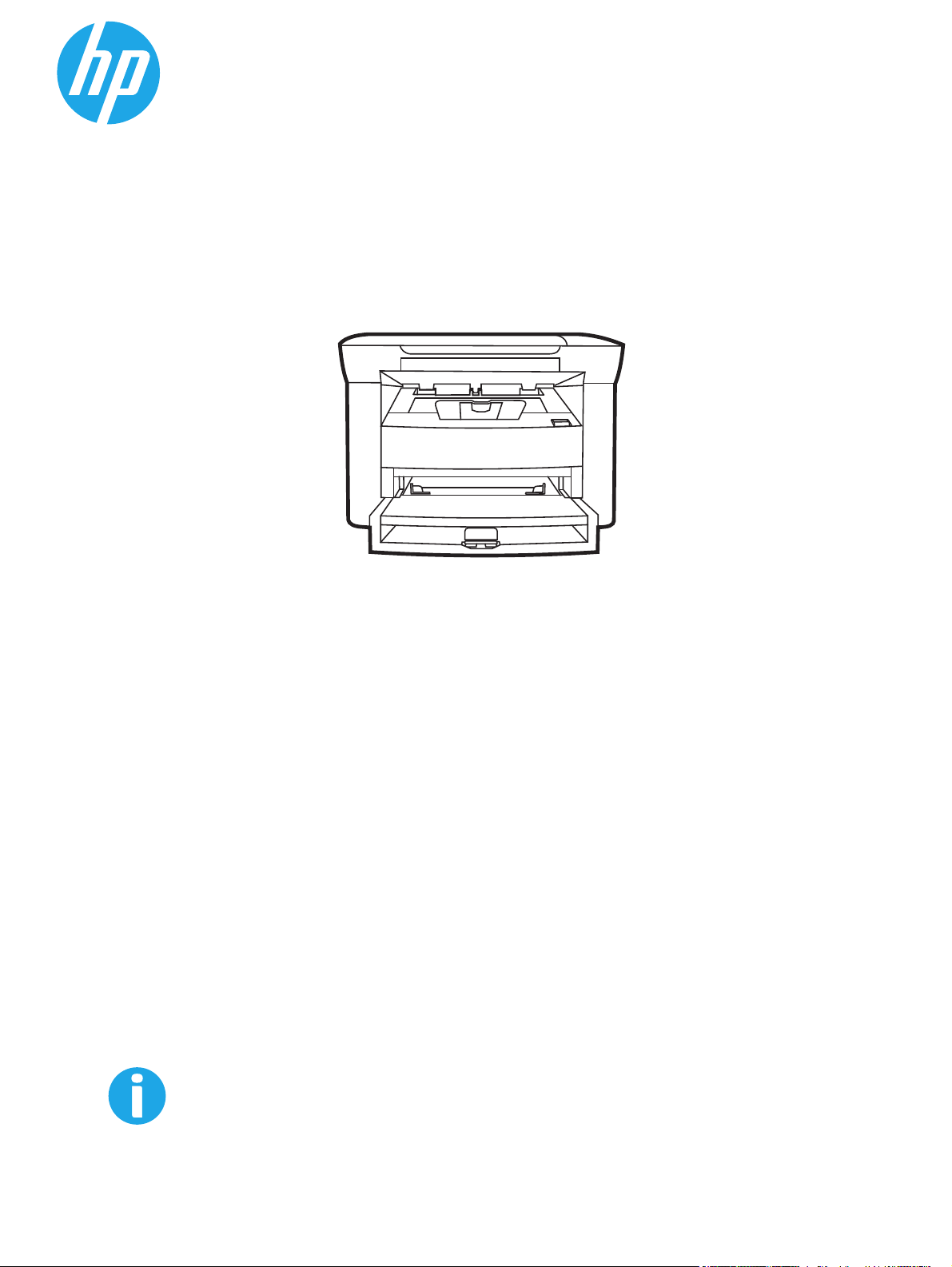
LaserJet M1005 MFP
Felhasználói útmutató
M1005
www.hp.com/support/ljm1005
Page 2
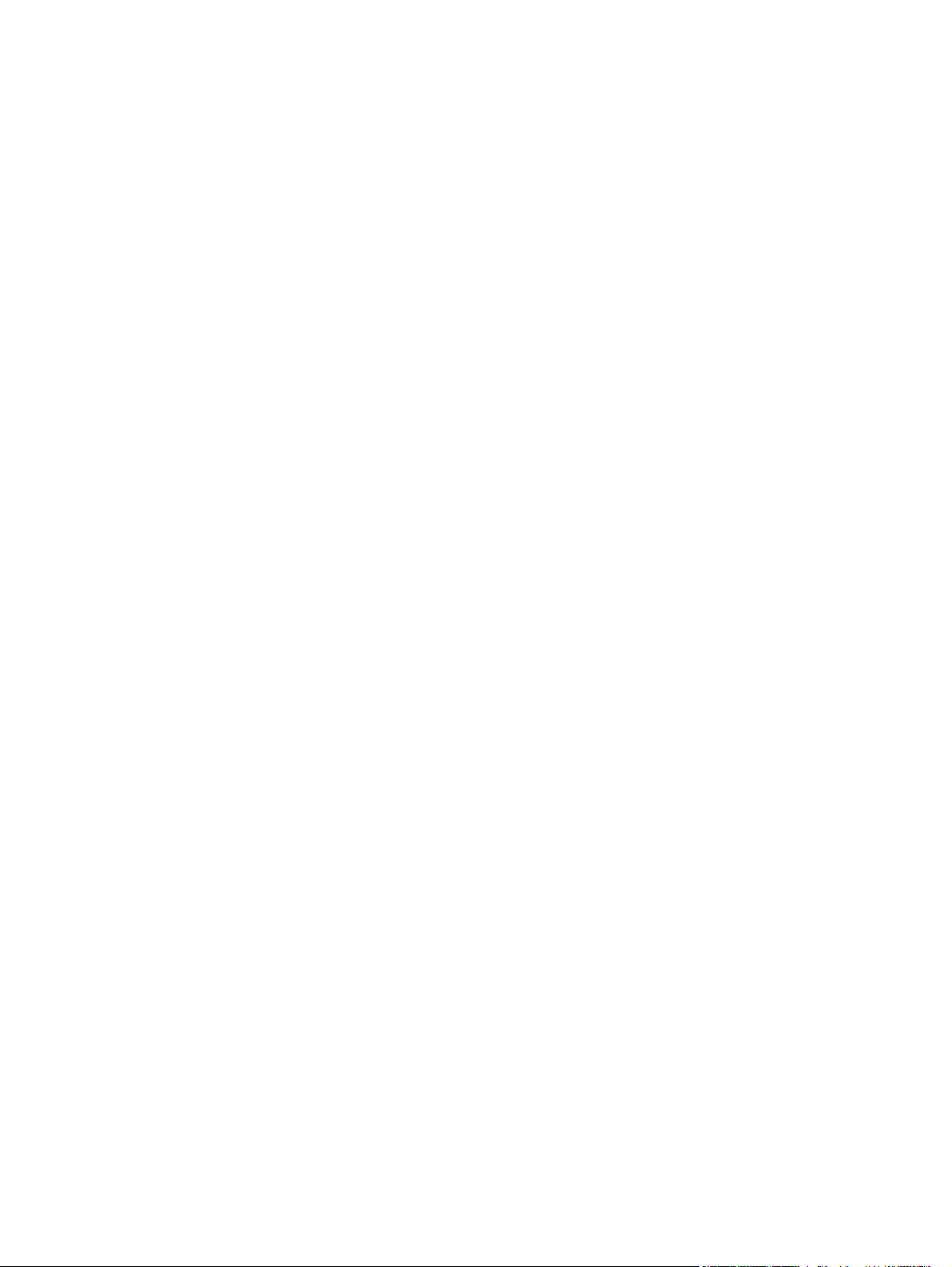
Page 3
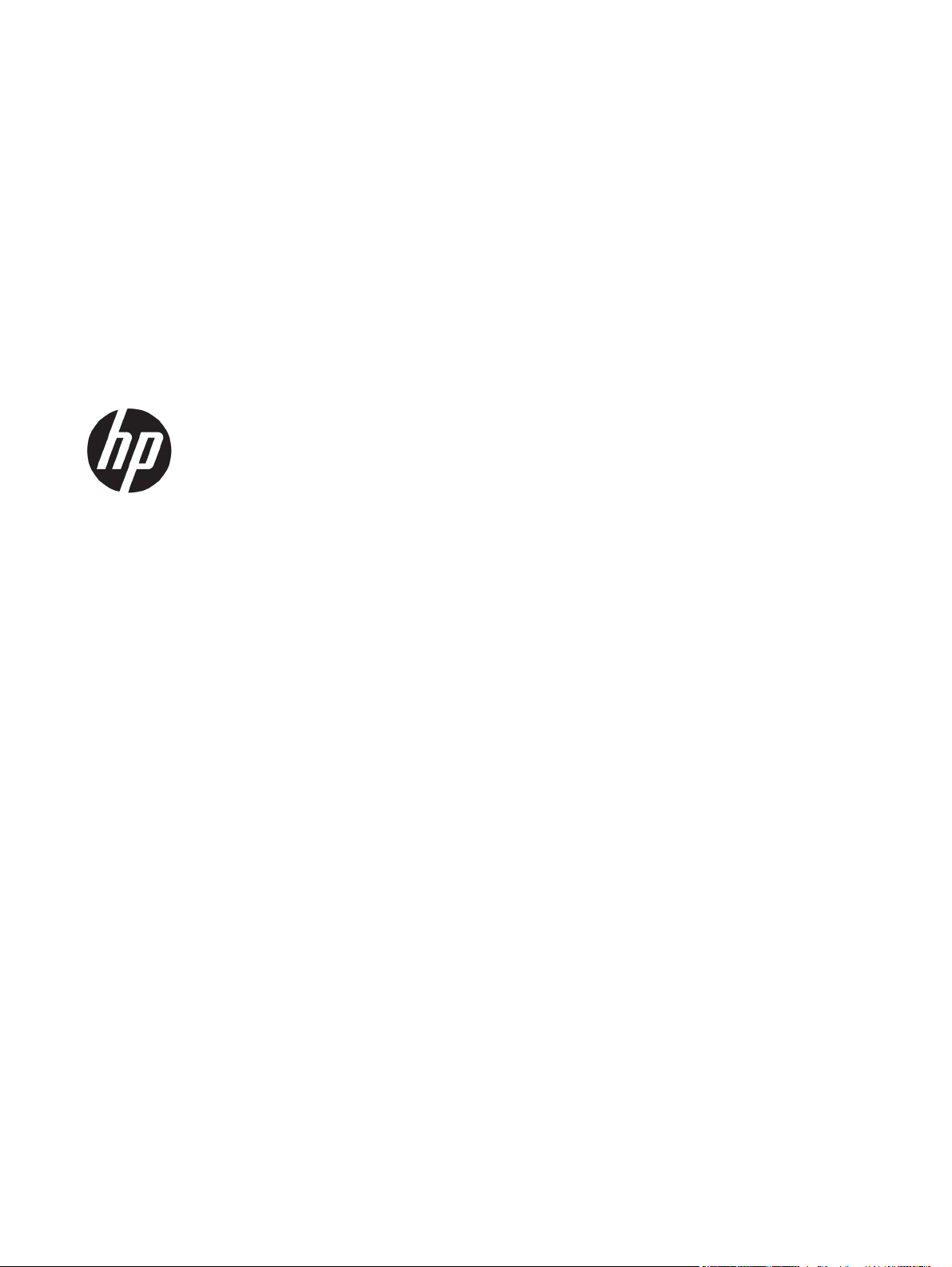
HP LaserJet M1005 MFP
Felhasználói kézikönyv
Page 4
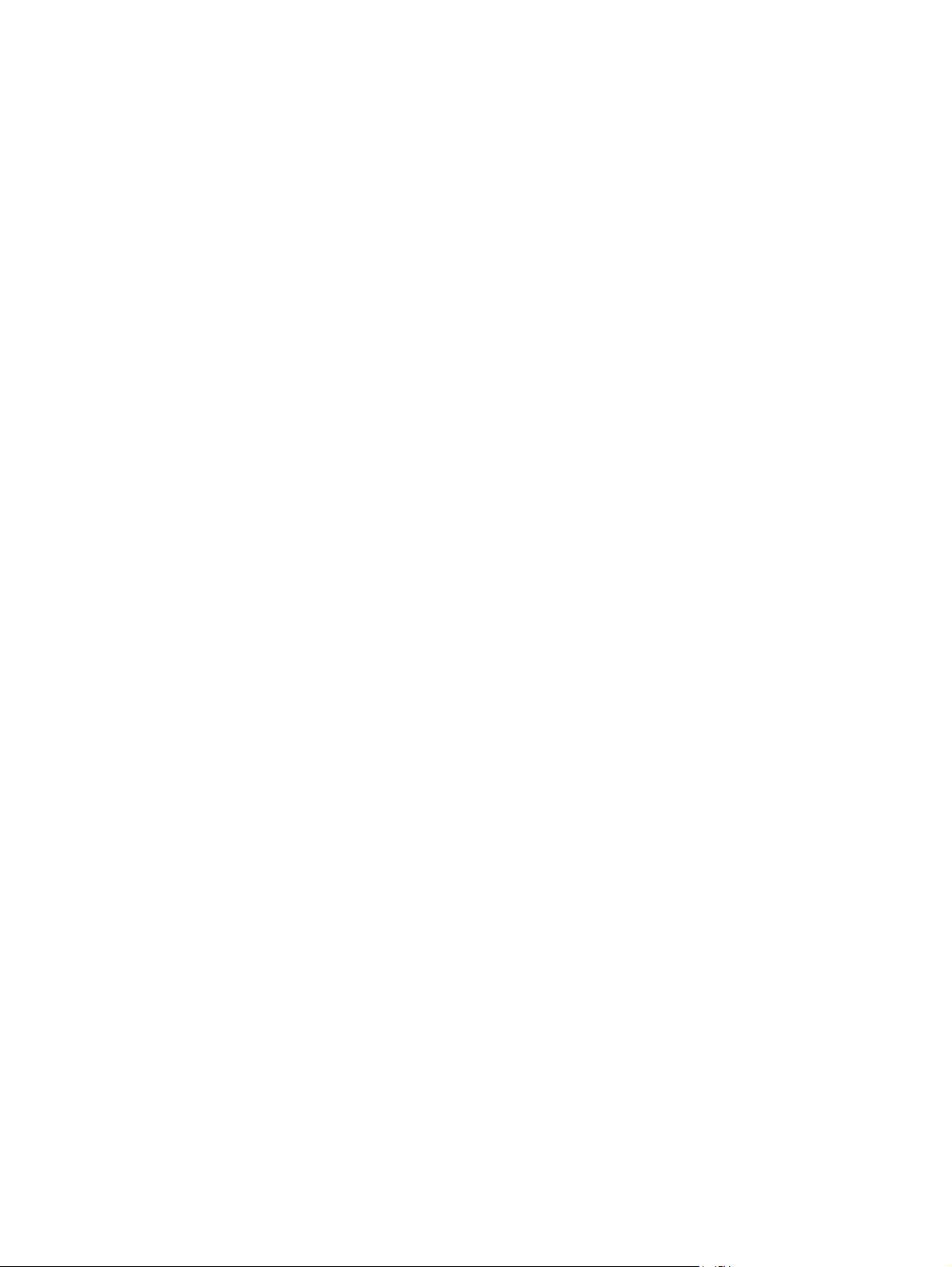
Copyright és licenc
© Copyright 2015 HP Development Company,
L.P.
Előzetes írásbeli engedély nélküli
reprodukálása, adaptálása vagy fordítása tilos,
kivéve ahol ezt a szerzői jogi rendelkezések
megengedik.
A jelen kézikönyvben megadott információk
előzetes bejelentés nélkül megváltozhatnak.
A HP termékekre és szolgáltatásokra
vonatkozó kizárólagos garanciák az adott
termékhez és szolgáltatáshoz mellékelt
garancianyilatkozatokban találhatók. Az ebben
az útmutatóban foglaltak nem tekinthetők
további garanciavállalásnak. A HP nem vállal
felelősséget a jelen útmutatóban előforduló
műszaki vagy szerkesztési hibákért, illetve
kihagyásokért.
Edition 2, 4/2019
Védjegyek
®
Az Adobe
, az Adobe Photoshop®, az Acrobat
és a PostScript® az Adobe Systems
Incorporated védjegye.
A Microsoft®, a Windows®, a Windows® XP és a
Windows Vista® a Microsoft Corporation
Egyesült Államokban bejegyzett védjegye.
®
az Open Group bejegyzett védjegye.
A UNIX
®
Az ENERGY STAR
és az ENERGY STAR® jelölés
az Egyesült Államokban bejegyzett védjegy.
®
Page 5
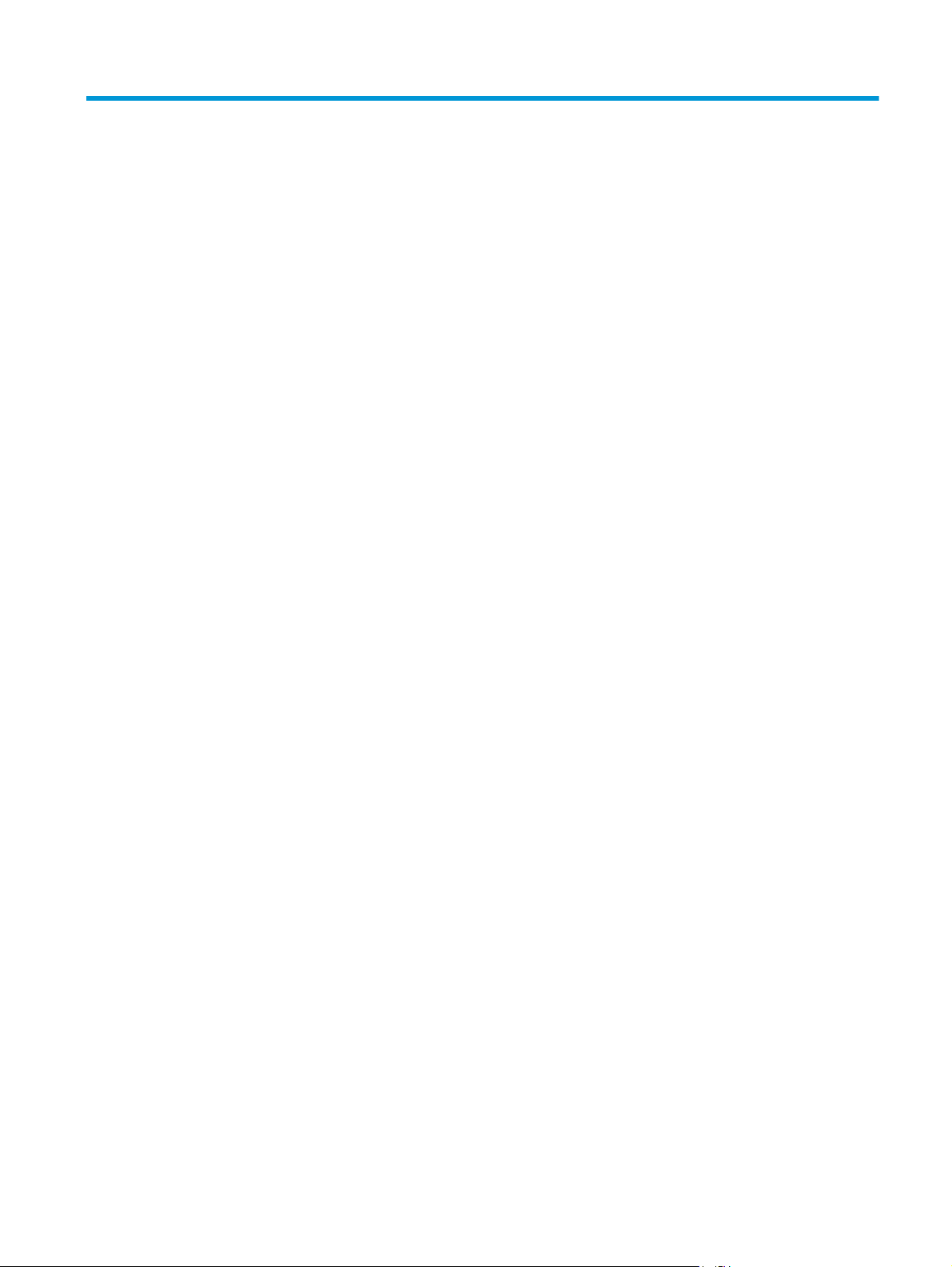
Tartalomjegyzék
1 Készülék alapok ............................................................................................................................................ 1
A készülék funkciói ................................................................................................................................................ 2
A készülék részei ................................................................................................................................................... 3
Elölnézet .............................................................................................................................................. 3
Hátulnézet ........................................................................................................................................... 3
Vezérlőpult .......................................................................................................................................... 4
2 Szoftver ....................................................................................................................................................... 5
Minimális rendszerkövetelmények ....................................................................................................................... 6
Támogatott operációs rendszerek ........................................................................................................................ 7
Szoftvertelepítés ................................................................................................................................................... 8
Nyomtató-illesztőprogram ................................................................................................................................... 9
Nyomtató-illesztőprogram súgója ..................................................................................................... 9
A nyomtató-illesztőprogram beállításainak módosítása .................................................................. 9
Software for Windows ......................................................................................................................................... 11
HP LaserJet Scanszoftver ................................................................................................................. 11
A Windows eszköz szoftver telepítése ............................................................................................. 11
A Windows eszköz szoftver eltávolítása .......................................................................................... 11
Software for Macintosh ....................................................................................................................................... 12
A Macintosh eszköz szoftver telepítése ........................................................................................... 12
A Macintosh eszköz szoftver eltávolítása ........................................................................................ 12
3 Médiaadatok ............................................................................................................................................... 13
Általános irányelvek ............................................................................................................................................ 14
A papír és egyéb média kiválasztása .................................................................................................................. 14
HP média ........................................................................................................................................... 14
Elkerülendő médiatípusok ................................................................................................................ 14
A készüléket károsítható média ....................................................................................................... 15
Irányelvek a média használatához ..................................................................................................................... 16
Papír .................................................................................................................................................. 16
Színes papír ....................................................................................................................................... 17
HUWW iii
Page 6
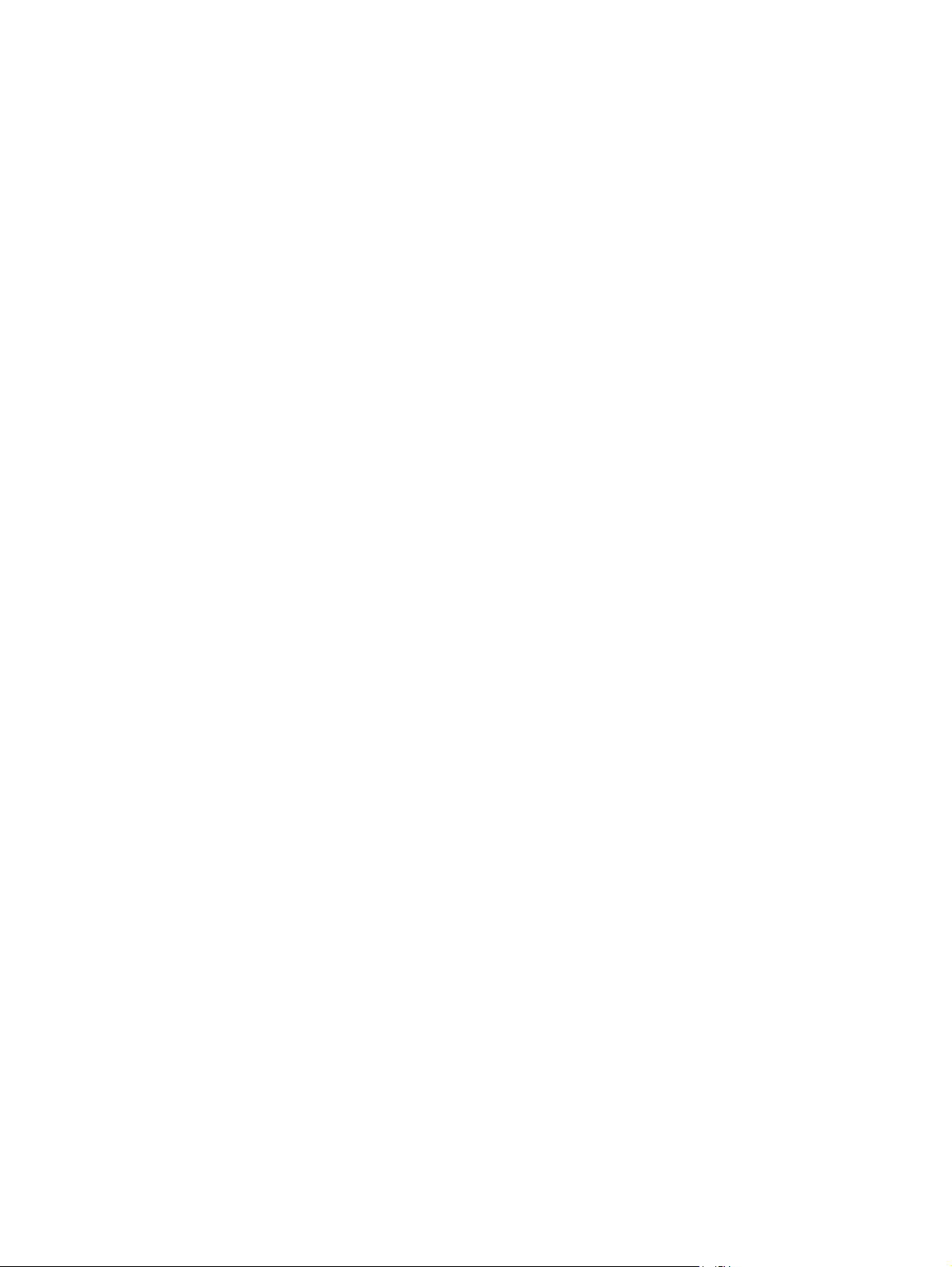
Egyedi méretű média ........................................................................................................................ 17
Címkék ............................................................................................................................................... 17
Címkeszerkezet .............................................................................................................. 17
Írásvetítő-fólia .................................................................................................................................. 17
Borítékok ........................................................................................................................................... 17
Borítékszerkezet ............................................................................................................. 17
Borítékok kétoldalas ragasztással ................................................................................. 18
Borítékok ragasztócsíkkal vagy fülekkel ....................................................................... 18
Borítékok tárolása .......................................................................................................... 18
Kartonlapok és nehéz hordozók ....................................................................................................... 18
Kartonlapok szerkezete ................................................................................................. 19
Útmutatás a kartonlapokhoz ......................................................................................... 19
Fejléces papírok és előnyomott űrlapok .......................................................................................... 19
Támogatott médiasúlyok és -méretek ............................................................................................................... 21
Nyomtatási és tárolási környezet ....................................................................................................................... 22
4 A készülék használata ................................................................................................................................. 23
Média betöltése ................................................................................................................................................... 24
Dokumentumok betöltése másoláshoz vagy lapolvasáshoz .......................................................... 24
Adagolótálcák feltöltése ................................................................................................................... 24
Elsődleges adagolótálca ................................................................................................ 24
Fő adagolótálca (1. tálca) ............................................................................................... 25
Nyomtatási feladatok vezérlése ......................................................................................................................... 26
A nyomtatási beállítások elsőbbségi sorrendje ............................................................................... 26
Forrás kiválasztása ........................................................................................................................... 26
Típus vagy méret kiválasztása ......................................................................................................... 26
Az eszköz vezérlőpultjának használata .............................................................................................................. 27
A vezérlőpult kijelzője nyelvének módosítása ................................................................................. 27
Az alapértelmezett médiaméret és -típus módosítása ................................................................... 27
Az alapértelmezett médiaméret módosítása ................................................................ 27
Az alapértelmezett hordozótípus módosítása .............................................................. 27
5 Nyomtatás .................................................................................................................................................. 29
A Windows-alapú nyomtató-illesztőprogram funkcióinak használata ............................................................. 30
Gyorsbeállítások készítése és használata ....................................................................................... 30
Vízjelek létrehozása és használata .................................................................................................. 31
Dokumentumok átméretezése ......................................................................................................... 31
Egyedi papírméret beállítása a nyomtató-illesztőprogramban ...................................................... 32
Más papírok és nyomtatási borítók használata ............................................................................... 32
Üres első vagy utolsó oldal nyomtatása .......................................................................................... 33
Több oldal nyomtatása egy papírlapra ............................................................................................ 33
iv HUWW
Page 7
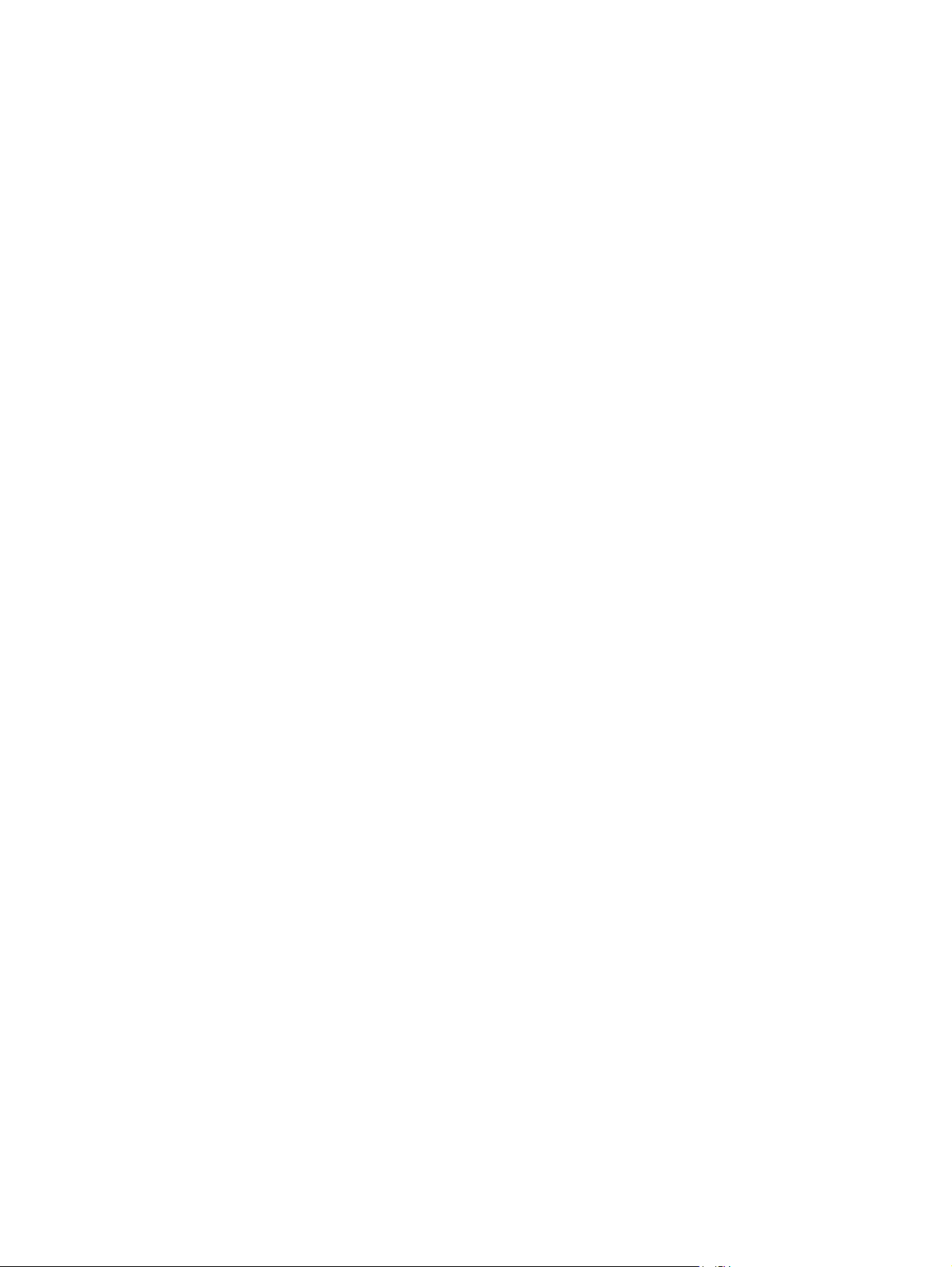
Nyomtatás mindkét oldalra .............................................................................................................. 33
A Macintosh-alapú nyomtató-illesztőprogram funkcióinak használata ........................................................... 35
Előzetes beállítások létrehozása és használata .............................................................................. 35
Fedőlap nyomtatása (Macintosh) ..................................................................................................... 35
Több oldal nyomtatása egy papírlapra (Macintosh) ........................................................................ 36
Nyomtatás mindkét oldalra (Macintosh) .......................................................................................... 36
Nyomtatás különleges médiára .......................................................................................................................... 38
Archív nyomtatás használata .............................................................................................................................. 39
Nyomtatási feladat törlése ................................................................................................................................. 40
6 Másolás ...................................................................................................................................................... 41
Másolási feladat indítása .................................................................................................................................... 42
Másolási feladat törlése ...................................................................................................................................... 42
Másolási minőség beállítása ............................................................................................................................... 42
A Világosítás/Sötétítés (kontraszt) beállítás módosítása .................................................................................. 43
Másolatok kicsinyítése vagy nagyítása ............................................................................................................... 45
A másolási méret beállítása ............................................................................................................. 45
Több oldal másolása egyetlen papírlapra ........................................................................................ 46
Példányszám módosítása ................................................................................................................................... 47
Másolás különböző típusú és méretű hordozóra ............................................................................................... 48
Kétoldalas dokumentumok másolása ................................................................................................................ 50
Fényképek és könyvek másolása ........................................................................................................................ 52
Másolási beállítások megtekintése .................................................................................................................... 54
7 Lapolvasás .................................................................................................................................................. 55
Lapolvasási módszerek ismertetése .................................................................................................................. 56
Lapolvasás a HP LaserJet Scan használatával (Windows) ................................................................................. 57
Lapolvasási feladat törlése ................................................................................................................................. 57
Lapolvasás más szoftverrel ................................................................................................................................ 58
TWAIN-kompatibilis és WIA-kompatibilis szoftver használata ....................................................... 58
Lapolvasás TWAIN-kompatibilis programból ................................................................ 58
Lapolvasás TWAIN-kompatibilis programból .............................................. 58
Lapolvasás WIA-képes programból (Windows XP vagy Windows Server 2003) ........... 58
Lapolvasás WIA-kompatibilis programból .................................................. 58
Fénykép vagy könyv beolvasása ......................................................................................................................... 59
Lapolvasás optikai karakterfelismerő (OCR) szoftver segítségével .................................................................. 60
Readiris .............................................................................................................................................. 60
Lapolvasó felbontás- és színbeállításai ............................................................................................................. 61
Irányelvek a felbontásra és színre vonatkozóan ............................................................................. 61
Felbontás ........................................................................................................................ 61
Színes .............................................................................................................................. 62
HUWW v
Page 8
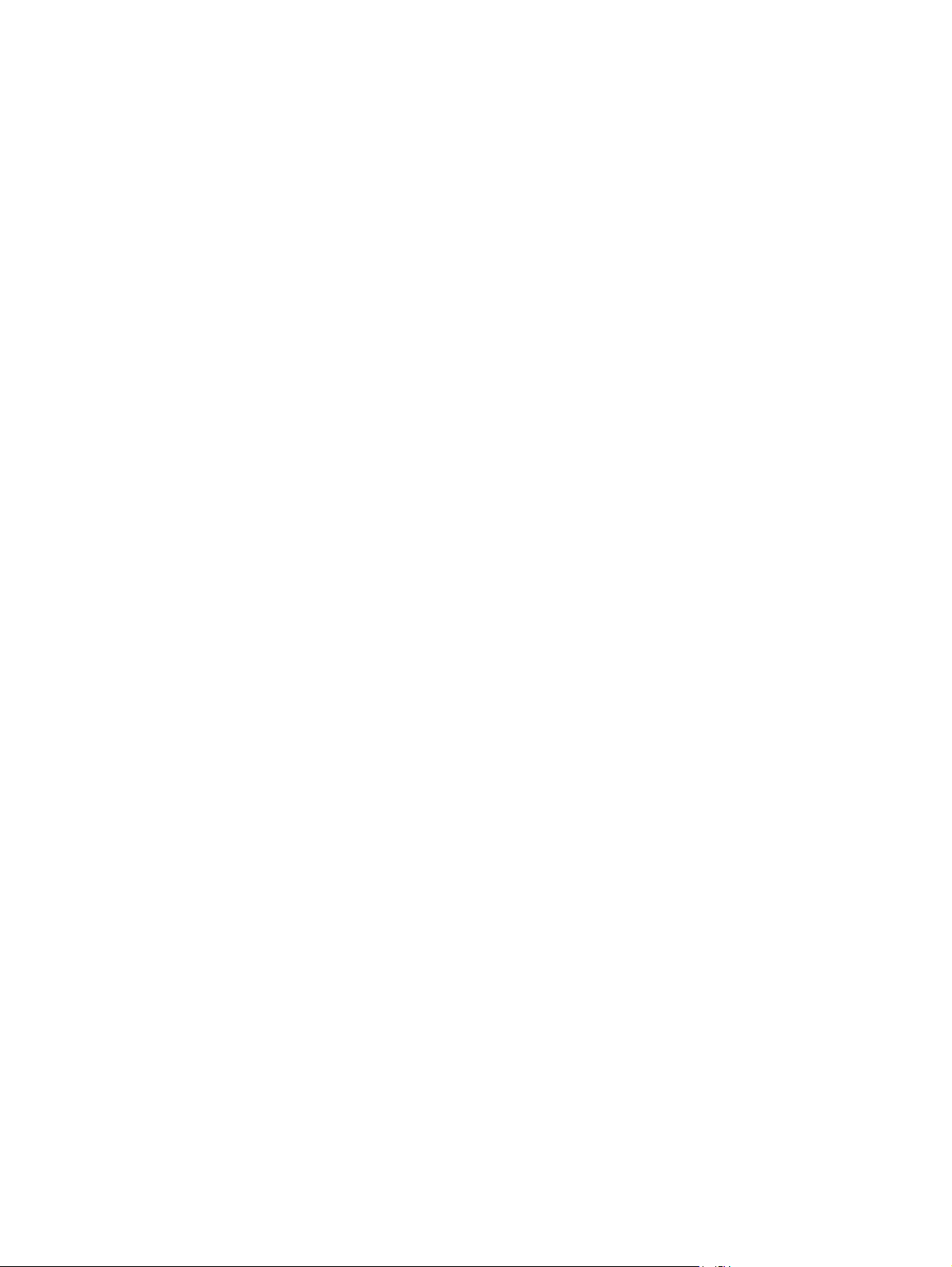
8 A készülék kezelése és karbantartása ........................................................................................................... 63
Információs oldalak ............................................................................................................................................. 64
A kellékek kezelése ............................................................................................................................................. 65
Kellékállapot ellenőrzése ................................................................................................................. 65
Kellékek tárolása .............................................................................................................................. 65
Kellékek cseréje és újrahasznosítása ............................................................................................... 65
Festék újraelosztása ......................................................................................................................... 65
A HP álláspontja a nem HP által gyártott kellékekre vonatkozóan ................................................. 65
A HP hamisításokkal foglakozó forródrótja ..................................................................................... 66
A készülék tisztítása ............................................................................................................................................ 67
A készülékház külső felületének tisztítása ...................................................................................... 67
A lapolvasó üvegének tisztítása ....................................................................................................... 67
A fedél belső borításának tisztítása ................................................................................................. 67
A papírút tisztítása. ........................................................................................................................... 68
A nyomtatópatron cseréje ................................................................................................................................... 69
9 Problémamegoldás ...................................................................................................................................... 71
Problémamegoldási ellenőrzőlista ..................................................................................................................... 72
Elakadások elhárítása ......................................................................................................................................... 74
Az elakadások okai ............................................................................................................................ 74
Tippek az elakadások elkerülésére .................................................................................................. 74
Hol keressük az elakadt médiát? ...................................................................................................... 74
Adagolótálcák ................................................................................................................................... 75
Kimeneti tálca ................................................................................................................................... 76
Nyomtatópatron területe ................................................................................................................. 76
A kezelőpanel üzenetei ....................................................................................................................................... 78
Riasztási és figyelmeztető üzenetek ................................................................................................ 78
A riasztási és figyelmeztető üzenetek táblázata .......................................................... 78
Súlyos hibát jelző üzenetek .............................................................................................................. 78
A súlyos hibát jelző üzenetek táblázatai ....................................................................... 79
Nyomtatási problémák ........................................................................................................................................ 81
A nyomtatás minőségével kapcsolatos problémák ......................................................................... 81
A nyomtatási minőség javítása ...................................................................................... 81
A nyomtatási minőség beállításainak ismertetése ..................................... 81
Nyomtatási hibák azonosítása és kijavítása .................................................................. 82
Nyomtatási minőség ellenőrzőlistája .......................................................... 82
Általános nyomtatási problémák ................................................................ 82
Médiakezelési problémák ................................................................................................................. 86
Tanácsok a nyomtatási médiához .................................................................................. 87
A nyomtatási médiával kapcsolatos problémák megoldása ........................................ 87
vi HUWW
Page 9
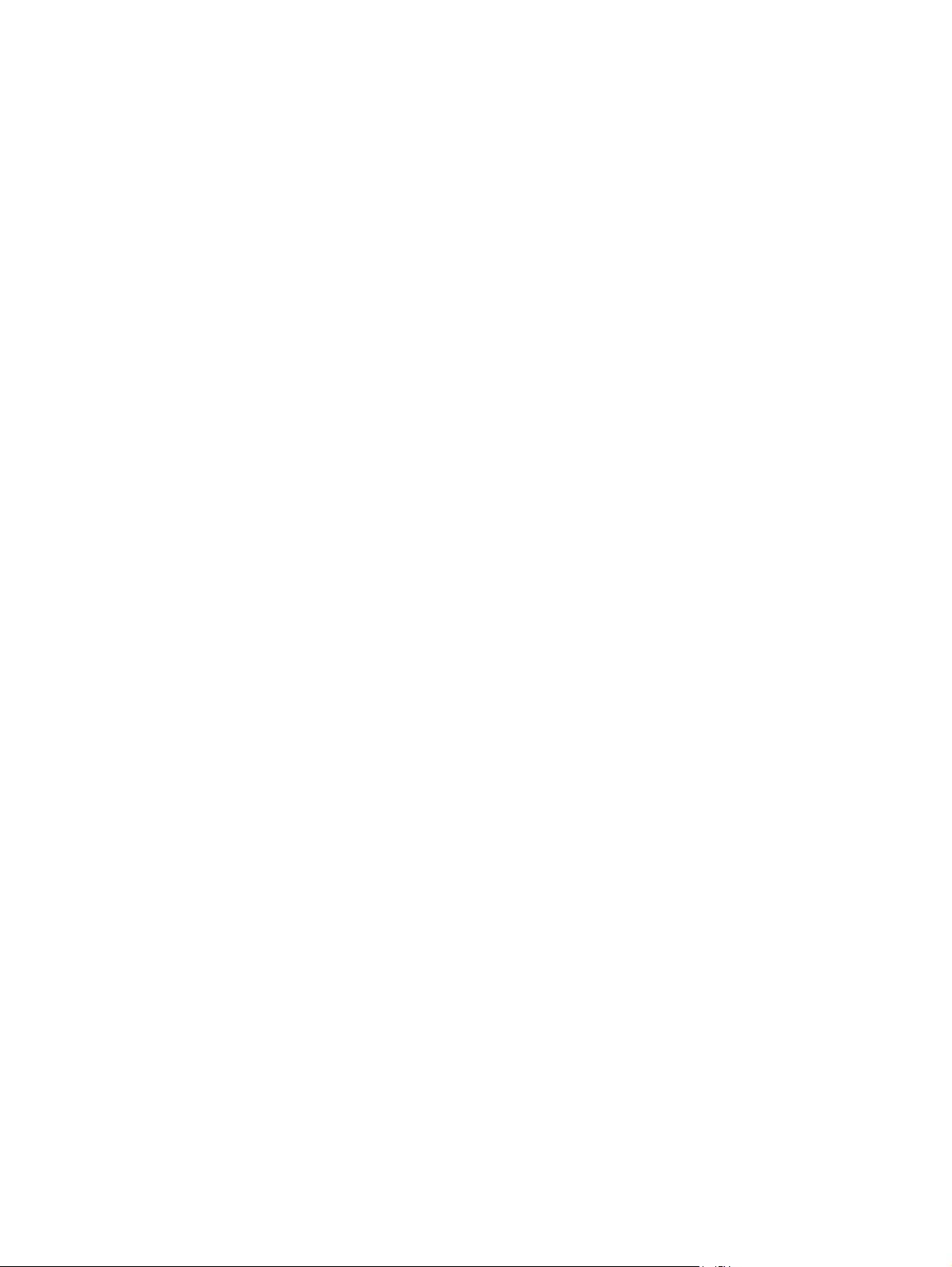
A teljesítménnyel kapcsolatos problémák ....................................................................................... 88
Másolási problémák ............................................................................................................................................ 90
A problémák megelőzése ................................................................................................................. 90
Képproblémák ................................................................................................................................... 90
Médiakezelési problémák ................................................................................................................. 91
A teljesítménnyel kapcsolatos problémák ....................................................................................... 92
Lapolvasási problémák ....................................................................................................................................... 93
A beolvasott képekkel kapcsolatos problémák megoldása ............................................................ 93
A lapolvasás minőségével kapcsolatos problémák ......................................................................... 94
A problémák megelőzése ............................................................................................... 94
A lapolvasás minőségével kapcsolatos problémák megoldása .................................... 94
A vezérlőpult kijelzőjével kapcsolatos problémák ............................................................................................. 95
Gyakori Macintosh problémák megoldása ......................................................................................................... 96
Problémák a Mac OS X 10.3-as és Mac OS X 10.4-es verzióval ....................................................... 96
Problémamegoldó eszközök .............................................................................................................................. 98
A gyári alapértelmezések visszaállítása .......................................................................................... 98
Papírgyűrődés csökkentése .............................................................................................................. 98
A függelék: Tartozékok és rendelési információk ............................................................................................. 99
Alkatrészek ........................................................................................................................................................ 100
Kábel- és interfészkellékek .............................................................................................................................. 100
Felhasználó által cserélhető alkatrészek ......................................................................................................... 100
Papír és egyéb nyomtatási média ..................................................................................................................... 100
B függelék: Szerviz és támogatás .................................................................................................................. 103
A HP korlátozott jótállási nyilatkozata ............................................................................................................. 104
Egyesült Királyság, Írország és Málta ............................................................................................ 106
Ausztria, Belgium, Németország és Luxemburg ............................................................................ 106
Belgium, Franciaország és Luxemburg .......................................................................................... 107
Olaszország ..................................................................................................................................... 108
Spanyolország ................................................................................................................................ 108
Dánia ................................................................................................................................................ 109
Norvégia .......................................................................................................................................... 109
Svédország ...................................................................................................................................... 109
Portugália ........................................................................................................................................ 110
Görögország és Ciprus .................................................................................................................... 110
Magyarország .................................................................................................................................. 110
Cseh Köztársaság ............................................................................................................................ 111
Szlovákia ......................................................................................................................................... 111
Lengyelország ................................................................................................................................. 111
Bulgária ........................................................................................................................................... 112
HUWW vii
Page 10
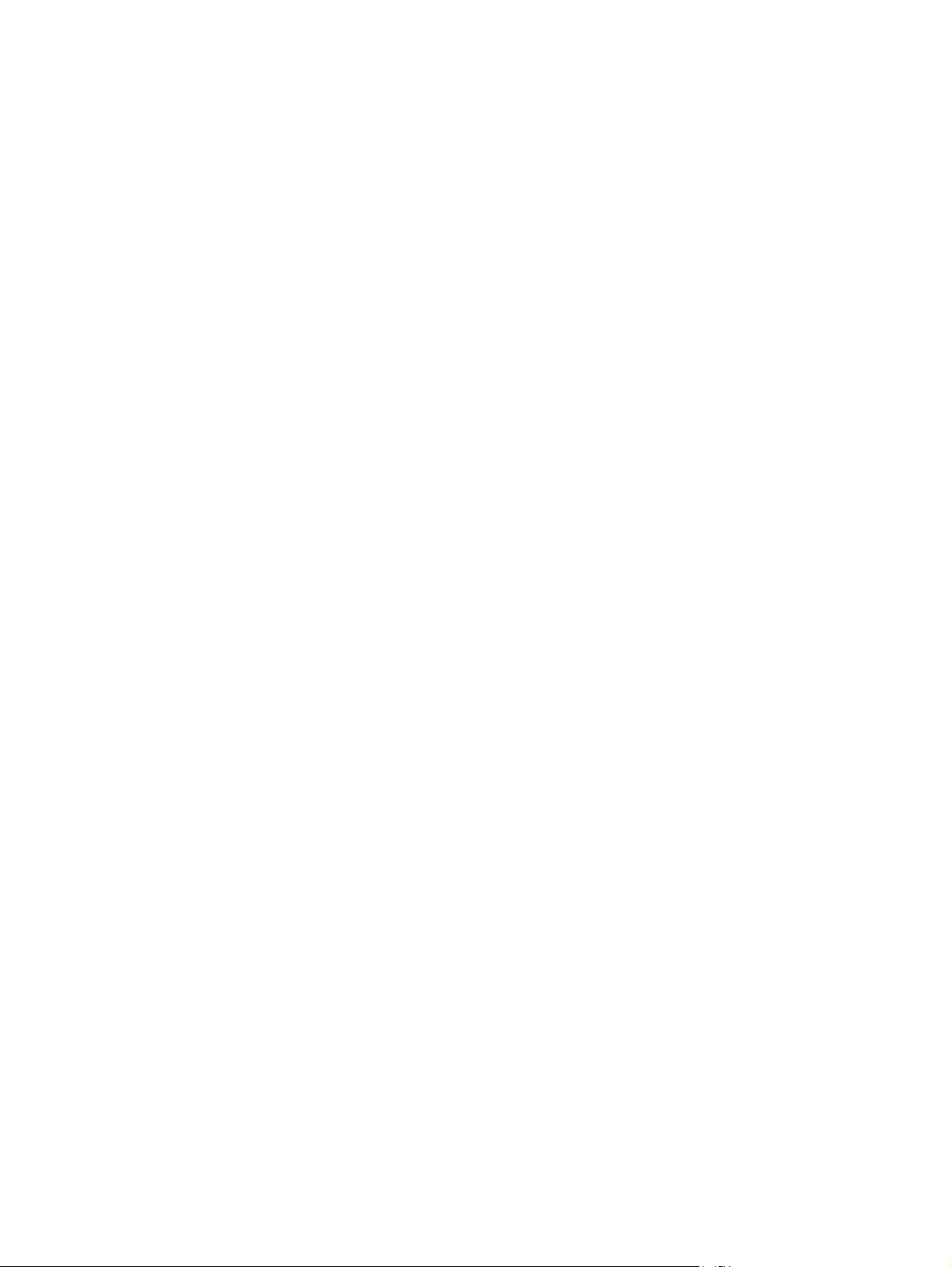
Románia .......................................................................................................................................... 112
Belgium és Hollandia ...................................................................................................................... 112
Finnország ....................................................................................................................................... 113
Szlovénia ......................................................................................................................................... 113
Horvátország ................................................................................................................................... 113
Lettország ....................................................................................................................................... 113
Litvánia ............................................................................................................................................ 114
Észtország ....................................................................................................................................... 114
Oroszország .................................................................................................................................... 114
A HP Premium Jótállás: A LaserJet festékkazetta korlátozott garancianyilatkozata .................................... 115
A HP álláspontja a nem HP által gyártott kellékekre vonatkozóan ................................................................. 116
A HP hamisításellenes webhelye ...................................................................................................................... 117
A festékkazettán tárolt adatok ......................................................................................................................... 118
Végfelhasználói licencszerződés ...................................................................................................................... 119
A fogyasztó által végzett javításra vonatkozó garanciális szolgáltatás ......................................................... 123
Ügyfélszolgálat ................................................................................................................................................. 124
C függelék: Készülék-specifikációk ............................................................................................................... 125
Fizikai jellemzők ................................................................................................................................................ 125
Elektromos jellemzők ....................................................................................................................................... 125
Energiafogyasztás ............................................................................................................................................. 126
Környezeti jellemzők ......................................................................................................................................... 126
Zajkibocsátás ..................................................................................................................................................... 127
D függelék: Környezeti termékkezelési program ............................................................................................ 129
Környezetvédelem ............................................................................................................................................ 130
Ózonkibocsátás ................................................................................................................................................. 130
Energiafogyasztás ............................................................................................................................................. 130
Festékfelhasználás ........................................................................................................................................... 130
Papírfelhasználás .............................................................................................................................................. 131
Műanyagok ........................................................................................................................................................ 131
HP LaserJet nyomtatási kellékek ...................................................................................................................... 131
Papír ................................................................................................................................................................... 131
Anyagkorlátozások ........................................................................................................................................... 131
Leselejtezett berendezések ártalmatlanítása (EU és India) ............................................................................ 132
Elektronikus hardverek újrahasznosítása ........................................................................................................ 132
Hardver-újrahasznosítási információk brazíliai felhasználók számára .......................................................... 133
Vegyi anyagok ................................................................................................................................................... 133
A készülék energiatakarékossági adatai az Európai Bizottság 1275/2008. sz. rendeletének megfelelően . 133
Nyilatkozat a veszélyes anyagok korlátozásáról (India) ................................................................................. 133
A veszélyes anyagok használatának korlátozásával kapcsolatos nyilatkozat (Törökország) ....................... 133
viii HUWW
Page 11
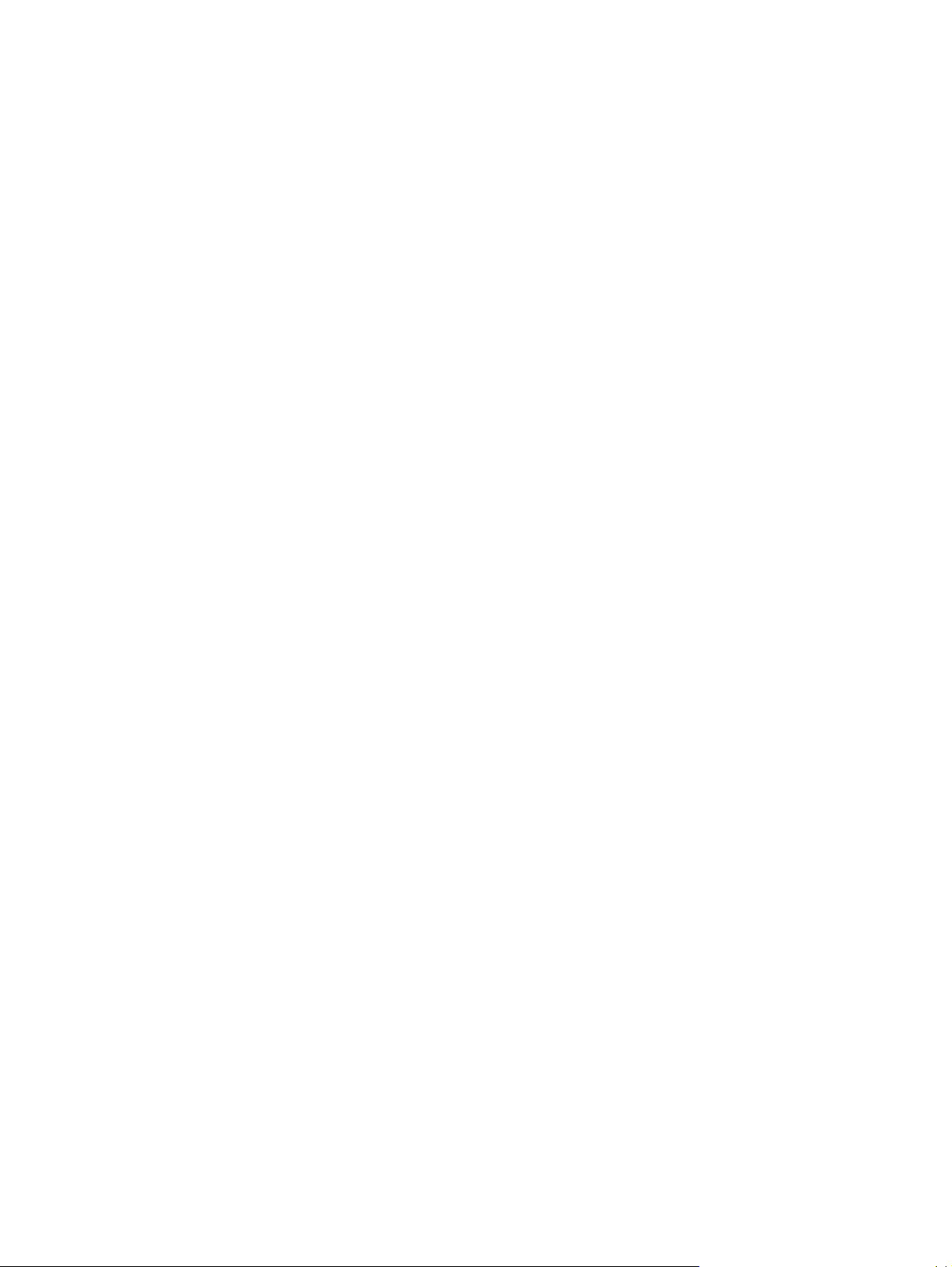
Veszélyes anyagokra vonatkozó korlátozás (Ukrajna) .................................................................................... 134
Anyagtáblázat (Kína) ......................................................................................................................................... 134
SEPA ökocímke – felhasználói információk (Kína) ........................................................................................... 134
A nyomtatókra, faxokra és másolókra vonatkozó kínai energiatakarékossági címke előírásainak
teljesítésére vonatkozó szabályozás ............................................................................................................... 135
Anyagbiztonsági adatlap (Material Safety Data Sheet – MSDS) ...................................................................... 135
EPEAT ................................................................................................................................................................. 135
További információk .......................................................................................................................................... 135
E függelék: Az előírásokra vonatkozó információ ........................................................................................... 137
Declaration of conformity ................................................................................................................................. 138
Hatósági nyilatkozatok ..................................................................................................................................... 140
FCC-előírások .................................................................................................................................. 140
Kanada – „Industry Canada ICES-003” megfelelőségi nyilatkozat ............................................... 140
EMC-nyilatkozat (Korea) ................................................................................................................. 140
Utasítások a tápkábel használatához ............................................................................................ 140
Lézerbiztonsági nyilatkozat ........................................................................................................... 140
Lézerbiztonsági nyilatkozat Finnország számára ......................................................................... 141
GS nyilatkozat (Németország) ........................................................................................................ 142
Eurázsiai megfelelőség (Belorusszia, Kazahsztán, Oroszország) ................................................. 142
Szószedet ..................................................................................................................................................... 143
Tárgymutató ................................................................................................................................................ 145
HUWW ix
Page 12
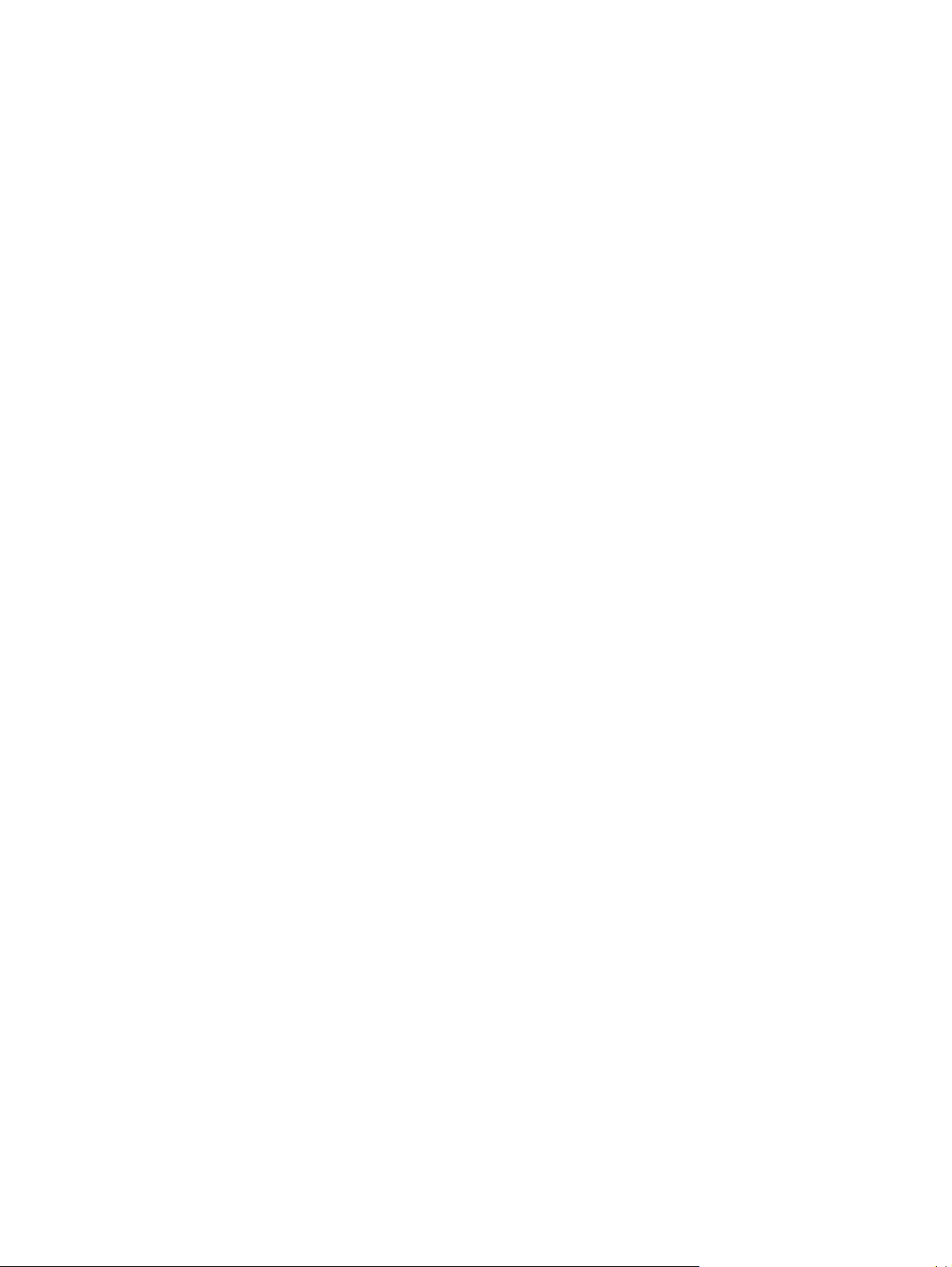
x HUWW
Page 13
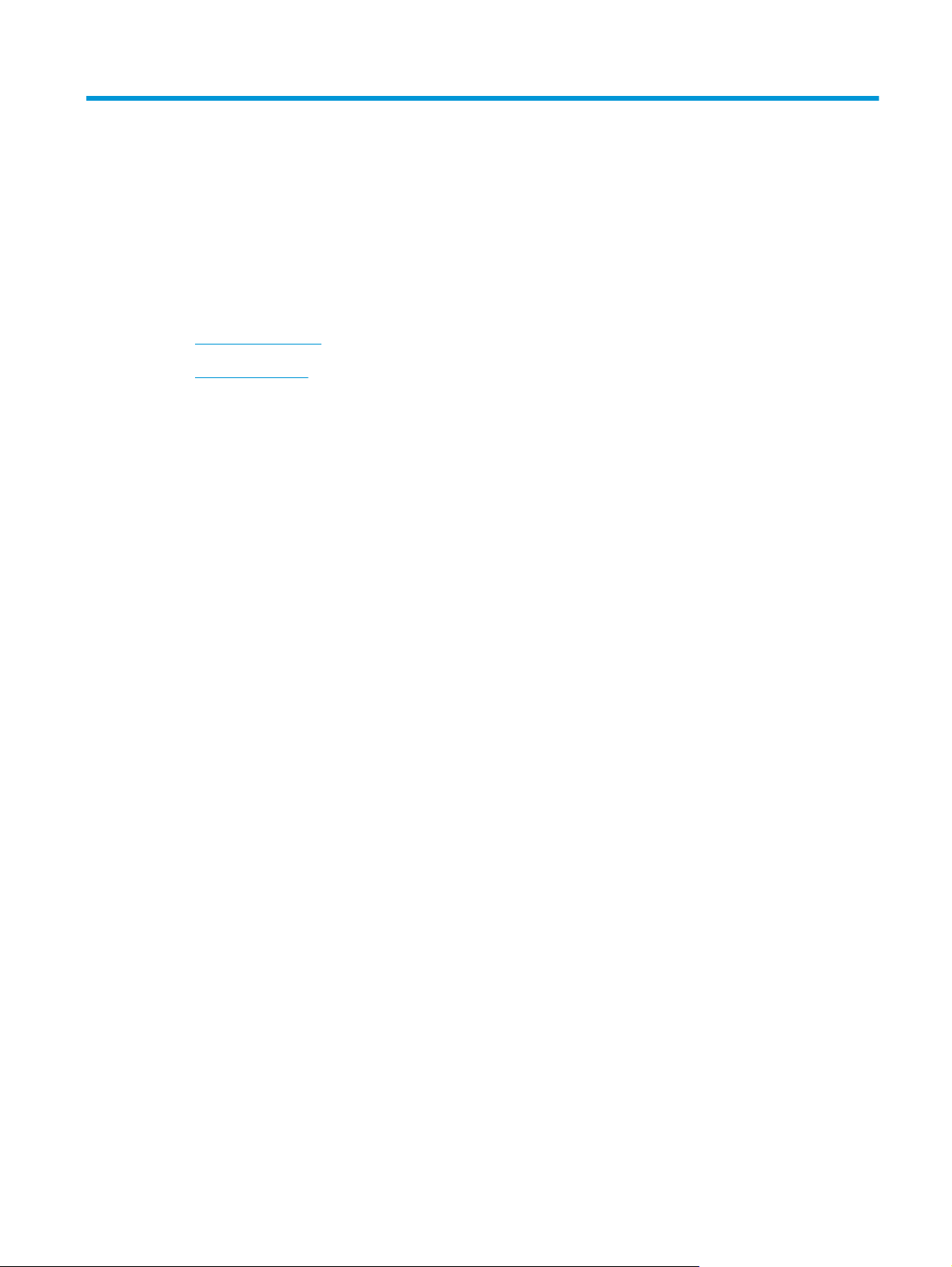
1 Készülék alapok
●
A készülék funkciói
●
A készülék részei
HUWW 1
Page 14
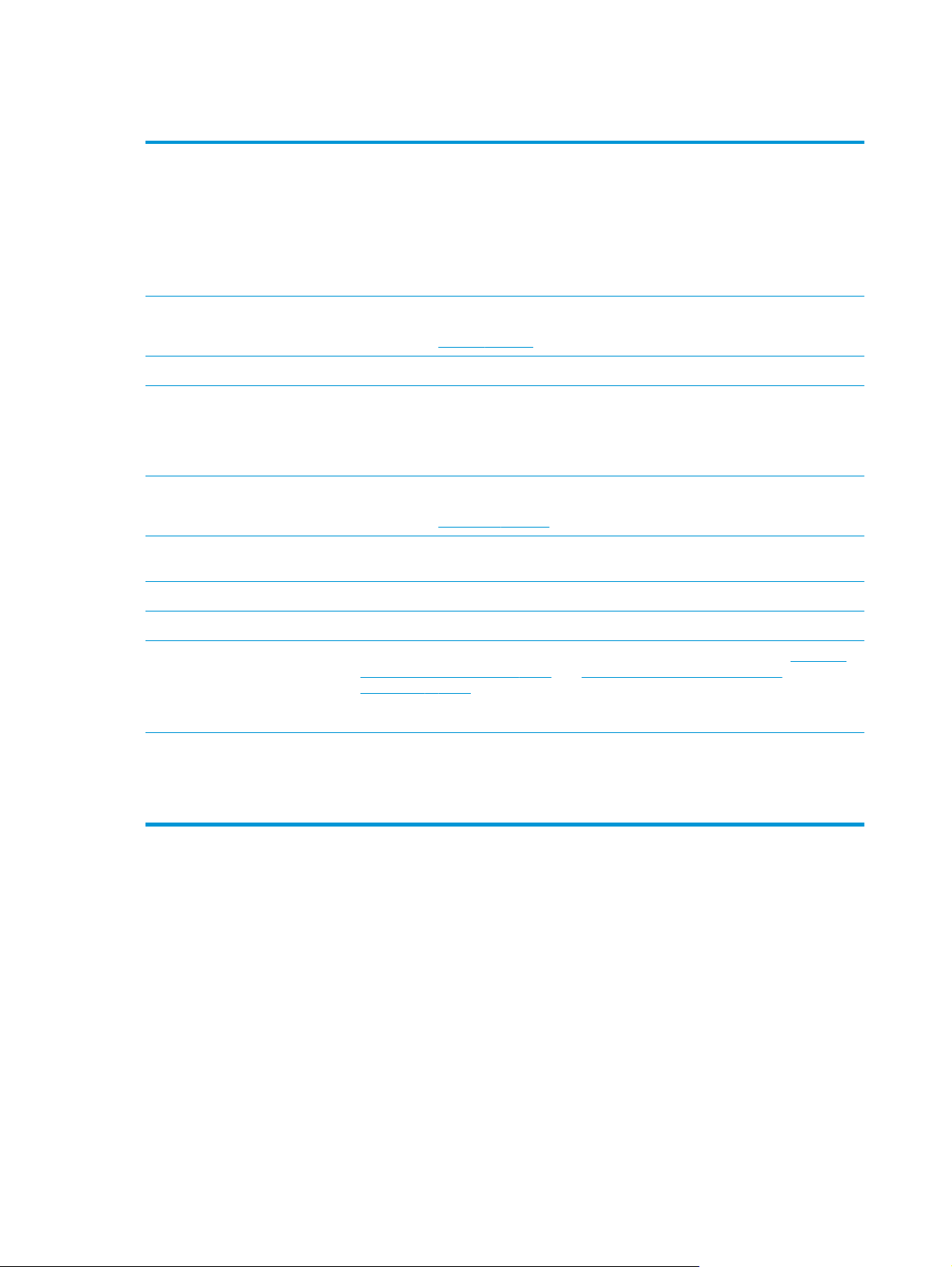
A készülék funkciói
Nyomtatás
Másolás
Memória
Papírkezelés
Lapolvasás
A nyomtató-illesztőprogram
funkciói
Kapcsolódási felületek
●
Letter méretű papírra percenként 15 oldalt, A4-es méretű papírra percenként 14 oldalt képes
nyomtatni
●
600 pont/hüvelyk (dpi) és FastRes 1200 dpi sebességgel nyomtat
●
Magában foglalja a módosítható beállításokat a nyomtatási minőség optimalizálásához
●
A normál fekete festékkazettával átlagosan 2000 oldal nyomtatható, az ISO/IEC 19752
szabvány előírásai alapján. A tényleges teljesítmény a felhasználási módtól függ.
●
600 pont/hüvelyk (dpi) sebességgel másol
További tudnivalók:
●
32 megabájt (MB) véletlen hozzáférésű (RAM) memóriát tartalmaz
●
Az elsődleges adagolótálcába legfeljebb 10 lap helyezhető be
●
Az 1. tálcába legfeljebb 150 lap vagy 10 boríték helyezhető be
●
A kimeneti tálcába max. 100 lap helyezhető be
●
1200 képpont/hüvelyk (ppi) élethű színes lapolvasást tesz lehetővé
További tudnivalók:
●
FastRes 1200 felbontása 1200 dpi, amely gyors és kiváló minőségű nyomtatást biztosít az
üzleti szövegekhez és grafikákhoz
●
Tartalmaz egy Hi-Speed USB 2.0 portot
Másolás, 41. oldal.
Lapolvasás, 55. oldal.
Gazdaságos ny omtatás
Kisegítő lehetőségek
támogatása
●
N-szeres nyomtatást (több oldal nyomtatása egy papírlapra) tesz lehetővé. Lásd:
nyomtatása egy papírlapra 33. oldal vagy Több oldal nyomtatása egy papírlapra
(Macintosh) 36. oldal.
●
Elérhetővé tesz egy EconoMode beállítást, amellyel a készülék kevesebb festéket használ
●
Az online felhasználói kézikönyv kompatibilis a szöveges képernyőolvasókkal.
●
A festékkazetták egy kézzel szerelhetők be és ki.
●
Minden nyílás és fedél egy kézzel nyitható.
Több oldal
2 1. fejezet Készülék alapok HUWW
Page 15
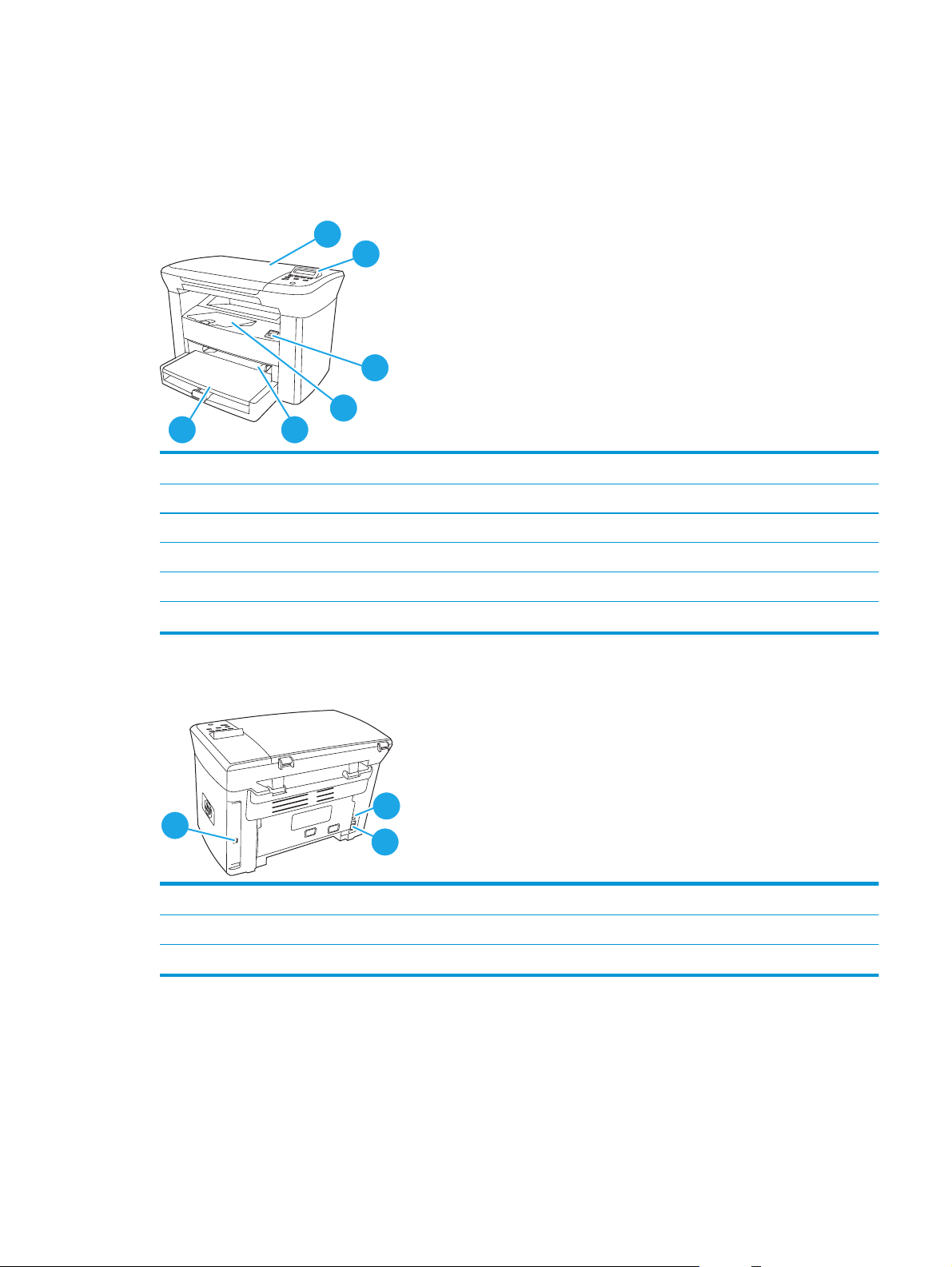
A készülék részei
Használat előtt tekintse át a HP LaserJet M1005 részeinek bemutatását.
Elölnézet
6
1 Síkágyas lapolvasó fedele
2 Kezelőpanel
3 Festékkazetta-tartó ajtajának zárja
4 Kimeneti tálca
1
2
3
4
5
5Elsődleges adagolótálca
61. tálca
Hátulnézet
7
7Nagy sebességű (Hi-Speed) USB 2.0 csatlakozó
8Tápkapcsoló
9Tápcsatlakozó
8
9
HUWW A készülék részei 3
Page 16
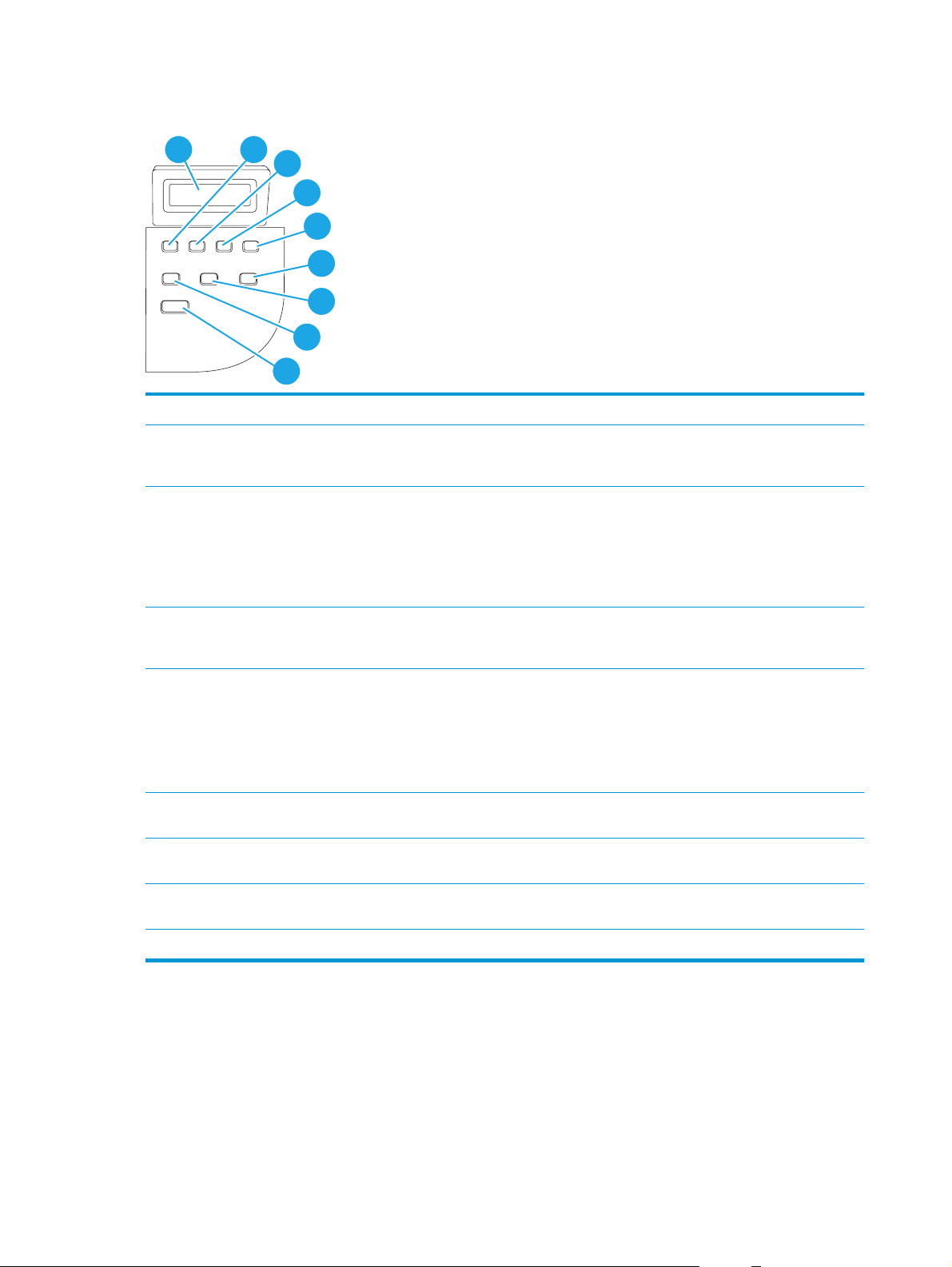
Vezérlőpult
1
2
3
4
5
6
7
8
9
1 Vezérlőpult kijelzője
2Balra nyíl gomb
3 Menü/Enter/OK gomb
●
Állapotinformációkat, menüket és hibaüzeneteket jelenít meg.
●
Visszalép a lista előző elemére, számértékek esetében pedig csökkenti az értéket
Egyes számértékek esetében a gomb egyszeri megnyomása eggyel, míg a gomb
lenyomva tartása tízzel csökkenti az értéket.
●
Aktiválja a vezérlőpult menüket
●
Törli a hibaállapotot, ha az törölhető
●
Menti az adott elemhez kiválasztott értéket
●
Végrehajtja a kezelőpanel kijelzőn kijelölt elemhez tartozó műveletet
4Jobb nyíl gomb
5 Visszavonás gomb
6 További másolási beállítások
gomb
7 Világosítás/Sötétítés gomb
8 Példányszám gomb
9 Másolás indítása gomb
●
A lista következő elemére lép, számértékek esetében pedig növeli az értéket.
Egyes számértékek esetében a gomb egyszeri megnyomása eggyel, míg a gomb
lenyomva tartása tízzel növeli az értéket.
●
Visszavonja a feldolgozás alatt levő, aktuális nyomtatási, másolási vagy
beolvasási feladatot, és az összes aktív lapot kiadja, amely a papírúton van. A
feladattörlés végrehajtásának ideje a nyomtatási feladat méretétől függ. (Csak
egyszer nyomja meg a gombot.) Ezenkívül törli a törölt feladathoz kapcsolódó,
folytatást megengedő esetleges hibákat.
●
Kilép a vezérlőpult menükből
●
Hozzáférést biztosít a másolási beállításokhoz az aktuális másolási feladat
esetében
●
Hozzáférést biztosít a másolási kontraszt beállításokhoz az aktuális másolási
feladat esetében
●
Lehetővé teszi a kinyomtatott másolatok számának módosítását az aktuális
másolási feladat esetében
●
Elindít egy másolási feladatot
4 1. fejezet Készülék alapok HUWW
Page 17
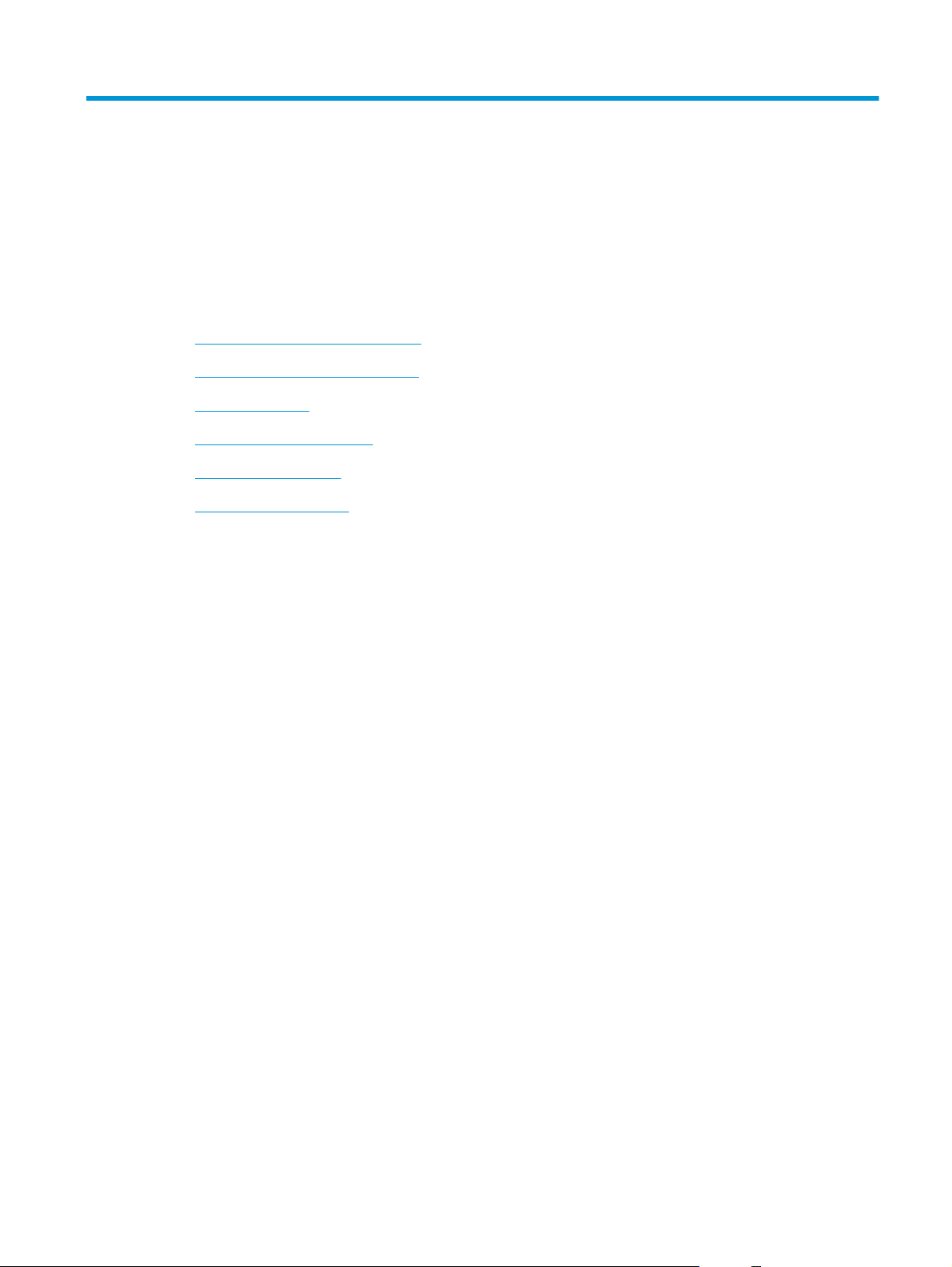
2Szoftver
●
Minimális rendszerkövetelmények
●
Támogatott operációs rendszerek
●
Szoftvertelepítés
●
Nyomtató-illesztőprogram
●
Software for Windows
●
Software for Macintosh
HUWW 5
Page 18
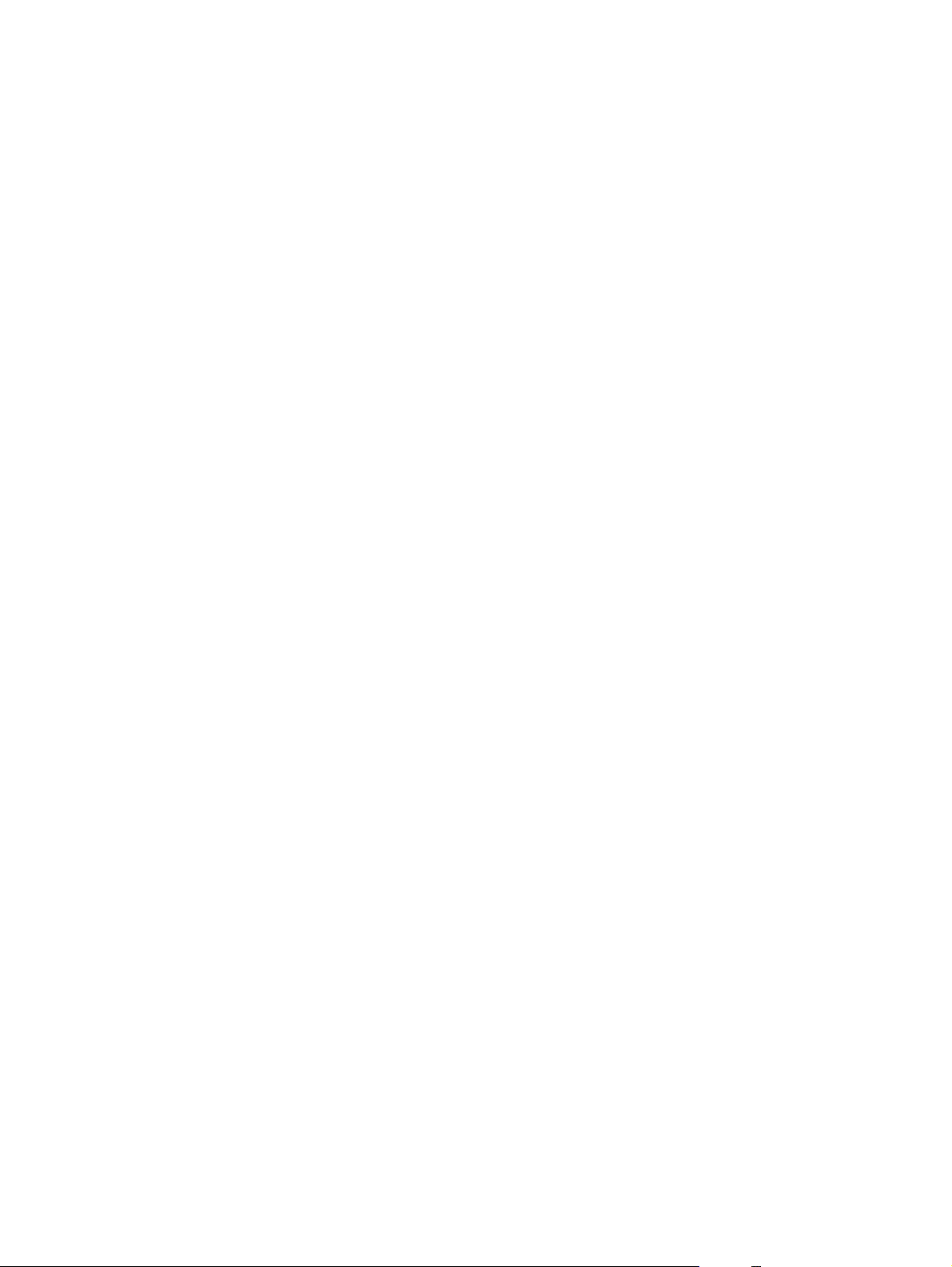
Minimális rendszerkövetelmények
Az eszköz szoftverének telepítéséhez és használatához a számítógépnek az alábbi
rendszerkövetelményeknek kell megfelelnie:
Windows rendszerkövetelmények
●
Pentium II (233 MHz) processzor
●
64 MB RAM
●
35 MB lemezterület
●
SVGA 800x600 16-bites színes monitor
Macintosh rendszerkövetelmények
●
G3, G4 vagy G5 PowerPC processzor
●
128 MB RAM
●
30 – 50 MB lemezterület
62. fejezet Szoftver HUWW
Page 19
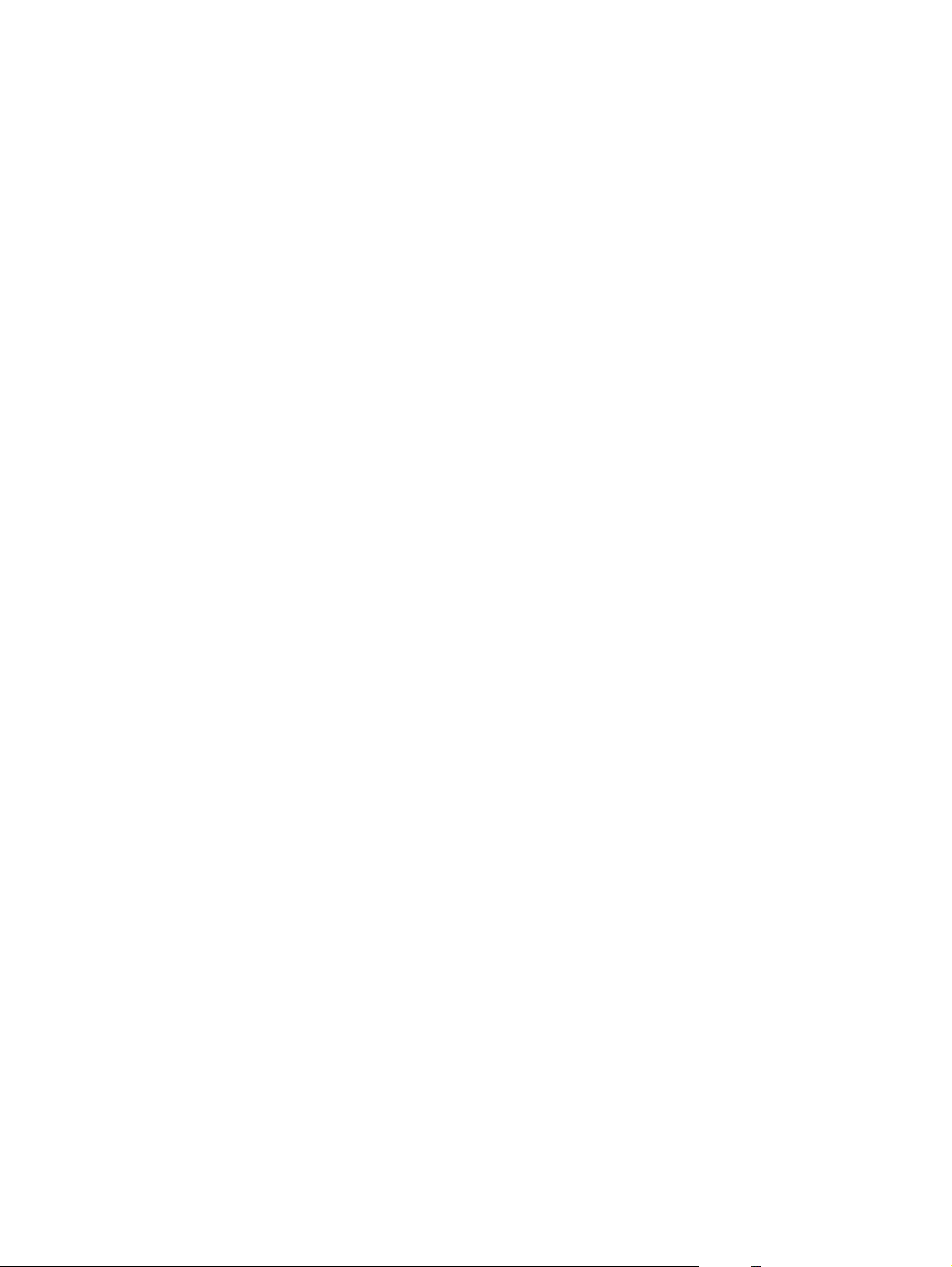
Támogatott operációs rendszerek
A készülék az alábbi operációs rendszerekhez tartozó szoftverekkel rendelkezik:
●
Windows XP
●
Windows 2000
●
Windows Server 2003
●
Mac OS X V10.3 és újabb
HUWW Támogatott operációs rendszerek 7
Page 20
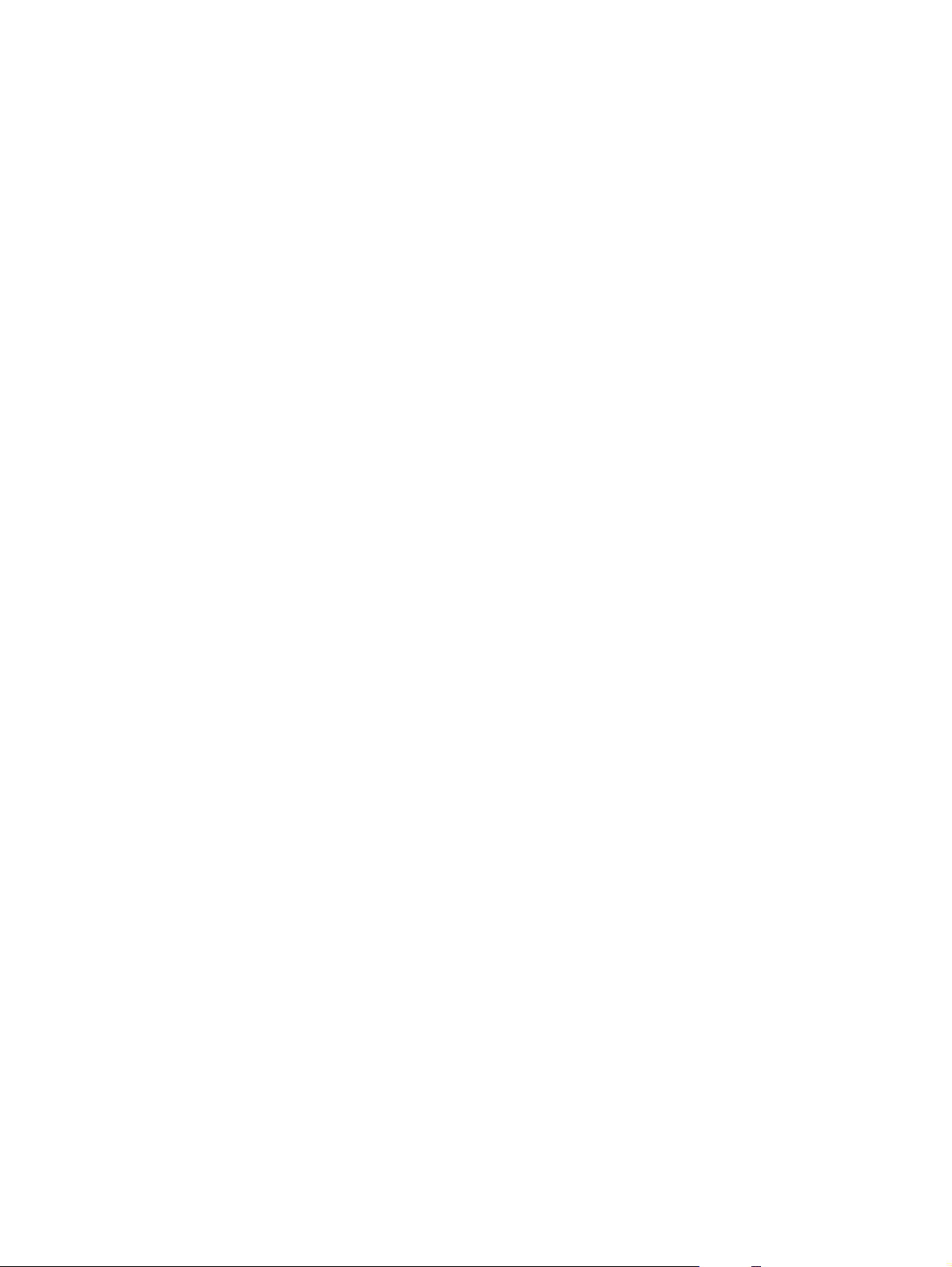
Szoftvertelepítés
Ha a számítógép megfelel a minimum rendszerkövetelményeknek, a telepítő folyamat magában foglalja a
következő szoftvert.
●
HP LaserJet Scan szoftver és illesztőprogram
●
Readiris OCR karakterfelismerő program (más szoftverrel együtt nem telepíthető; külön telepítendő)
●
Nyomtató-illesztőprogramok (Windows és Mac)
●
TWAIN illesztőprogram (Mac)
82. fejezet Szoftver HUWW
Page 21
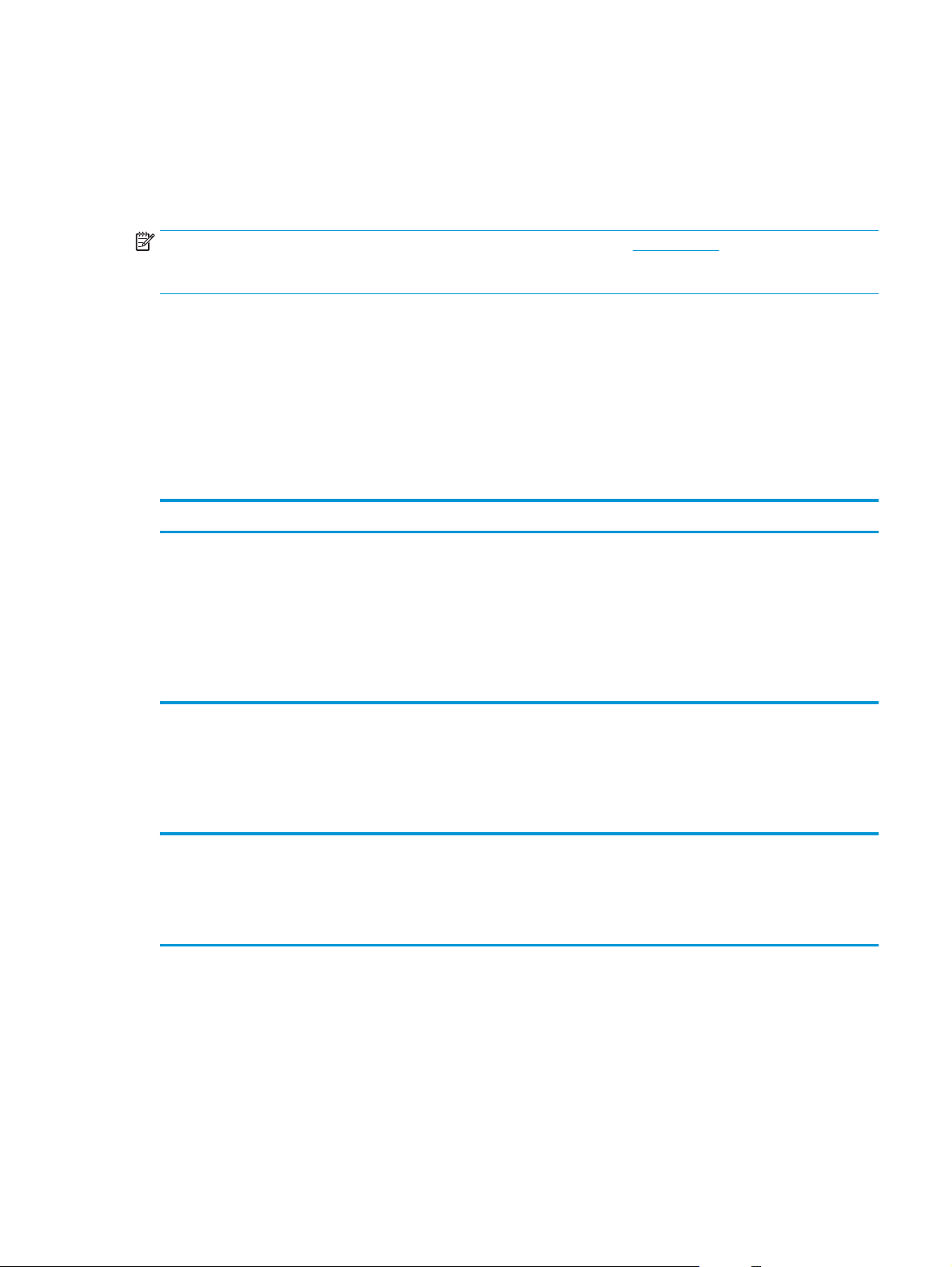
Nyomtató-illesztőprogram
A készülékhez mellékelve van a Windows és Macintosh szoftver, amely lehetővé teszi a számítógép és a
készülék közötti kommunikációt. Ez a szoftver a nyomtató-illesztőprogram. A nyomtató-illesztőprogramok
elérhetővé teszik az olyan eszközfunkciókat, mint pl. a nyomtatás egyedi méretű papírra, a dokumentumok
átméretezése, valamint a vízjelek beillesztése.
MEGJEGYZÉS: A legújabb illesztőprogramok elérhetőek ezen a címen:
számítógépek konfigurációjától függően a termék szoftverének telepítőprogramja a legújabb
illesztőprogramok elérése érdekében automatikusan ellenőrzi a számítógép internet-csatlakozását.
Nyomtató-illesztőprogram súgója
A nyomtató-illesztőprogram súgója nem azonos a program súgójával. A nyomtató-illesztőprogram súgója
leírást tartalmaz a nyomtató-illesztőprogramban megtalálható gombokról, jelölőnégyzetekről és legördülő
listákról. Útmutatót tartalmaz a gyakori nyomtatási feladatok végrehajtásához is, mint amilyen pl. a
kétoldalas nyomtatás, a több oldal nyomtatása egy lapra, illetve az első lap vagy a fedőlapok más papírra
történő nyomtatása.
Aktiválja a nyomtató-illesztőprogram súgóképernyőjét az alábbi módszerek egyikének segítségével:
Windows Macintosh
●
A nyomtató-illesztőprogram Tulajdonságok
párbeszédpanelében kattintson a Súgó gombra.
●
Nyomja meg az F1 billentyűt a számítógép billentyűzetén.
●
Kattintson a nyomtató-illesztőprogram jobb felső sarkában
található kérdőjelre.
●
Kattintson jobb egérgombbal az illesztőprogram bármely
elemére, majd kattintson a Mi ez? sorra.
www.hp.com. A Windows-alapú
A Nyomtatás párbeszédpanelban kattintson a ? gombra.
A nyomtató-illesztőprogram beállításainak módosítása
Az alábbi módszerek valamelyikét használva megnyithatja a nyomtató-illesztőprogramokat a
számítógépből a beállítások módosításához:
Operációs rendszer Az összes nyomtatási feladat
beállításának módosítása a
program bezárásáig
Windows 2000, XP és
Server 2003
1. Kattintson a Fájl menüben a
Nyomtatás parancsra.
2. Válassza ki a nyomtató
nevét, majd kattintson a
Tulajdonságok vagy a
Beállítások gombra.
Bár az egyes lépések eltérőek
lehetnek, az eljárás alapjában
véve egységes.
HUWW Nyomtató-illesztőprogram 9
A nyomtatási feladat
alapértelmezett beállításainak
módosítása (pl. speciális
médiatípus vagy médiaméret
kijelölése alapértelmezés
szerint)
1. Kattintson a Start gombra,
kattintson a Beállítások
pontra, majd kattintson a
Nyomtatók vagy a
Nyomtatók és faxok
parancsra.
2. Kattintson az egér jobb oldali
gombjával a
nyomtatóikonra, majd
kattintson a Nyomtatási
beállítások parancsra.
A konfigurációs beállítások
módosítása (pl. a kézi kétoldalas
nyomtatás engedélyezése vagy
letiltása)
1. Kattintson a Start gombra,
kattintson a Beállítások
pontra, majd kattintson a
Nyomtatók vagy a
Page 22
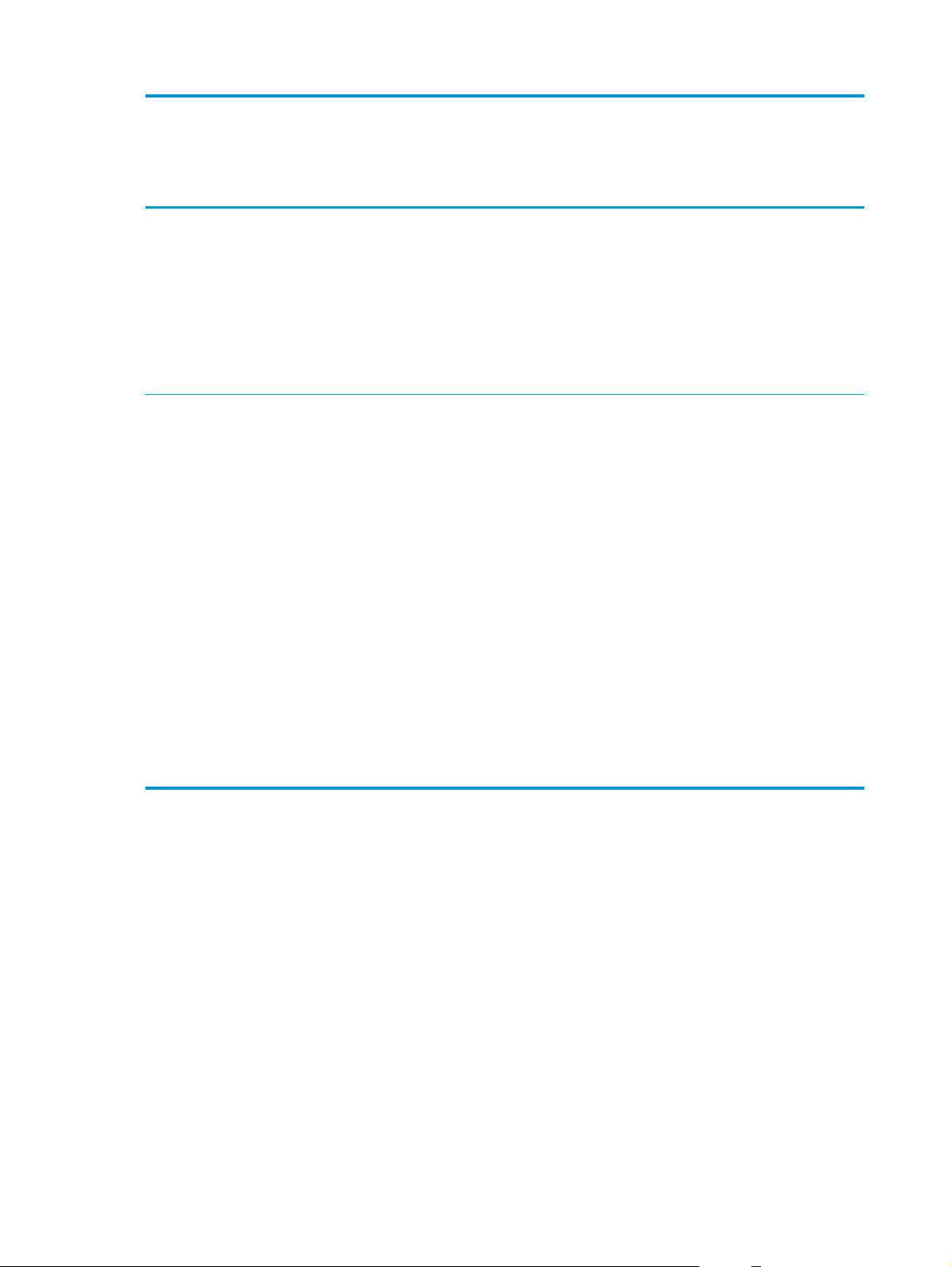
Operációs rendszer Az összes nyomtatási feladat
beállításának módosítása a
program bezárásáig
A nyomtatási feladat
alapértelmezett beállításainak
módosítása (pl. speciális
médiatípus vagy médiaméret
kijelölése alapértelmezés
szerint)
A konfigurációs beállítások
módosítása (pl. a kézi kétoldalas
nyomtatás engedélyezése vagy
letiltása)
Nyomtatók és faxok
parancsra.
2. Kattintson az egér jobb oldali
gombjával a
nyomtatóikonra, majd
kattintson a Tulajdonságok
parancsra.
3. Kattintson az
Eszközbeállítások fülre.
Mac OS X 10.3 és
Mac OS X 10.4 verzió
1. Válassza a Fájl menü
Nyomtatás parancsát.
2. A különböző legördülő listák
segítségével módosíthatja a
kívánt beállításokat.
1. Válassza a Fájl menü
Nyomtatás parancsát.
2. A különböző legördülő listák
segítségével módosíthatja a
kívánt beállításokat.
3. A Presets (Előzetes
beállítások) felbukkanó
menüben kattintson a Save
as (Mentsd mint) parancsra,
és adjon nevet az előzetes
beállításnak.
A beállításokat a Presets
(Előzetes beállítások) menübe
menti a program. Ha ezeket az új
beállításokat szeretné használni,
a program megnyitásakor és
nyomtatáskor minden alkalommal
ki kell választania a mentett
előzetes beállításokhoz tartozó
lehetőséget.
1. Nyissa meg a Printer Setup
Utility (Nyomtatóbeállító)
segédprogramot. Ehhez
kattintson a megfelelő
merevlemezre, kattintson az
Applications (Programok),
majd a Utilities
(Segédprogramok) elemre,
végül pedig kattintson
duplán a Printer Setup
Utility (Nyomtatóbeállító)
lehetőségre.
tintson a nyomtatási
2. Kat
sorra.
3. Kattintson a Printers
(Nyomtatók) menüben a
Show Info (Mutasd az
információkat) parancsra.
4. Kattintson az Installable
Options (Telepíthető
beállítások) menüre.
10 2. fejezet Szoftver HUWW
Page 23
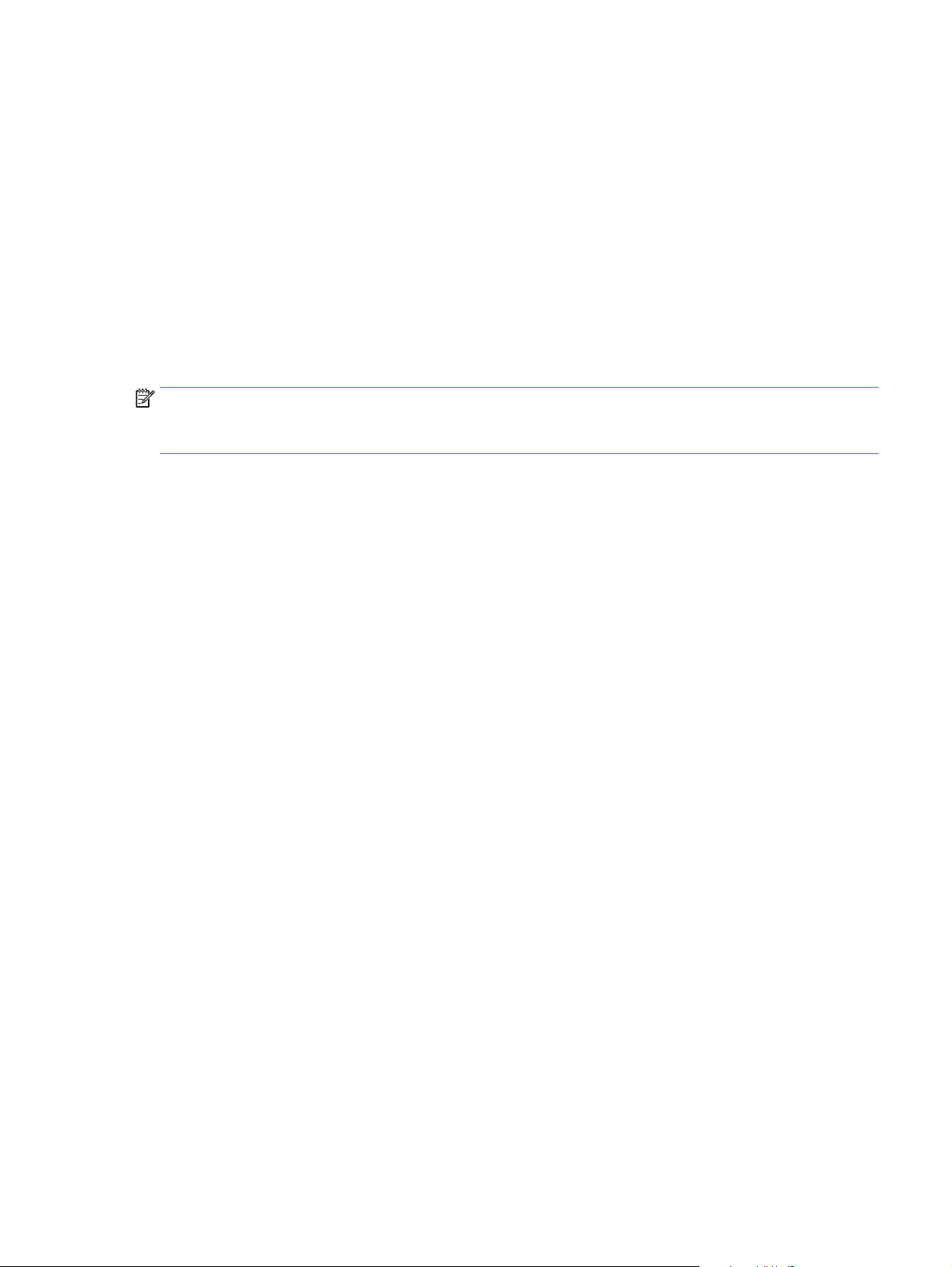
Software for Windows
A telepítési utasításokat az alapvető tudnivalók kézikönyve tartalmazza, a programmal kapcsolatos
legfrissebb tudnivalókat pedig az Olvassel fájl.
HP LaserJet Scanszoftver
A szoftver CD tartalmazza a HP LaserJet Scan szoftvert. A készülékhez mellékelt további programokról és a
támogatott nyelvekről a CD-n elérhető Olvassel fájlban talál információt.
A Windows eszköz szoftver telepítése
Helyezze a nyomtatóhoz mellékelt CD lemezt a számítógép CD-ROM-meghajtójába. Kövesse a képernyőn
megjelenő útmutatót.
MEGJEGYZÉS: Ha a bejelentkező képernyő nem jelenne meg, kattintson a Windows tálcáján a Start
gombra, majd a Futtatás parancsra. Írja be a következőt: Z:\setup (ahol a Z a CD-meghajtó betűjelzése),
majd kattintson az OK gombra.
A Windows eszköz szoftver eltávolítása
1. Kattintson a Start, majd a Programok lehetőségre.
2. Kattintson a HP, majd a HP LaserJet M1005 MFP lehetőségre.
3. Kattintson a HP LaserJet M1005 MFP eltávolítása lehetőségre, majd kövesse a képernyőn megjelenő
útmutatást a szoftver eltávolításához.
HUWW Software for Windows 11
Page 24
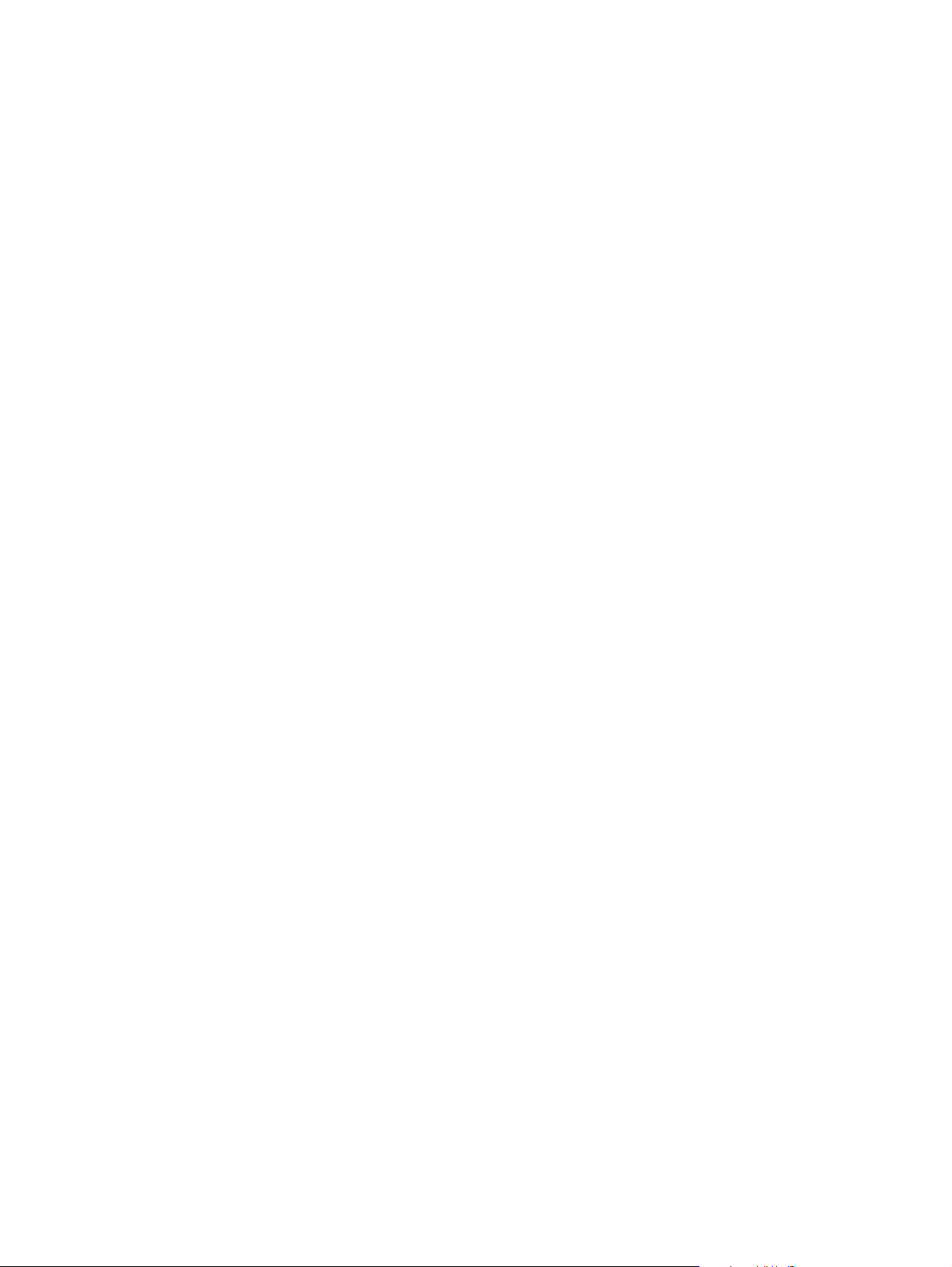
Software for Macintosh
Ez a rész a Macintosh nyomtatórendszer-szoftver telepítéséről nyújt tájékoztatást.
A Macintosh eszköz szoftver telepítése
1. USB-kábellel csatlakoztassa a nyomtató USB-portját a számítógép USB-portjához. Használjon
szabványos 2 méteres USB-kábelt.
2. Helyezze be a nyomtató CD-lemezét a CD-meghajtóba, és futtassa a telepítőprogramot.
A Printer Setup Utility (Nyomtatóbeállító segédprogram) automatikusan elindul. Ha ez nem történik
meg, folytassa a következő lépéssel.
3. Kattintson duplán a merevlemez ikonjára az asztalon.
4. Nyissa meg a Programok, majd a Segédprogramok mappát.
5. Kattintson kettőt a Printer Setup Utility, lehetőségre, majd a szoftver telepítéséhez kövesse a
képernyőn megjelenő útmutatót.
A Macintosh eszköz szoftver eltávolítása
1. Kattintson duplán a merevlemez ikonjára az asztalon.
2. Nyissa meg a Programok, majd a Segédprogramok mappát.
3. Kattintson kettőt a Printer Setup Utility lehetőségre.
4. A Printer Setup Utility lehetőségnél jelölje ki a készüléket, majd az eszköztáron kattintson a Delete
(Törlés) lehetőségre.
12 2. fejezet Szoftver HUWW
Page 25
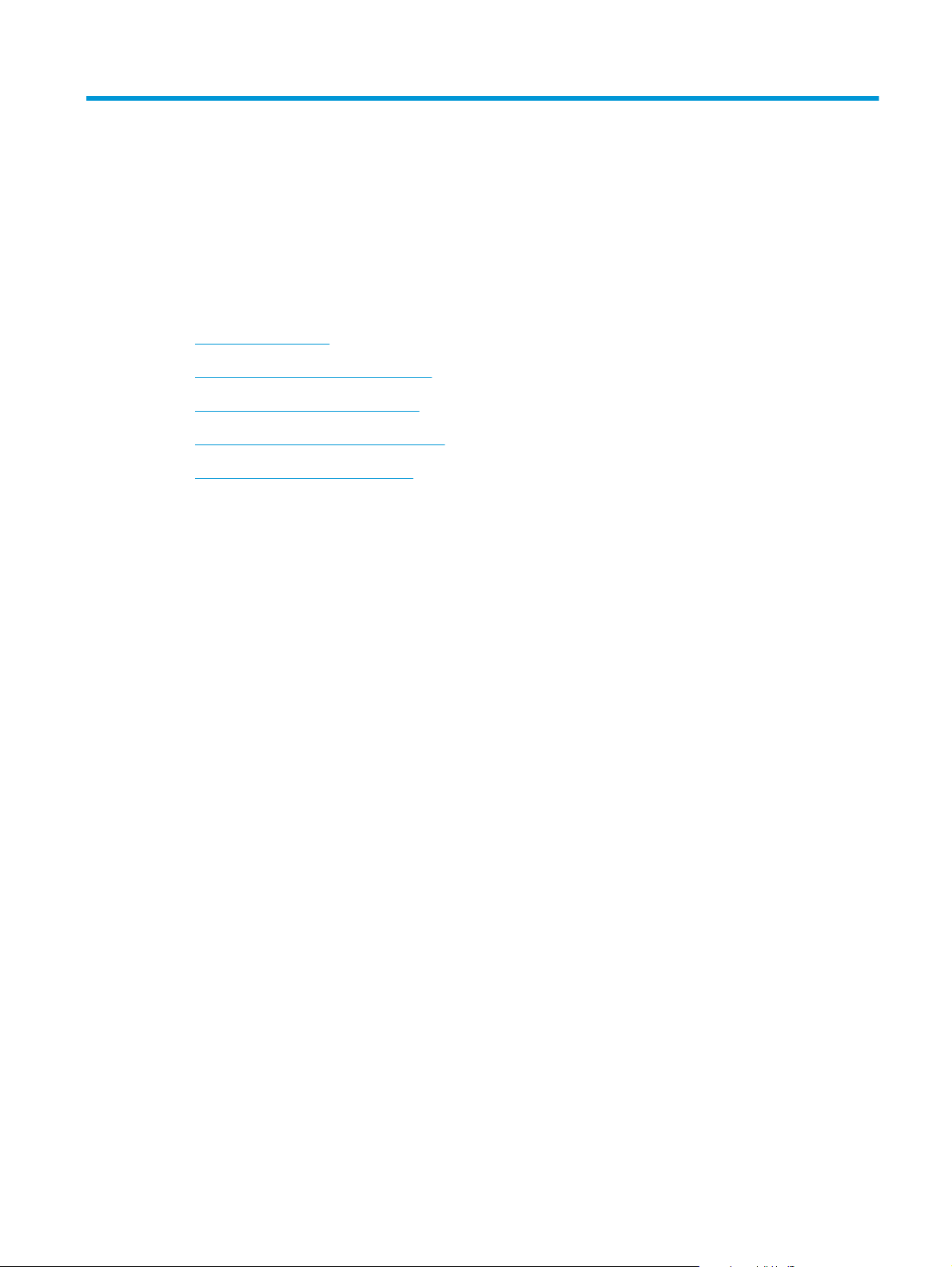
3 Médiaadatok
●
Általános irányelvek
●
A papír és egyéb média kiválasztása
●
Irányelvek a média használatához
●
Támogatott médiasúlyok és -méretek
●
Nyomtatási és tárolási környezet
HUWW 13
Page 26
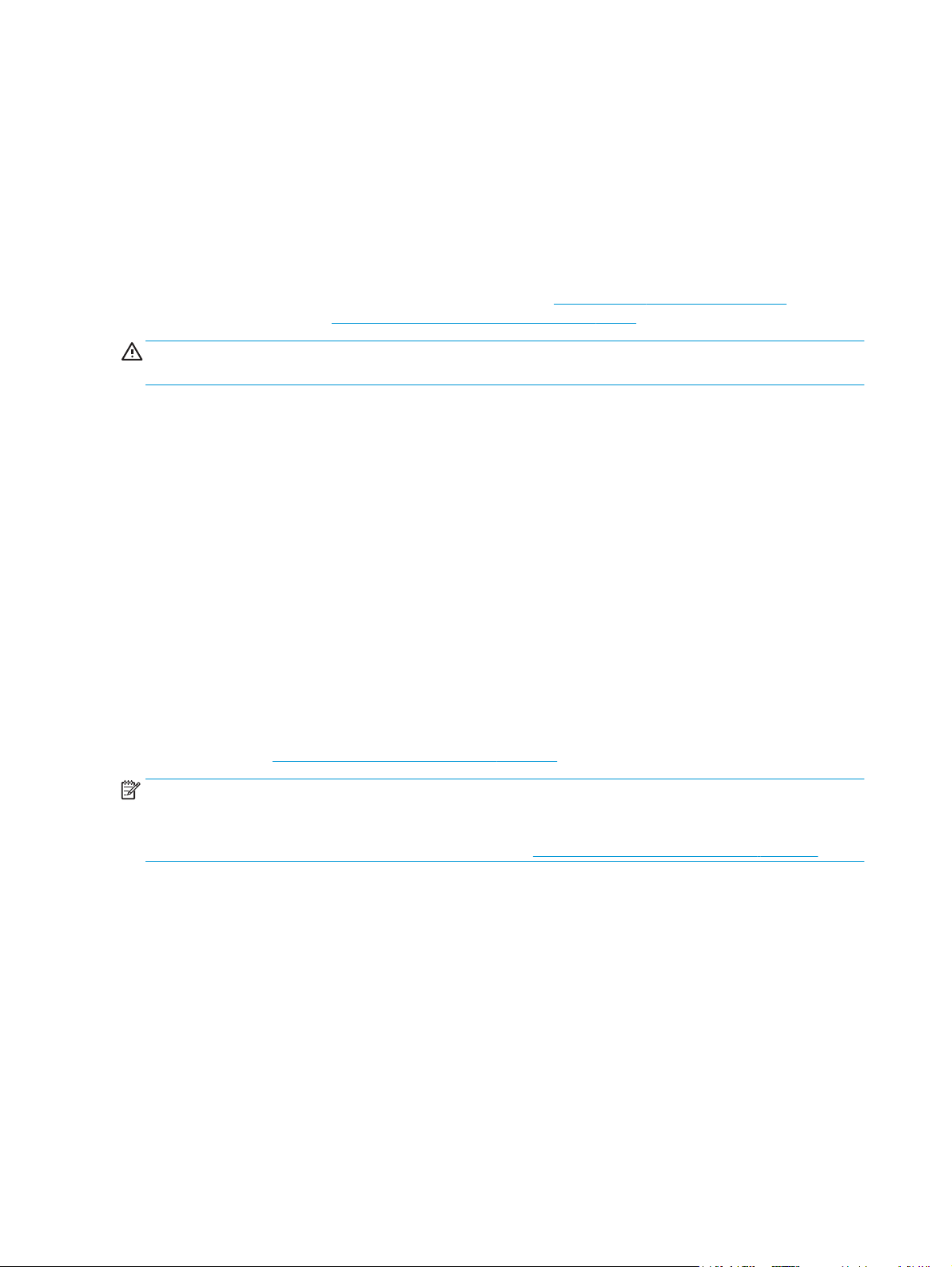
Általános irányelvek
Előfordulhat, hogy a hordozó az itt leírt valamennyi követelménynek megfelel, és mégsem kielégítő a
nyomtatási minőség. Ez probléma a nem megfelelő kezelés, a határértékeken kívül eső hőmérsékleti és
nedvességértékek vagy olyan más paraméterek eredményeként következhet be, amelyek kívül esnek a HP
hatáskörén.
Mielőtt nagyobb mennyiséget szerezne be valamilyen nyomtatási médiából, mindig próbálja ki egy mintán,
valamint ellenőrizze, hogy megfelel-e az ezen kézikönyvben és a HP LaserJet Printer Family Print Media Guide
(Útmutató a HP LaserJet nyomtatócsaládhoz használható médiákhoz) című kézikönyvben megadott
követelményeknek, amelyet a következő címen találhat meg:
rendelési tudnivalókat lásd:
VIGYÁZAT! A HP követelményeitől eltérő minőségű média használata esetleg javítást igénylő problémákat
okozhat a készülékben. Az ilyen javításokra sem a HP jótállása, sem a szervizszerződések nem érvényesek.
A készülékben többféle média használható, például méretre vágott papír (többek közt 100%-os
újrafelhasznált rostokat tartalmazó papír), borítékok, címkék, fóliák, LaserJet fényes papír, HP LaserJet
keménypapír és egyedi méretű papírlapok is. A média jellemzői, például a vastagság (súly), az összetétel, a
szemcsézettség és a nedvességtartalom a készülék teljesítményét és az eredmény minőségét befolyásoló
fontos tényezők. Azok a médiák, amelyek nem elégítik ki a jelen kézikönyvben ismertetett előírásokat, az
alábbi problémákat okozhatják:
●
rossz minőségű nyomtatás
●
sok papírelakadás
www.hp.com/support/ljpaperguide. A
Tartozékok és rendelési információk, 99. oldal.
●
A készülék korai elöregedése, és az ebből eredő javítások
A papír és egyéb média kiválasztása
A média jellemzői (például vastagság (súly), szemcsézettség és nedvességtartalom) fontos tényezők,
melyek befolyásolják a teljesítményt és a kész nyomatok minőségét. A lehetséges legjobb minőség
érdekében csak lézernyomtatókhoz készült, minőségi médiát használjon. A papír és egyéb média adataival
kapcsolatban lásd:
MEGJEGYZÉS: Mindig próbálja ki a médiát, mielőtt nagyobb mennyiséget vásárolna belőle. Tájékoztassa a
hordozó viszonteladóját a HP LaserJet Printer Family Print média Guide (Útmutató a HP LaserJet
nyomtatócsaládhoz használható hordozókhoz) című kézikönyvben megadott követelményekről
(HP termékszám: 5963-7863). További információért lásd:
HP média
A HP azt javasolja, hogy a készülékben HP LaserJet médiákat használjon.
Elkerülendő médiatípusok
A készülék számos médiatípus kezelésére alkalmas. Az előírásoknak nem megfelelő hordozók használata a
nyomtatási minőség romlásához és elakadáshoz vezethet.
●
Ne használjon túl durva anyagú médiát.
Irányelvek a média használatához 16. oldal.
Irányelvek a média használatához 16. oldal.
●
Ne használjon kivágott vagy perforált médiát, a szabványos három lyukú lyukasztott papír kivételével.
14 3. fejezet Médiaadatok HUWW
Page 27
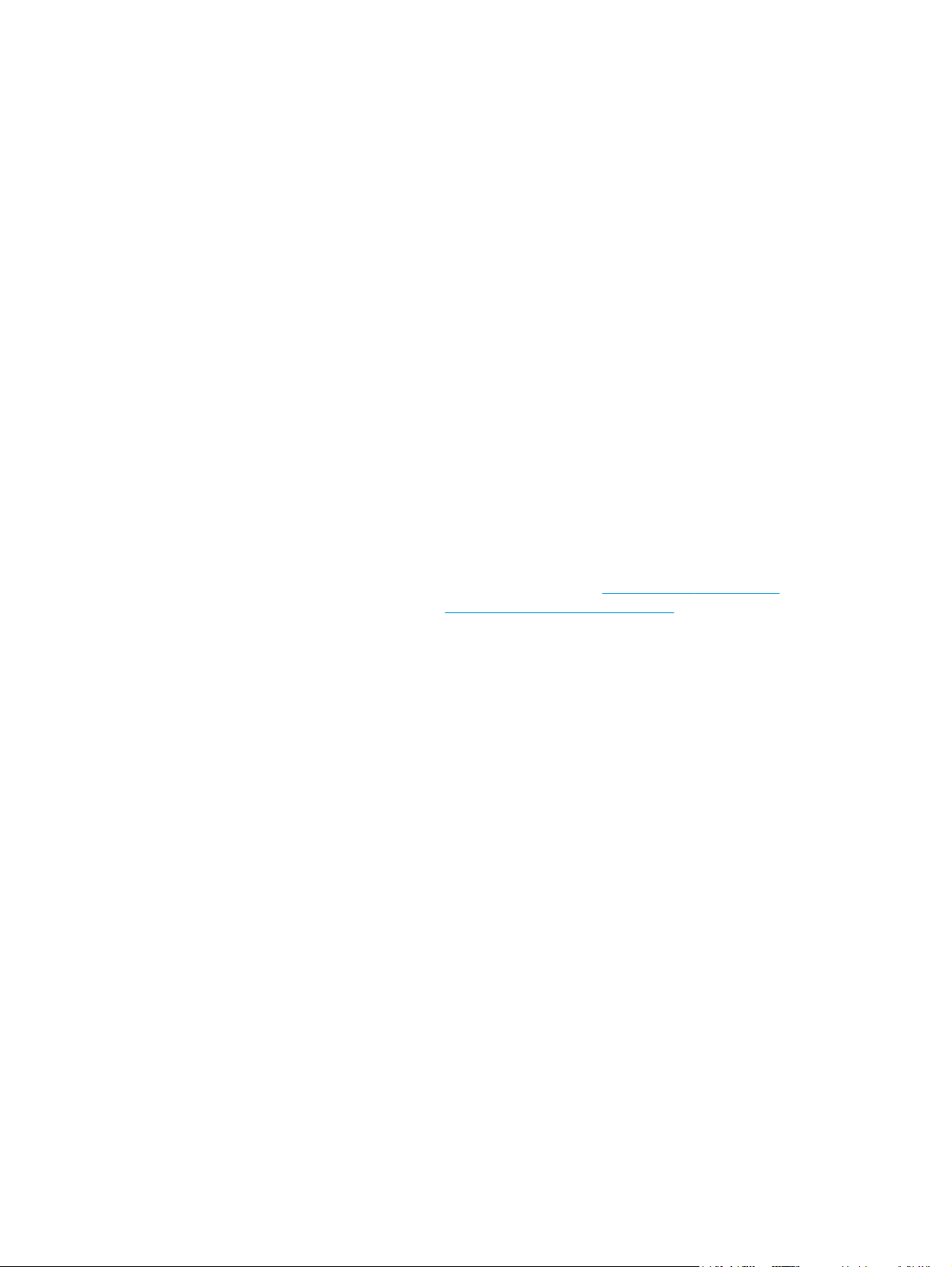
●
Ne alkalmazzon többlapos űrlapokat.
●
Ne használjon vízjeles papírt nagy felületű minták nyomtatásához.
A készüléket károsítható média
Ritkán előfordulhat, hogy a média károsítja az eszközt. A lehetséges károk megelőzése érdekében ne
használja az alábbi típusú hordozókat:
●
Ne használjon tűzőkapcsos médiát.
●
Ne használjon tintasugaras nyomtatókhoz, vagy egyéb alacsony hőmérsékletű nyomtatókhoz való
fóliákat. Csak a HP LaserJet nyomtatók számára gyártott fóliákat használja.
●
Ne használjon tintasugaras nyomtatókhoz való fotópapírt.
●
Ne használjon olyan dombornyomásos vagy bevonattal rendelkező papírt, illetve olyat, amelyet nem a
képbeégető magas hőfokához terveztek. Válasszon olyan hordozót, amely 0,1 másodpercig elviseli a
beégető 200°C-os hőmérsékletét. A HP kifejezetten a készülékhez tervezett médiát gyárt.
●
Ne használjon alacsony hőmérsékletű festékkel vagy hőnyomtatóval készült fejléces papírokat.
Válasszon olyan előnyomott űrlapot vagy fejléces papírt, amelyen a tinta 0,1 másodpercig elviseli a
beégető 200°C-os hőmérsékletét.
●
Ne használjon olyan hordozót, amely káros anyagot bocsát ki, elolvad, meghajlik vagy elszíneződik, ha
0,1 másodpercig 200°C-os hőhatás éri.
HP LaserJet nyomtatási kellékek megrendeléséhez látogasson el a
USA-ban élő felhasználók esetén), illetve a
felhasználók esetén).
www.hp.com/ghp/buyonline.html/ címre (a világ más részén élő
www.hp.com/go/ljsupplies címre (az
HUWW A papír és egyéb média kiválasztása 15
Page 28
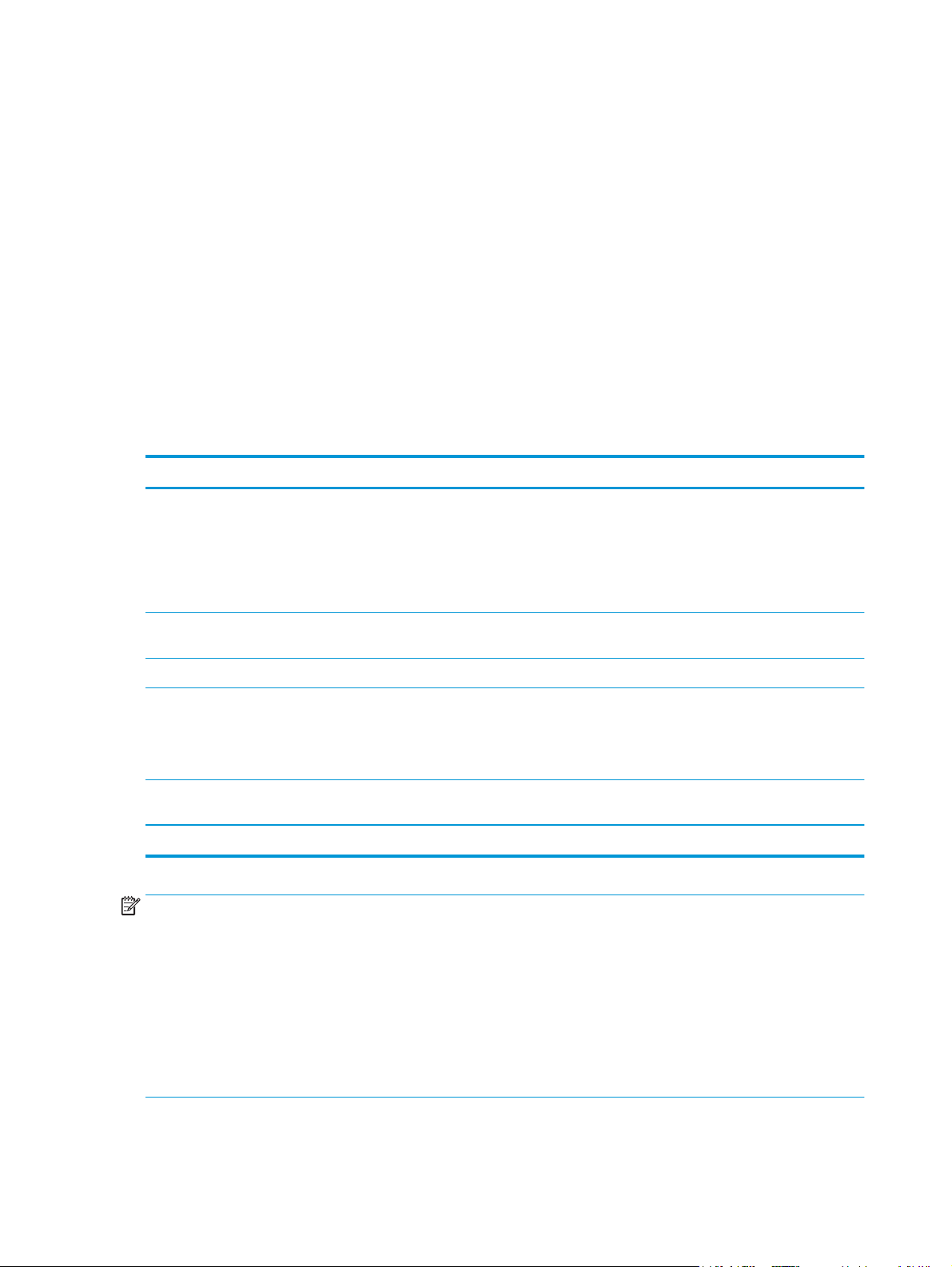
Irányelvek a média használatához
Az alábbiakban megtalálhatja a fóliákra, borítékokra és egyéb speciális hordozókra való nyomtatással
kapcsolatos tudnivalókat és irányelveket. Az irányelvek és adatok alapján optimális nyomtatási minőséget
biztosító médiákat választhat ki, és elkerülheti azokat a médiákat, amelyek elakadást vagy kárt okozhatnak
a készülékben.
Papír
A legjobb eredmény eléréséhez használjon hagyományos 80-g/m2 súlyú másolópapírt. Győződjön meg arról,
hogy a papír jó minőségű, és nincsenek rajta bevágások, szakadások, foltok, por, gyűrődések vagy lyukak,
illetve hullámos vagy behajtott részek.
Ha nem biztos abban, milyen típusú papírt tölt be (pl. bankpostapapír vagy újrahasznosított papír), nézze
meg a papírcsomag feliratát.
Némely papírfajták hátrányosan befolyásolják a nyomtatási minőséget, papírelakadást okoznak, vagy más
módon károsítják a készüléket.
Jelenség Probléma a papírral Megoldás
Gyenge nyomtatási minőség vagy
festéktapadás
Problémák a továbbítással
Üres foltok, elakadó vagy hullámosodó
média
Túlságosan szürke árnyalatú háttér Előfordulhat, hogy a papír túl nehéz Használjon könnyebb papírt.
Erős pöndörödés
Problémák a továbbítással
Elakadás vagy kár a készülékben Levágott részek vagy perforációk a
Problémák a továbbítással Kirojtosodott papírszélek Jó minőségű papírt használjon.
Túl nedves, túl érdes, túl sima vagy
domború
Helytelenül tárolt média Tárolja a papírt kisimítva annak saját
A média túl nedves, a papírt a
szemcsézettség irányának nem
megfelelően tette be, vagy a papír nem
eléggé szemcsés
papíron
Próbáljon másik papírfajtát, 100–250
Sheffield simaságút, 4% és 6% közötti
nedvességtartalommal.
Ellenőrizze a készüléket, és győződjön
meg arról, hogy a megfelelő médiatípus
lett kiválasztva.
páravédő csomagolásában.
Használjon hosszúszemcsés papírt.
Ellenőrizze a készüléket, és győződjön
meg arról, hogy a megfelelő médiatípus
lett kiválasztva.
Ne használjon kivágott vagy perforált
papírt.
MEGJEGYZÉS: A készülék hő és nyomás segítségével égeti a festéket a papírra. Győződjön meg arról, hogy
a színes papírhoz vagy az előnyomott űrlapokhoz használt festék kompatibilis a 200°C beégetési
hőmérséklettel 1 másodpercig.
Ne használjon alacsony hőmérsékletű (pl. bizonyos hőnyomtatási típusokhoz használt) tintával készült
fejléces papírokat.
Ne használjon dombornyomású fejléces papírt.
Ne használjon tintasugaras nyomtatókhoz, vagy egyéb alacsony hőmérsékletű nyomtatókhoz való fóliákat.
Csak a HP LaserJet nyomtatók számára gyártott fóliákat használja.
16 3. fejezet Médiaadatok HUWW
Page 29
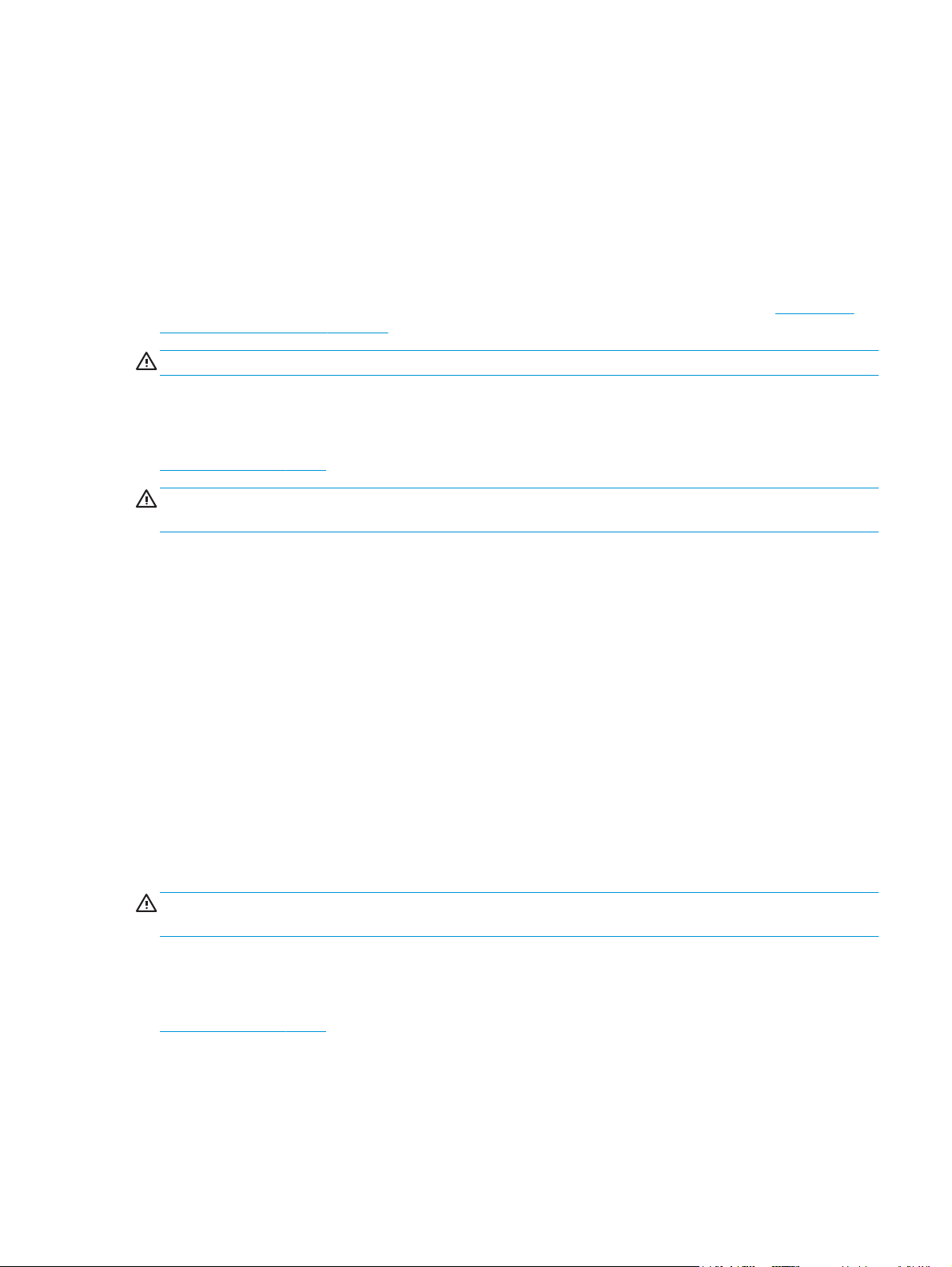
Színes papír
●
A színes papír ugyanolyan jó minőségű legyen, mint a fehér másolópapír.
●
A használt színezéknek 0,1 másodpercig elszíneződés nélkül el kell viselnie a beégető 200°C-os
hőmérsékletét.
●
Ne használjon olyan papírt, amelyre a bevonatot a papír gyártása után vitték fel.
Egyedi méretű média
Több lap nyomtatásához használja a fő adagolótálcát. A használható médiaméretekhez lásd: Támogatott
médiasúlyok és -méretek 21. oldal.
VIGYÁZAT! A lapok behelyezése előtt ellenőrizze, hogy azok nincsenek-e összetapadva.
Címkék
A HP azt ajánlja, hogy címkéket az elsődleges adagolótálcából nyomtasson. További információért lásd:
Média betöltése 24. oldal.
VIGYÁZAT! Ne adagolja ugyanazt a címkelapot többször a készülékbe. A címke öntapadó anyaga
lebontódhat és kárt okozhat a készülékben.
Címkeszerkezet
Amikor címkét választ, a következő összetevők minőségét vegye figyelembe:
●
Ragasztóanyag: A címke öntapadó anyagának 200°C-on, azaz a beégető legmagasabb hőmérsékletén
is stabilnak kell maradnia.
●
Elrendezés: Csak olyan címkéket használjon, amelyek között nincsen szabad médiafelület. Az olyan
címkék, amelyek között térköz van, könnyen leválhatnak a médiáról, komoly elakadásokat okozva.
●
Hullámosodás: Nyomtatás előtt a címkék sima felületre helyezve nem lehetnek 13 mm-nél
hullámosabbak egyik irányban sem.
●
Állapot: Ne használjon gyűrött, légbuborékos vagy más módon leválni látszó címkéket.
Írásvetítő-fólia
A fóliáknak hőállóknak kell lenniük 200°C-ig, azaz a beégető legmagasabb hőmérsékletéig.
VIGYÁZAT! Fóliákat a 150 lapos tálcából (1. tálca) nyomtathat. 75 fóliánál azonban ne tegyen többet a
tálcába.
Borítékok
A HP azt ajánlja, hogy borítékokat az elsődleges adagolótálcából nyomtasson. További információért lásd:
Média betöltése 24. oldal.
Borítékszerkezet
A borítékszerkezet igen lényeges tényező. A borítékok hajtási vonalai nagyon eltérőek lehetnek, nemcsak
különböző gyártók esetében, hanem egy gyártó egyazon csomagban lévő borítékjai között is. A borítékra
történő nyomtatás sikere a boríték minőségétől függ. Boríték választáskor vegye figyelembe az alábbiakat:
HUWW Irányelvek a média használatához 17
Page 30
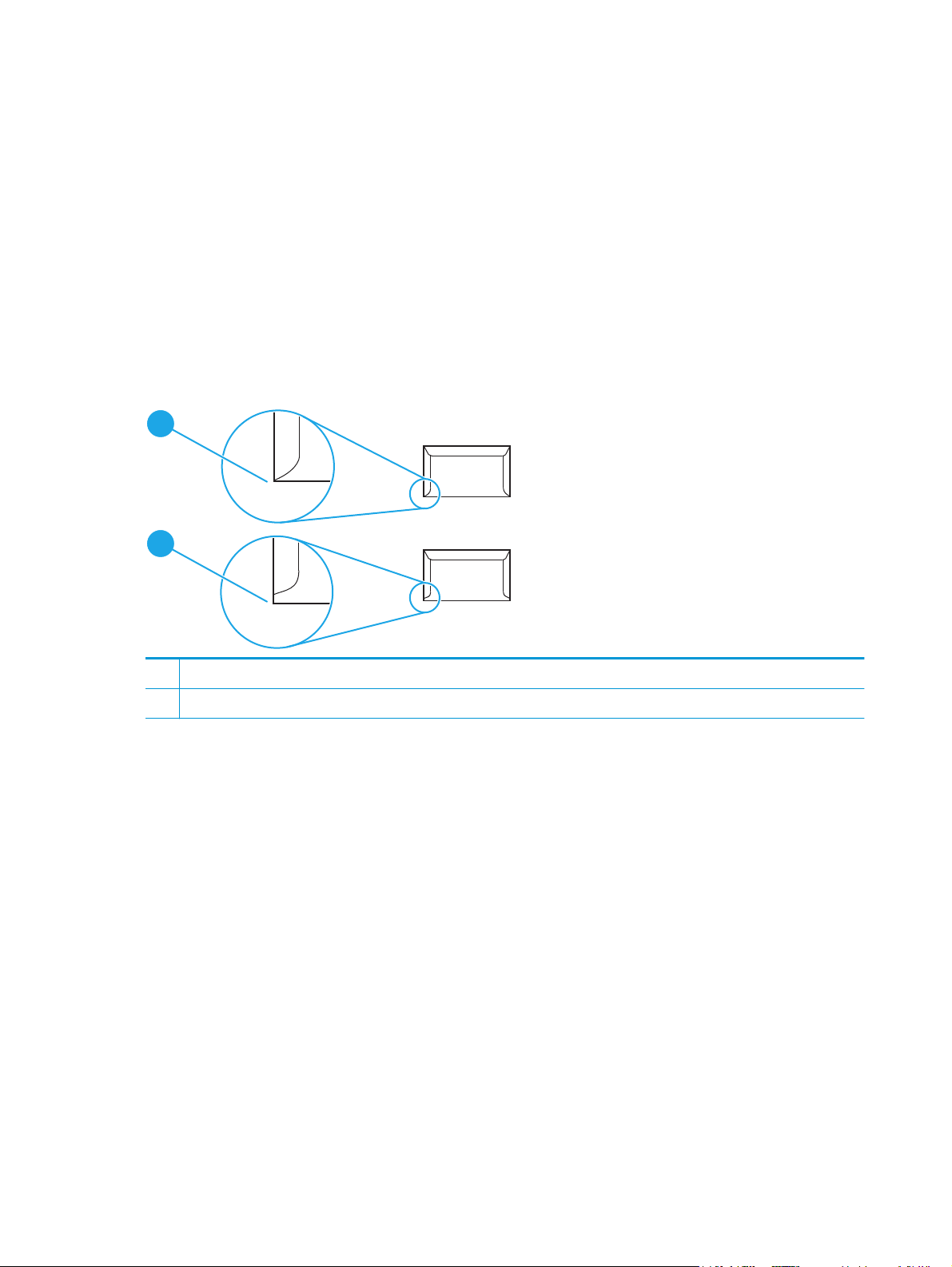
●
Súly: A borítékpapír súlya nem haladhatja meg a 90 g/m
●
Felépítés: Nyomtatás előtt a borítékok sima felületre helyezve nem lehetnek 6 mm-nél
hullámosabbak, és nem tartalmazhatnak levegőt. A levegővel teli borítékok problémákat okozhatnak.
Ne használjon kapcsos vagy összeköthető borítékokat, ablakos borítékokat, vagy lyukas, perforált,
kivágott borítékokat, szintetikus anyagból készült, lepecsételt vagy dombornyomásos borítékokat. Ne
használjon nyomással lezárható borítékokat.
●
Állapot: Ellenőrizze, hogy a borítékok nem gyűröttek, szakadtak-e, vagy nem sérültek-e meg más
módon. Gondoskodjon róla, hogy a borítékon ne legyen fedetlen ragasztóanyagos felület.
Borítékok kétoldalas ragasztással
A kétoldalas ragasztású borítékok két végén függőleges (nem átlós) ragasztási sáv található. Ez a típus
könnyebben meggyűrődhet. Ellenőrizze, hogy a ragasztási sáv kinyúlik-e a boríték sarkáig, amint a
következő képen látható:
1
2
2
-t, máskülönben elakad a készülékben.
1 A megfelelő boríték felépítése
2 A nem megfelelő boríték felépítése
Borítékok ragasztócsíkkal vagy fülekkel
A lehúzható ragasztócsíkokkal ellátott vagy az egynél több egymásra hajtható füllel lezárható borítékokon
olyan ragasztóanyagot kell használni, amely kibírja a készülékben fellépő hőt és nyomást: 200°C. Az egynél
több fül és a csíkok gyűrődést, ráncosodást vagy papírelakadást okozhatnak.
Borítékok tárolása
A megfelelő borítéktárolás hozzájárul a jó nyomtatási minőséghez. A borítékokat vízszintesen tárolja. A
borítékba szoruló levegő miatt légbuborékok alakulhatnak ki, és a boríték meggyűrődhet nyomtatás közben.
Kartonlapok és nehéz hordozók
Többféle típusú kártyakötegre is nyomtathat az adagolótálcáról, többek között kartotékkartonokra és
képeslapokra. Bizonyos kártyakötegek összetételük miatt lézertermékkel történő nyomtatásra jobban
megfelelnek, ezért ilyen kártyakötegekre eredményesebben nyomtathat.
A termék optimális teljesítményének elérése érdekében ne használjon nehezebb hordozót, mint 157 g/m
túl nehéz papír hibás adagolást, kötegelési problémákat, elakadást, nem megfelelő festékadagolást, gyenge
nyomtatási minőséget okozhat, illetve túlterhelheti a készüléket.
2
. A
18 3. fejezet Médiaadatok HUWW
Page 31

MEGJEGYZÉS: Ha nem tölti tele az adagolótálcákat, valamint 100 és 180 Sheffield közötti simaságú
hordozót használ, akkor nehezebb hordozóra is nyomtathat.
Az alkalmazásban vagy a nyomtatóillesztő-programban válassza a Nehéz (106 g/m2 – 163 g/m2) vagy a
Kartonlapok (135 g/m
2
– 216 g/m2) médiatípust, vagy nyomtasson a nehéz papírhoz beállított tálcáról. Mivel
ez a beállítás az összes nyomtatási feladatot érinti, fontos, hogy a feladat végeztével ne feledje
visszaállítani a készülék eredeti beállításait.
Kartonlapok szerkezete
●
Simaság: A 135–157 g/m
lennie. 60-135 g/m
●
Felépítés: A sima felületre helyezett kártyaköteg hullámossága nem haladhatja meg az 5 mm-t.
●
Állapot: Ellenőrizze, hogy a kartonlapok nem gyűröttek, szakadtak, vagy nem sérültek más módon.
2
közötti súlyú kártyaköteg simaságának 100 és 180 Sheffield között kell
2
közötti súlyú kártyaköteg simaságának 100-250 Sheffield között kell lennie.
Útmutatás a kartonlapokhoz
●
Állítsa be a margókat legalább 2 mm távolságra a szélektől.
●
Kartonlapokat csak az 1. tálcába töltsön (135 g/m
Fejléces papírok és előnyomott űrlapok
A fejléces papír sokféle színben és felülettel, hozzáillő borítékkal kapható, gyakran vízjelet, olykor
gyapotszálat tartalmazó, premium minőségű papír. Az előnyomott űrlapok különböző típusú papírokból (az
újrahasznosítottól a premiumig) készülhetnek.
2
–216 g/m2).
Ezeket a papírfajtákat ma már számos gyártó úgy készíti, hogy tulajdonságai optimálisak legyenek a
lézernyomtatáshoz, és lézerkompatibilisként hirdetik terméküket. Némely durvább felületű papírok (például
hullámos, bordázott vagy lenpapír) esetén a megfelelő tonertapadás érdekében különleges beégetési
üzemmódra lehet szükség – bizonyos nyomtatómodellek kínálnak ilyen üzemmódokat.
MEGJEGYZÉS: Lézernyomtatóknál normális jelenség, hogy az oldalak valamelyest különböznek egymástól.
Sima papír használata esetén ezek az eltérések nem láthatók. Előnyomott űrlapokon azonban feltűnhetnek
az eltérések, mivel ott a vonalak és táblázatok már előzőleg a papíron vannak.
Előnyomott űrlapok, dombornyomásos vagy fejléces papír használata esetén a következőket szem előtt
tartva előzheti meg a problémákat:
●
Ne használjon alacsony hőmérsékletű (pl. bizonyos hőnyomtatási típusokhoz használt) tintával készült
papírokat.
●
Olyan előnyomott űrlapokat és fejléces papírokat használjon, melyek fotolitográfiával vagy
gravírozással készültek.
●
Használjon olyan űrlapokat, amelyeket olyan tintával nyomtattak, amelyek bírják a magas
hőmérsékletet, nem olvadnak, nem párolognak és nem bocsátanak ki káros anyagokat, ha 0,1
másodpercig érintkezésbe kerülnek a beégető 200°C-os hőmérsékletével. Általában az oxidációs vagy
olaj alapú tinták felelnek meg ennek a követelménynek.
●
Ügyeljen rá, hogy ne változtassa meg az előnyomott űrlapok nedvességtartalmát, és ne használjon
olyan anyagokat, melyek miatt megváltoznának a papír elektromos és kezelési tulajdonságai. Az
űrlapokat nedvességálló csomagolásban tartsa, hogy tároláskor ne változzon nedvességtartalmuk.
●
Kerülje a felületkezelt vagy mázolt előnyomott űrlapok használatát.
HUWW Irányelvek a média használatához 19
Page 32

●
Kerülje a túlzottan domborított fejléces papírok használatát.
●
Ne használjon erősen texturált felületű papírokat.
●
Ne használjon ofszetport vagy egyéb olyan anyagot, melyek a nyomtatott űrlapok összetapadását
hivatottak meggátolni.
MEGJEGYZÉS: Ha egyoldalas kísérőlevelet kíván nyomtatni fejléces papírra, majd egy többoldalas
dokumentumot normál papírra, először helyezze be a fejléces papírt nyomtatott oldalával felfelé az
elsődleges adagolótálcába, majd a normál papírt a fő adagolótálcára (1. tálca). A készülék automatikusan az
elsődleges adagolótálcából nyomtat először.
20 3. fejezet Médiaadatok HUWW
Page 33

Támogatott médiasúlyok és -méretek
Az optimális eredmény érdekében használjon szokványos 80 g/m2 - 90 g/m2 (20 - 24 font) súlyú
másolópapírt. Győződjön meg arról, hogy a papír jó minőségű, nincsenek benne vágások, bemetszések,
tépések, foltok, laza részecskék, por, gyűrődések, felpöndörödött és meghajlott szélek.
MEGJEGYZÉS: A készülék szabványos és egyedi méretű nyomtatási médiatípusok széles skáláját
támogatja. A tálcák és rekeszek befogadóképessége a hordozó súlyának és vastagságának, valamint a
környezeti körülményeknek megfelelően változik. Csak a HP LaserJet nyomtatók számára gyártott fóliákat
használja. A tintasugaras és a fekete-fehér fóliák nem használhatók ezzel a készülékkel.
3-1. táblázat: Elsődleges adagolótálca specifikációk
Hordozó
Papír Minimum: 89 × 44 mm
HP Cover papír
3
Fólia és átlátszatlan film Vastagság: 0,10–0,13 mm 1 fólia
4
Címkék
Borítékok
1
A készülék szabványos és egyedi méretű nyomtatási médiatípusok széles skáláját támogatja. Ellenőrizze a nyomtatóillesztő-
programban, hogy milyen méretek közül választhat.
2
A befogadóképesség a hordozó tömegétől és vastagságától, valamint a környezeti feltételektől is függhet.
3
A HP nem garantálja a minőséget a más típusú nehéz papírokra történő nyomtatás esetében.
4
Simaság: 100–250 (sheffield)
1
Méretek
Maximum: 216 × 356 mm
A minimális és maximális méretek
azonosak az előzőekkel
Súly
42–260 g/m
2
(11–69 font) 80 g/m2 vagy 20 font súlyú papírból
Befogadóképesség
legfeljebb 10 ív
203 g/m
2
1 lap
Vastagság: legfeljebb 0,23 mm 1 ív címke
Legfeljebb 90 g/m
2
Legfeljebb 10 darab
2
3-2. táblázat: 1. tálca specifikációk
Hordozó Méretek
Minimális méret 76 × 127 mm
Maximális méret 216 × 356 mm
Letter 216 × 279 mm
A4 210 × 297 mm
Legal 216 × 356 mm
A5 148 × 210 mm
B5 (ISO) 176 × 250 mm
B5 (JIS) 182 × 257 mm
Executive 191 × 267 mm
8,5 x 13 hüvelyk 216 × 330 mm
1
A készülék szabványos méretű nyomtatási médiatípusok széles skáláját támogatja. Ellenőrizze a nyomtatóillesztő-programban,
hogy milyen méretek közül választhat.
2
A befogadóképesség a hordozó tömegétől és vastagságától, valamint a környezeti feltételektől is függhet.
1
Tömeg Befogadóképesség
60-163 g/m
2
(16-43 font) 80 g/m2 (20 font) súlyú
papírból 150 lap
2
HUWW Támogatott médiasúlyok és -méretek 21
Page 34

Nyomtatási és tárolási környezet
Ideális esetben a nyomtatási és a hordozótárolási környezet nagyjából szobahőmérsékletű, nem túl száraz,
nem túl nedves. Ne feledje, hogy a papír gyorsan szívja magába és gyorsan adja le a nedvességet.
A hő a nedvességgel együtt árt a papírnak, ugyanis a meleg hatására elpárolog a papírban lévő víz, míg a
hideg hatására kicsapódik a pára a lapokon. A fűtőrendszerek és a légkondicionálók eltávolítják a pára nagy
részét a szoba levegőjéből. Amikor ilyen helyen a papírcsomagot kinyitja és használatba veszi, a víz egy
része elpárolog a papírból, aminek hatására csíkozódhat, illetve elmaszatolódhat a festék. A nedves időjárás
és a vízpárologtató hűtőkészülékek hatására megnő a szoba levegőjének páratartalma. Ekkor a
papírcsomagot kinyitva a lapok elnyelnek valamennyi párát, ennek hatására halványabb lesz a nyomat, és
folytonossági hiányok keletkezhetnek benne. Ezenkívül a papír hullámosodhat is, ahogy felveszi, illetve
elveszti a nedvességet, aminek hatására elakadhat a papír a készülékben.
Emiatt a papír tárolása és kezelése ugyanolyan fontos, mint maga a papírkészítés minősége. A papírtárolásra
vonatkozó környezeti feltételek közvetlen hatással vannak a papíradagolás működésére és a nyomtatás
minőségére is.
Ügyeljen arra, hogy ne vegyen több papírt, mint amennyit viszonylag rövid idő (kb. 3 hónap) alatt fel tud
használni. A hosszú ideig tárolt papír szélsőséges hő- és páratartalom-változásoknak lehet kitéve, amelynek
hatására károsodhat. A felhalmozott nagy mennyiségű papír károsodását gondos tervezéssel tudja elkerülni.
A felbontatlan papírcsomag hónapokig állhat anélkül, hogy bármi baja lenne. A felnyitott papírcsomag lapjai
jobban ki vannak téve a környezeti hatásoknak, főleg ha nincsenek valamilyen páravédő csomagolásban.
A legjobb nyomtatási teljesítmény érdekében tartsa a hordozótárolási környezetet a megfelelő értéken. A
hőmérséklet 20–24°C, a relatív páratartalom 45–55% között legyen. Az alábbi szempontok segítséget
nyújthatnak a papírtárolási környezet felmérése során.
●
A nyomtatási hordozókat nagyjából szobahőmérsékleten tárolja.
●
A levegő páratartalma ne legyen túl magas vagy túl alacsony.
●
A felnyitott papírcsomag tárolására a legjobb módszer, ha visszacsomagolja a papírt saját páravédő
csomagolásába. Ha a nyomtatási környezetben előfordulnak szélsőséges páratartalom-értékek, csak
annyi papírt vegyen ki a csomagolásból, amennyit egy nap alatt elhasznál. Ezzel megelőzheti a pára
okozta elváltozásokat.
●
A papírt és egyéb nyomtatási hordozókat ne tárolja fűtőtest vagy légkondicionáló szellőzőnyílása
mellett, illetve gyakran nyitva tartott ab
l
akok vagy ajtók közelében.
22 3. fejezet Médiaadatok HUWW
Page 35

4 A készülék használata
●
Média betöltése
●
Nyomtatási feladatok vezérlése
●
Az eszköz vezérlőpultjának használata
HUWW 23
Page 36

Média betöltése
Az alábbiakban a média betöltésének módját ismertetjük a különböző adagolótálcákba.
VIGYÁZAT! A gyűrött, hajtásos vagy sérült hordozóra való nyomtatás elakadást okozhat. További
információért lásd:
Dokumentumok betöltése másoláshoz vagy lapolvasáshoz
Az eredeti példányok betöltéséhez végezze el az alábbi lépéseket:
1. Emelje fel a síkágyas lapolvasó tetejét.
2. Helyezze az eredeti dokumentumot nyomtatott oldalával lefelé a síkágyas lapolvasóba úgy, hogy a
dokumentum bal felső sarka az üveg jobb alsó sarkánál legyen.
Irányelvek a média használatához 16. oldal.
3. Óvatosan csukja le a fedelet.
A készülék készen áll a dokumentum másolására vagy beolvasására.
Adagolótálcák feltöltése
Elsődleges adagolótálca
A HP LaserJet M1005 MFP elsődleges adagolótálcájába legfeljebb 10 lapnyi 80 g/m2 súlyú média, egy
boríték, fólia vagy karton helyezhető be. Helyezze be a médiát a fejlécével a készülék felé és a nyomtatandó
oldalával felfelé. Az elakadások és a papír elferdülésének elkerülése érdekében mindig állítsa be a szélső
hordozóvezetőket a hordozó adagolása előtt.
24 4. fejezet A készülék használata HUWW
Page 37

Fő adagolótálca (1. tálca)
A fő adagolótálcába legfeljebb 150 lapnyi 80 g/m2 vagy 20 font súlyú papír vagy kevesebb nehéz média
helyezhető be (a köteg legfeljebb 15 mm magas lehet). Helyezze be a hordozót a fejlécével a készülék felé és
a nyomtatandó oldalával lefelé. Az elakadások és a papír elferdülésének elkerülése érdekében mindig állítsa
be a szélső és hátsó hordozóvezetőket.
MEGJEGYZÉS: Új hordozó betöltésekor mindig győződjön meg arról, hogy az összes hordozót eltávolította
az adagolótálcáról, és igazítsa egyenesre az új hordozóköteget. Így elkerülhető, hogy egyidejűleg több
médialap kerüljön a készülékbe, és csökken a médiaelakadás valószínűsége.
HUWW Média betöltése 25
Page 38

Nyomtatási feladatok vezérlése
Ebben az alfejezetben nyomtatási alaptudnivalók találhatók. Ha megváltoztatja a nyomtatási beállításokat,
vegye figyelembe a változtatások elsőbbségi sorrendjét.
MEGJEGYZÉS: A parancs- és párbeszédpanelnevek a használt programtól függően eltérőek lehetnek.
A nyomtatási beállítások elsőbbségi sorrendje
Ha megváltoztatja a nyomtatási beállításokat, vegye figyelembe a változtatások elsőbbségi sorrendjét. (A
parancs- és párbeszédpanelnevek a használt programtól függően eltérőek lehetnek.)
●
Oldalbeállítás párbeszédpanel: Ez a párbeszédpanel a használt program Fájl menüjének
Nyomtatóbeállítás vagy hasonló parancsára kattintva nyitható meg. Ez a párbeszédpanel annak a
programnak a része, amelyben dolgozik. Az itt módosított beállítások felülírnak minden máshol
megadott beállítást.
●
Nyomtatás párbeszédpanel: Ez a párbeszédpanel a használt program Fájl menüjének Nyomtatás,
Nyomtatóbeállítás vagy hasonló parancsára kattintva nyitható meg. Szintén a program része, de
alacsonyabb a prioritása, mint az Oldalbeállítás párbeszédablaknak. A Nyomtatás párbeszédpanelen
megadott beállítások az Oldalbeállítás párbeszédpanelen megadottakat nem bírálják felül, a
nyomtatóillesztő-programban megadottakat ellenben igen.
●
Nyomtatóillesztő-program: A nyomtató illesztőprogramja a Nyomtatás párbeszédpanel
Tulajdonságok parancsával nyitható meg. Az itt megadott beállítások semmilyen más beállítást nem
bírálnak felül. (Macintosh rendszeren a nyomtatóillesztő-program beállításait is a Nyomtatás
párbeszédpanelen lehet megadni.)
Forrás kiválasztása
Nyomtatni lehet papírforrás (tálca), típus vagy méret szerint. Ha a papírforrás alapján szeretne nyomtatni, a
következőket kell tennie: Macintosh operációs rendszerekben a típusok és méretek a Paper Source
(Papírforrás) legördülő listán vannak csoportosítva.
●
Windows: Ha lehet, a program Nyomtatás párbeszédpaneljén válassza a Forrás (tálca) lehetőséget. Ha
nem lehet, válasszon egy tálcát a nyomtató illesztőprogramjában, a Papír lapon a Forrás mezőben.
●
Mac OS X V10.3 és újabb: A Print (Nyomtatás) párbeszédpanelen válassza ki a tálcát vagy a médiatípust
a Paper (Papír) előugró menüből.
Típus vagy méret kiválasztása
Nyomtatni lehet papírforrás (tálca), típus vagy méret szerint. Ha különleges nyomtatási hordozóra – például
kemény papírra – nyomtat, a jó eredmény elérése érdekében fontos, hogy típus alapján nyomtasson. Ha
típus vagy méret alapján szeretne nyomtatni, a következőket kell tennie: A Macintosh operációs
rendszerekben a típusok és méretek mind a Paper Source (Papírforrás) legördülő listán vannak
csoportosítva.
●
Windows: A nyomtató-illesztőprogram Papír lapján lévő Típus mezőben válassza ki a hordozótípust,
vagy válasszon ki egy méretet a Méret mezőben. Egyes – például a fejléces – papír esetében érdemes
beállítani a típust és a méretet is.
●
Mac OS X V10.3 és újabb: A Print (Nyomtatás) párbeszédpanelen válassza ki a tálcát vagy a médiatípust
a Paper (Papír) előugró menüből.
26 4. fejezet A készülék használata HUWW
Page 39

Az eszköz vezérlőpultjának használata
A vezérlőpulton konfigurálhatja a beállításokat.
A vezérlőpult kijelzője nyelvének módosítása
Ezzel az eljárással érhető el, hogy a jelentések és a vezérlőpulton megjelenő üzenetek az adott országhoz/
térséghez alapértelmezettként beállított nyelv helyett más nyelven jelenjenek meg.
1. Nyomja meg a Menü/Bevitel gombot.
2. A < vagy a > gomb használatával jelölje ki az Rendszer beállítása lehetőséget, majd nyomja meg a
Menü/Bevitel gombot.
3. A < vagy a > gomb használatával jelölje ki az Nyelv lehetőséget, majd nyomja meg a Menü/Bevitel
gombot.
4. A < vagy a > gomb segítségével válassza ki a kívánt nyelvet.
5. A Menü/Bevitel gombbal mentheti a beállított értéket.
Az alapértelmezett médiaméret és -típus módosítása
Adja meg az adagolótálcába leggyakrabban töltött hordozó méretét és típusát. A készülék ezeket a
beállításokat használja másoláshoz és nyomtatáshoz.
Az alapértelmezett médiaméret módosítása
1. Nyomja meg a Menü/Bevitel gombot.
2. A < vagy a > gomb használatával jelölje ki az Rendszer beállítása lehetőséget, majd nyomja meg a
Menü/Bevitel gombot.
3. A < vagy a > gomb használatával jelölje ki az Papírbeállítás lehetőséget, majd nyomja meg a Menü/
Bevitel gombot.
4. A < vagy a > gomb használatával jelölje ki az Alapé. papírméret lehetőséget, majd nyomja meg a Menü/
Bevitel gombot.
5. A < vagy a > gomb segítségével válassza ki a méretet.
6. A Menü/Bevitel gombbal mentheti a beállított értéket.
Az alapértelmezett hordozótípus módosítása
1. Nyomja meg a Menü/Bevitel gombot.
2. A < vagy a > gomb használatával jelölje ki az Rendszer beállítása lehetőséget, majd nyomja meg a
Menü/Bevitel gombot.
3. A < vagy a > gomb használatával jelölje ki az Papírbeállítás lehetőséget, majd nyomja meg a Menü/
Bevitel gombot.
4. A < vagy a > gomb használatával jelölje ki az Alapé. papírtípus lehetőséget, majd nyomja meg a Menü/
Bevitel gombot.
HUWW Az eszköz vezérlőpultjának használata 27
Page 40

5. A < vagy a > gomb segítségével válassza ki a típust.
6. A Menü/Bevitel gombbal mentheti a beállított értéket.
28 4. fejezet A készülék használata HUWW
Page 41

5Nyomtatás
Ez a fejezet a szokványos nyomtatási feladatokat ismerteti.
●
A Windows-alapú nyomtató-illesztőprogram funkcióinak használata
●
A Macintosh-alapú nyomtató-illesztőprogram funkcióinak használata
●
Nyomtatás különleges médiára
●
Archív nyomtatás használata
●
Nyomtatási feladat törlése
HUWW 29
Page 42

A Windows-alapú nyomtató-illesztőprogram funkcióinak használata
Amikor egy szoftveralkalmazásból nyomtat, a termék számos funkciója elérhető a nyomtatóillesztőprogramból. A nyomtató-illesztőprogramból elérhető funkciókról a nyomtató-illesztőprogram
súgójában olvashat bővebben. Ebben a részben az alábbi funkciókat ismertetjük:
●
Gyorsbeállítások készítése és használata
●
Vízjelek létrehozása és használata
●
Dokumentumok átméretezése
●
Egyedi papírméret beállítása a nyomtató-illesztőprogramban
●
Más papírok és nyomtatási borítók használata
●
Üres első vagy utolsó oldal nyomtatása
●
Több oldal nyomtatása egy papírlapra
●
Nyomtatás mindkét oldalra
MEGJEGYZÉS: A nyomtató-illesztőprogramban és a szoftveralkalmazásban megadott beállítások általában
hatálytalanítják a vezérlőpulton megadottakat. A szoftveralkalmazásban megadott beállítások általában
hatálytalanítják a nyomtató-illesztőprogramban végrehajtott beállításokat.
Gyorsbeállítások készítése és használata
A gyorsbeállítások a nyomtatóillesztő-program éppen használt beállításainak későbbi használatra történő
mentésére szolgálnak. Gyorsbeállításban mentheti el például a laptájolást, a kétoldalas nyomtatást vagy a
papírforrást. A gyorsbeállítások kiválaszthatók a nyomtatóillesztő-program legtöbb lapján. Összesen 10
nyomtatási feladat gyorsbeállítást menthet el.
MEGJEGYZÉS: Előfordulhat, hogy a nyomtató-illesztőprogram jelentése szerint 10 nyomtatási feladat
gyorsbeállítás lett megadva, miközben valójában 10-nél kevesebb látható. Lehet, hogy a jelentés
beleszámítja azokat az előre meghatározott nyomtatási feladat gyorsbeállításokat is, amelyek az ön
készülékére nem vonatkoznak.
Gyorsbeállítás létrehozása
1. Nyissa meg a nyomtató-illesztőprogramot (lásd:
módosítása 9. oldal).
2. Adja meg a kívánt nyomtatási beállításokat.
3. A Gyorsbeállítások ablakba gépeljen be egy nevet a kiválasztott beállítások számára (például
„Negyedéves beszámoló” vagy „Projekt helyzetjelentés”).
4. Kattintson a Mentés gombra.
A nyomtató-illesztőprogram beállításainak
30 5. fejezet Nyomtatás HUWW
Page 43

A gyorsbeállítások használata
1. Nyissa meg a nyomtató-illesztőprogramot (lásd:
módosítása 9. oldal).
2. A Gyorsbeállítások legördülő listában jelölje ki a használni kívánt gyorsbeállítást.
3. Kattintson az OK gombra. A készülék ekkor a gyorsbeállításban mentett beállításoknak megfelelően
fog nyomtatni.
MEGJEGYZÉS: A nyomtatóillesztő-program alapértékeinek visszaállításához válassza ki az
Alapértelmezett nyomtatási beállítások elemet a Gyorsbeállítások listában.
Vízjelek létrehozása és használata
A vízjel olyan felirat (például „Bizalmas”), amely a dokumentum minden egyes lapjának háttereként kerül
kinyomtatásra.
Meglévő vízjel használata
1. Nyissa meg a nyomtató-illesztőprogramot (lásd:
módosítása 9. oldal).
2. Az Effektusok lapon kattintson a Vízjelek listára.
3. Jelölje ki a használni kívánt vízjelet.
4. Ha azt szeretné, hogy a vízjel csak a dokumentum első oldalán jelenjen meg, adja meg a Csak az első
oldalon beállítást.
A nyomtató-illesztőprogram beállításainak
A nyomtató-illesztőprogram beállításainak
5. Kattintson az OK gombra. Ezzel beállította a készüléket a kiválasztott vízjel nyomtatására.
A vízjel nyomtatásának kikapcsolásához válassza a (nincs) elemet a Vízjelek listán.
Dokumentumok átméretezése
A méretezési beállításokkal a dokumentum mérete az alapméret kívánt százalékára változtatható. A
dokumentumokat más méretű papírra is kinyomtathatja átméretezéssel vagy anélkül.
Dokumentum méretének csökkentése és növelése
1. Nyissa meg a nyomtató-illesztőprogramot (lásd:
módosítása 9. oldal).
2. Az Effektusok lapon, a Normál méret %-a felirat mellett, adja meg a dokumentum kicsinyítésének
vagy nagyításának kívánt százalékértékét.
A csökkentés, illetve a növelés arányát a csúszkával is megadhatja.
3. Kattintson az OK gombra. Ezzel beállította a készüléket a dokumentumok megadott méretarányra
történő csökkentésére vagy növelésére.
Dokumentumok nyomtatása más méretű papírra
1. Nyissa meg a nyomtató-illesztőprogramot (lásd:
módosítása 9. oldal).
A nyomtató-illesztőprogram beállításainak
A nyomtató-illesztőprogram beállításainak
2. Az Effektusok lapon válassza a Dokumentum nyomtatása a következőre beállítást.
HUWW A Windows-alapú nyomtató-illesztőprogram funkcióinak használata 31
Page 44

3. Válassza ki a nyomtatáshoz használni kívánt papírméretet.
4. Ha a dokumentumot a kívánt papírmérethez igazítás nélkül szeretné nyomtatni, ügyeljen arra, hogy a
Méretezés illesztés céljából beállítás ne legyen bekapcsolva.
5. Kattintson az OK gombra. Ezzel a készüléket beállította a dokumentum kívánt nyomtatására.
Egyedi papírméret beállítása a nyomtató-illesztőprogramban
Egyedi papírméret beállítása
1. Nyissa meg a nyomtató-illesztőprogramot (lásd:
módosítása 9. oldal).
2. A Papír/Minőség lapon kattintson az Egyedi lehetőségre.
3. Az Egyedi papírméret ablakban írja be az egyedi papírméret nevét.
4. Adja meg a papír hosszúságát és szélességét. Ha túl kicsi vagy túl nagy méretet ad meg, az
illesztőprogram automatikusan a lehetséges legnagyobb vagy legkisebb méretre helyesbíti a megadott
értékeket.
5. Ha szükséges, kattintson a mértékegységet átváltó gombra (milliméter, illetve hüvelyk).
6. Kattintson a Mentés gombra.
7. Kattintson a Bezárás gombra. Ezzel a készüléket beállította a megadott egyedi méretű papír
használatára. A beírt név megjelenik a papírméretek listáján, így később is felhasználható lesz.
Más papírok és nyomtatási borítók használata
Az alábbi útmutatás alapján nyomtathatja ki a dokumentumok első oldalát a többi oldalhoz használttól
különböző papírra.
1. Nyissa meg a nyomtató-illesztőprogramot (lásd:
módosítása 9. oldal).
2. A Papír/Minőség lapon jelölje ki a megfelelő papírt a nyomtatási feladat első oldalához.
A nyomtató-illesztőprogram beállításainak
A nyomtató-illesztőprogram beállításainak
3. Kattintson a Más papír használata lehetőségre.
4. A listán jelölje ki azokat az oldalakat vagy borítólapokat, amelyeket más papírra szeretne nyomtatni.
5. Első vagy hátsó borító nyomtatásához az Üres vagy előnyomott borító hozzáadása beállítást is meg
kell adnia.
VAGY
Adja meg a nyomtatási feladat többi oldalához használandó papírtípust vagy papírforrást. Ezzel a
készüléket beállította a megadott papír használatára.
MEGJEGYZÉS: A papírméretnek azonosnak kell lennie a nyomtatási feladat összes oldalánál.
32 5. fejezet Nyomtatás HUWW
Page 45

Üres első vagy utolsó oldal nyomtatása
1. Nyissa meg a nyomtató-illesztőprogramot (lásd: A nyomtató-illesztőprogram beállításainak
módosítása 9. oldal).
2. A Papír/Minőség lapon kattintson a Más papír használata lehetőségre.
3. A listán válassza ki az Elülső borító vagy a Hátsó borító elemet.
4. Kattintson az Üres vagy előnyomott borító hozzáadása elemre.
Több oldal nyomtatása egy papírlapra
Egy lapra akár több oldalt is nyomtathat. Ez a funkció elérhető egyes illesztőprogramokban, és
költséghatékony módot biztosít a vázlatoldalak nyomtatásához.
Ha egy papírlapra egynél több oldalt szeretne nyomtatni, a nyomtató-illesztőprogramban keresse meg az
elrendezésre vonatkozó vagy az oldalak laponként beállítást. (Ezt néha 2-szeres, 4-szeres vagy n-szeres
nyomtatásnak is nevezik.)
1. Nyissa meg a nyomtató-illesztőprogramot (lásd: A nyomtató-illesztőprogram beállításainak
módosítása 9. oldal).
2. Kattintson a Kivitelezés lapra.
3. A Dokumentum beállításai részben adja meg az egyes lapokra nyomtatandó oldalak számát (1, 2, 4, 6,
9 vagy 16).
4. Ha az oldalak száma 1-nél nagyobb, válassza ki a megfelelő Oldalszegély nyomtatása és Oldalsorrend
beállítást.
●
Ha szegélyt is szeretne nyomtatni az oldalak köré, kattintson az Oldalszegély nyomtatása
elemre.
●
Az Oldalsorrend elemre kattintva adja meg az oldalak sorrendjét és elrendezését a lapon.
5. Kattintson az OK gombra. Ezzel beállította a készüléket a megadott számú oldal nyomtatására egy
lapon.
Nyomtatás mindkét oldalra
MEGJEGYZÉS: A nyomtató-illesztőprogram ábrákkal illusztrált útmutatást biztosít a kézi kétoldalas
nyomtatáshoz.
HUWW A Windows-alapú nyomtató-illesztőprogram funkcióinak használata 33
Page 46

1. A programban nyissa meg az eszköztulajdonságok ablakát (nyomtató-illesztőprogram).
2. A Kivitelezés lapon válassza a Nyomtatás mindkét oldalra (Kézi átfordítással) lehetőséget.
MEGJEGYZÉS: Ha a Nyomtatás mindkét oldalra beállítás szürkítve jelenik meg, vagy nem érhető el,
nyissa meg a készülék tulajdonságainak (illesztőprogram) párbeszédpaneljét. Az Eszközbeállítások
lapon vagy a Beállítás lapon válassza a Kézi kétoldalas nyomtatás engedélyezése lehetőséget, majd
kattintson az OK gombra. Ismételje meg a 1. és a 2. lépést.
3. Nyomtassa ki a dokumentumot.
4. Az egyik oldal elkészülését követően a fennmaradó hordozót vegye ki az adagolótálcából és tegye
félre, míg a kézi kétoldalas nyomtatás be nem fejeződik.
5. A tájolás módosítása nélkül távolítsa el a kinyomtatott köteget a kimeneti tálcából, majd igazítsa meg a
köteget.
6. A tájolás megtartása mellett helyezze a médiaköteget újra az adagolótálcára. Az első oldallal lefelé, a
felső széllel a készülék belseje felé helyezze el a köteget.
7. A készülék vezérlőpultján kattintson az OK gombra, és várja meg a második oldal kinyomtatását.
34 5. fejezet Nyomtatás HUWW
Page 47

A Macintosh-alapú nyomtató-illesztőprogram funkcióinak használata
A legtöbb funkció elérhető a nyomtató-illesztőprogramból, ha egy alkalmazásból nyomtat. A nyomtatóillesztőprogramban elérhető funkciók részletes leírásával kapcsolatban lásd a nyomtató-illesztőprogram
súgóját. Ez a rész az alábbi funkciók leírását tartalmazza:
●
Előzetes beállítások létrehozása és használata
●
Fedőlap nyomtatása (Macintosh)
●
Több oldal nyomtatása egy papírlapra (Macintosh)
●
Nyomtatás mindkét oldalra (Macintosh)
MEGJEGYZÉS: A nyomtató-illesztőprogramban és a szoftveralkalmazásban megadott beállítások általában
hatálytalanítják a vezérlőpulton megadottakat. A szoftveralkalmazásban megadott beállítások általában
hatálytalanítják a nyomtató-illesztőprogramban végrehajtott beállításokat.
Előzetes beállítások létrehozása és használata
Előzetes beállítások használatával mentheti az illesztőprogram aktuális beállításait későbbi felhasználásra.
Előzetes beállításként mentheti például a laptájolás, a kétoldalas nyomtatás és papírtípus beállításokat.
Előzetes beállítás létrehozása
1. Nyissa meg a nyomtató-illesztőprogramot (lásd:
módosítása 9. oldal).
2. Adja meg a kívánt nyomtatási beállításokat.
3. A Presets (Előzetes beállítások) mezőben kattintson a Save As... (Mentsd mint) elemre és írja be az
előzetes beállítás nevét (például „Negyedéves jelentés” vagy „Projektállapot”).
4. Kattintson az OK (Jó) gombra.
Előzetes beállítások használata
1. Nyissa meg a nyomtató-illesztőprogramot (lásd:
módosítása 9. oldal).
2. A Presets (Előzetes beállítások) menüben válassza ki a kívánt előzetes beállítást.
MEGJEGYZÉS: A nyomtató alapértelmezett beállításainak visszaállításához válassza a Standard
(Szokásos) elemet a Presets (Előzetes beállítások) felbukkanó menüben.
Fedőlap nyomtatása (Macintosh)
A dokumentumhoz külön fedőlapot nyomtathat, amely üzenetet is tartalmazhat (például: „Bizalmas”).
A nyomtató-illesztőprogram beállításainak
A nyomtató-illesztőprogram beállításainak
HUWW A Macintosh-alapú nyomtató-illesztőprogram funkcióinak használata 35
Page 48

1. Nyissa meg a nyomtató-illesztőprogramot (lásd: A nyomtató-illesztőprogram beállításainak
módosítása 9. oldal).
2. A Fedőlap legördülő listájában válassza ki, hogy a fedőlapot a Dokumentum előtt vagy a Dokumentum
után szeretné kinyomtatni.
3. Mac OS X 10.3-as és Mac OS X 10.4-es verzió használata esetén válassza ki a fedőlapra nyomtatandó
üzenetet a Fedőlaptípus legördülő listáról.
MEGJEGYZÉS: Üres borítólap nyomtatásához válassza a Standard (Szokásos) lehetőséget a Cover
Page Type (Borítólap típus) alatt.
Több oldal nyomtatása egy papírlapra (Macintosh)
Egy lapra akár több oldalt is nyomtathat. Ez a funkció költséghatékony módot biztosít a vázlatoldalak
nyomtatásához.
1. Nyissa meg a nyomtató-illesztőprogramot (lásd: A nyomtató-illesztőprogram beállításainak
módosítása 9. oldal).
2. Kattintson a Layout (Elrendezés) felbukkanó menüre.
3. A Pages per Sheet (Oldalak száma laponként) rész mellett adja meg az egyes lapokra nyomtatandó
oldalak számát (1, 2, 4, 6, 9 vagy 16).
4. Ha az oldalak száma nagyobb 1-nél, a Layout Direction (Elrendezés iránya) rész mellett adja meg az
oldalak sorrendjét és elrendezését a lapon.
5. A Borders (Szegélyek) rész mellett adja meg a lapon az egyes oldalak köré nyomtatandó szegély
típusát.
Nyomtatás mindkét oldalra (Macintosh)
1. A Nyomtatás párbeszédpanelben jelölje ki a Kézi kétoldalas nyomtatás lehetőséget.
2. A Kézi kétoldalas nyomtatás résznél jelölje ki a Nyomtatás mindkét oldalra (Kézi átfordítással)
lehetőséget.
3. Nyomtassa ki a dokumentumot.
36 5. fejezet Nyomtatás HUWW
Page 49

4. Az első oldal elkészülését követően az adagolótálcában maradt hordozókat vegye ki és tegye félre,
amíg a kézi kétoldalas nyomtatás be nem fejeződik.
5. A tájolás módosítása nélkül távolítsa el a kinyomtatott köteget a kimeneti tálcából, majd igazítsa meg a
köteget.
6. A tájolás megtartása mellett helyezze a médiaköteget újra az adagolótálcára. Az első oldallal lefelé, a
felső széllel a készülék belseje felé helyezze el a köteget.
7. A készülék vezérlőpultján kattintson az OK gombra, és várja meg a második oldal kinyomtatását.
HUWW A Macintosh-alapú nyomtató-illesztőprogram funkcióinak használata 37
Page 50

Nyomtatás különleges médiára
Győződjön meg róla, hogy a használt papír vagy nyomtatási média megfelel a HP specifikációknak. Lásd:
Médiaadatok, 13. oldal. Általában a simább papír használatával jobb eredmények érhetők el.
1. Nyissa ki az adagolótálcát, és távolítsa el belőle a hordozót.
2. Töltse be a hordozót. A hordozó felső részének előre, a nyomtatandó oldalnak pedig felfelé kell néznie.
3. Állítsa be a hordozóvezetőket a hordozó szélességének és hosszúságának megfelelően.
4. Windows-alapú nyomtató-illesztőprogramok esetén a Papír vagy a Papír/Minőség lapon válassza ki a
hordozótípust az A típus: legördülő listáról.
Macintosh-alapú nyomtató-illesztőprogramok esetén a Papír/Minőség lapon vagy a Papír lapon (egyes
Macintosh illesztőprogramoknál a Papírtípus/Minőség lapon) adja meg a hordozótípust.
VIGYÁZAT! A készülék beállításainál adja meg a megfelelő médiatípust. A készülék a médiatípus
beállításához igazítja a beégetési hőmérsékletet. Speciális médiára (fóliára vagy címkére) történő
nyomtatáskor így akadályozható meg, hogy a beégető nyomtatás közben kárt tegyen a médiában.
5. Nyomtassa ki a dokumentumot.
38 5. fejezet Nyomtatás HUWW
Page 51

Archív nyomtatás használata
Az archív nyomtatás funkcióval kinyomtatott dokumentumokon kevesebb a festékelkenődés és porolódás.
Használja ezt a funkciót megőrizni kívánt dokumentumok nyomtatásához.
1. Nyomja meg a készülék vezérlőpultjának Menü/Bevitel gombját.
2. A < vagy a > gomb használatával jelölje ki az Szerviz lehetőséget, majd nyomja meg a Menü/Bevitel
gombot.
3. A < vagy > gomb használatával jelölje ki az Archív nyomtatás lehetőséget, válassza a Be vagy Ki opciót,
majd nyomja meg a Menü/Bevitel gombot.
HUWW Archív nyomtatás használata 39
Page 52

Nyomtatási feladat törlése
Ha a nyomtatási feladat jelenleg folyamatban van, a készülék vezérlőpultján található Visszavonás
megnyomásával visszavonhatja azt.
VIGYÁZAT! A Visszavonás megnyomásával törölheti a készülék által éppen feldolgozott feladatot. Ha több
mint egy folyamat feldolgozása történik egyidőben, a Visszavonás lenyomásával törölheti a vezérlőpulton
éppen látható folyamatot.
Nyomtatási feladatot a szoftveralkalmazásból vagy a nyomtatási sorból is törölhet.
A nyomtatási feladat azonnali leállításához távolítsa el a maradék médiát a készülékből. Miután a nyomtatás
leállt, hajtsa végre az alábbiak egyikét:
●
A készülék vezérlőpultján: A nyomtatási feladat törölhető a vezérlőpulton található Visszavonás
lenyomásával és elengedésével.
●
A szoftveralkalmazásban: Rendszerint megjelenik a képernyőn egy párbeszédpanel, amelyről
lehetősége nyílik törölni a nyomtatási feladatot.
●
A Windows nyomtatási sorból: Ha a nyomtatási feladat a nyomtatási sorban (a számítógép
memóriájában) vagy a nyomtatásisor-kezelőben várakozik, onnan is törölheti azt.
◦
Windows 2000: Nyissa meg a Nyomtatók párbeszédpanelt. Kattintson a Start gombra, a
Beállítások elemre, majd a Nyomtatók menüpontra. A megnyitott ablakban kattintson duplán a
készüléket jelző ikonra, válassza ki a nyomtatási feladatot, majd kattintson a Törlés gombra.
◦
Windows XP: Kattintson a Start gombra, majd a Nyomtatók és faxok menüpontra. A megnyitott
ablakban kattintson duplán a készüléket jelző ikonra, az egér jobb oldali gombjával kattintson a
törlendő nyomtatási feladatra, majd kattintson a Törlés gombra.
●
A Macintosh nyomtatási sorból: Nyissa meg a nyomtatási sort, úgy, hogy kettőt kattint a dokkon az
eszköz ikonjára. Ezután jelölje ki a kívánt nyomtatási feladatot, majd kattintson a Törlés gombra.
40 5. fejezet Nyomtatás HUWW
Page 53

6 Másolás
●
Másolási feladat indítása
●
Másolási feladat törlése
●
Másolási minőség beállítása
●
A Világosítás/Sötétítés (kontraszt) beállítás módosítása
●
Másolatok kicsinyítése vagy nagyítása
●
Példányszám módosítása
●
Másolás különböző típusú és méretű hordozóra
●
Kétoldalas dokumentumok másolása
●
Fényképek és könyvek másolása
●
Másolási beállítások megtekintése
HUWW 41
Page 54

Másolási feladat indítása
Másolatok készítéséhez kövesse az alábbi lépéseket.
1. Emelje fel a lapolvasó fedelét, majd töltse be a dokumentumot nyomtatott oldallal lefelé (egyszerre
egy oldalt), úgy, hogy a dokumentum bal felső sarka legyen a lapolvasó üveg jobb alsó sarkában.
2. A másolás a készülék vezérlőpultján található Másolás indítása megnyomásával indítható.
3. Ismételje meg a műveletet minden egyes másolat esetében.
A másolandó dokumentumok betöltéséről szóló részletesebb útmutatóhoz lásd:
másoláshoz vagy lapolvasáshoz 24. oldal.
Másolási feladat törlése
A másolási feladat a készülék vezérlőpultján található Visszavonás megnyomásával vonható vissza.
Amennyiben több feladat is fut a készüléken, a Visszavonás megnyomásával csak a készülék
vezérlőpultjának kijelzőjén éppen megjelenő feladatot törli.
MEGJEGYZÉS: Ha töröl egy másolási feladatot, távolítsa el a dokumentumot a síkágyas lapolvasóról.
Másolási minőség beállítása
A másolás végrehajtásához 5 minőségbeállítás közül választhat: Vázlat, Szöveg, Vegyes, Film fotó és Kép.
●
Szöveg: Ez a legjobb beállítás az olyan anyagokhoz, amelyek többnyire szöveget tartalmaznak. Ez az
alapértelmezett beállítás.
●
Film fotó: Ez a legjobb beállítás a fényképekhez.
●
Kép: Ez a legjobb beállítás a grafikákhoz.
●
Vegyes: Ez a legjobb beállítás az olyan dokumentumokhoz, amelyek szöveget és grafikát is
tartalmaznak.
Dokumentumok betöltése
●
Vázlat: Ez a legjobb beállítás a festék megtakarításához.
42 6. fejezet Másolás HUWW
Page 55

A minőségbeállítás módosítása az adott feladathoz
1. A készülék vezérlőpultján található További másolási beállítások megnyomásával jelenítheti meg az
aktuális másolás minőségi beállításait.
2. A < vagy > gomb használatával végiggörgethet a nyomtatási minőség beállításain.
3. Válassza ki a beállítást, majd a Másolás indítása megnyomásával mentse el a kiválasztott értéket, és
indítsa el a másolást. A Menü/Bevitel megnyomásával csak a kiválasztott értéket menti, de a másolást
nem kezdi meg.
MEGJEGYZÉS: A másolási feladat befejezése után még körülbelül 2 percig marad aktív a módosított
beállítás. Eközben a Beállítások=Egyedi jelenik meg a készülék vezérlőpultjának kijelzőjén.
Az alapértelmezett másolási minőség módosítása
1. Nyomja meg a készülék vezérlőpultjának Menü/Bevitel gombját.
2. A < vagy a > gomb használatával jelölje ki az Másolás beállítása lehetőséget, majd nyomja meg a
Menü/Bevitel gombot.
3. A Menü/Bevitel gomb megnyomásával válassza ki az Alapértelmezett minőség pontot.
4. A < vagy > gomb használatával végiggörgethet a választási lehetőségeken.
5. A Menü/Bevitel gombbal mentheti a beállított értéket.
A Világosítás/Sötétítés (kontraszt) beállítás módosítása
A világos/sötét beállítás határozza meg a másolat világosságát vagy sötétségét (kontrasztját). Ha csak az
aktuális feladat erejéig kívánja módosítani a kontrasztot, kövesse az alábbi lépéseket.
A világos/sötét beállítás módosítása az adott feladathoz
1. Az aktuális kontrasztbeállításokat megtekintheti a készülék vezérlőpultján található Világosítás/
Sötétítés megnyomásával.
2. A < vagy a > gomb segítségével módosíthatja a beállítást. A csúszkát balra tolva az eredetinél
világosabbra, jobbra tolva pedig az eredetinél sötétebbre állíthatja a másolatot.
3. A kiválasztott érték mentéséhez és a másolás azonnali megkezdéséhez nyomja meg a Másolás indítása
gombot, vagy a kiválasztott érték mentéséhez a nyomtatás megkezdése nélkül nyomja meg a Menü/
Bevitel gombot.
MEGJEGYZÉS: A másolási feladat befejezése után még körülbelül 2 percig marad aktív a módosított
beállítás. Eközben a Beállítások=Egyedi jelenik meg a készülék vezérlőpultjának kijelzőjén.
Az alapértelmezett világos/sötét beállítás módosítása
MEGJEGYZÉS: Az alapértelmezett világos/sötét beállítás valamennyi másolási munkára kihat.
1. Nyomja meg a készülék vezérlőpultjának Menü/Bevitel gombját.
2. A < vagy a > gomb használatával jelölje ki az Másolás beállítása lehetőséget, majd nyomja meg a
Menü/Bevitel gombot.
HUWW A Világosítás/Sötétítés (kontraszt) beállítás módosítása 43
Page 56

3. A < vagy a > gomb használatával jelölje ki az Alapé. Világos/sötét lehetőséget, majd nyomja meg a
Menü/Bevitel gombot.
4. A < vagy a > gomb segítségével módosíthatja a beállítást. A csúszkát balra tolva az eredetinél
világosabbra, jobbra tolva pedig az eredetinél sötétebbre állíthatja az összes másolatot.
5. A Menü/Bevitel gombbal mentheti a beállított értéket.
44 6. fejezet Másolás HUWW
Page 57

Másolatok kicsinyítése vagy nagyítása
A készülék az eredeti méret 25%-ára képes kicsinyíteni, illetve 400%-ára nagyítani a másolatot.
Kicsinyítési/nagyítási beállítások
●
Eredeti=100%
●
A4 > Ltr=94%
●
Ltr > A4=97%
●
Teljes oldal=91%
●
2 oldal/lap
●
4 oldal/lap
●
Egyéni: 25-400%
MEGJEGYZÉS: A 2 oldal/lap vagy 4 oldal/lap beállítás használatára vonatkozó tudnivalókért lásd:
oldal másolása egyetlen papírlapra 46. oldal.
A másolási méret beállítása
Másolatok kicsinyítése és nagyítása az adott feladatnál
1. Nyomja meg a készülék vezérlőpultjának További másolási beállítások gombját.
2. A < vagy a > gomb használatával jelölje ki az Kicsinyítés/Nagyítás lehetőséget, majd nyomja meg a
Menü/Bevitel gombot.
3. A < vagy a > gomb használatával jelölje ki azt a méretet, amilyenre kicsinyíteni vagy nagyítani szeretné
a másolatokat ebben a feladatban.
MEGJEGYZÉS: Ha az Egyéni: 25-400% lehetőséget választja, használja a < vagy a > gombot a
százalék megadásához.
4. A kiválasztott érték mentéséhez és a másolás azonnali megkezdéséhez nyomja meg a Másolás indítása
gombot, vagy a kiválasztott érték mentéséhez a nyomtatás megkezdése nélkül nyomja meg a Menü/
Bevitel gombot.
MEGJEGYZÉS: A másolási feladat befejezése után még körülbelül 2 percig marad aktív a módosított
beállítás. Eközben a Beállítások=Egyedi jelenik meg a készülék vezérlőpultjának kijelzőjén.
Több
Az adagolótálca alapértelmezett hordozóméretét a kimeneti mérethez kell igazítania, máskülönben
előfordulhat, hogy a másolat egy része nem szerepel majd a nyomaton.
HUWW Másolatok kicsinyítése vagy nagyítása 45
Page 58

Az alapértelmezett másolási méret módosítása
MEGJEGYZÉS: Az alapértelmezett másolási méret az a méret, melyre a készülék általában kicsinyíti vagy
nagyítja a másolatokat. Ha meghagyja az alapértelmezett gyári beállítást (Eredeti=100%), valamennyi
példány mérete az eredetivel azonos lesz.
1. Nyomja meg a készülék vezérlőpultjának Menü/Bevitel gombját.
2. A < vagy a > gomb használatával jelölje ki az Másolás beállítása lehetőséget, majd nyomja meg a
Menü/Bevitel gombot.
3. A < vagy a > gomb használatával jelölje ki az Alapé. Kicsinyítés/Nagyítás lehetőséget, majd nyomja
meg a Menü/Bevitel gombot.
4. A < vagy a > gombbal válassza ki a méretet, amelyre kicsinyíteni vagy nagyítani szeretne.
MEGJEGYZÉS: Ha az Egyéni: 25-400% lehetőséget választja, adja meg azt az eredetihez viszonyított
százalékértéket, amelyre a másolatokat kicsinyíteni vagy nagyítani szeretné.
Ha a 2 oldal/lap vagy a 4 oldal/lap lehetőséget választotta, adja meg az oldaltájolást is (álló vagy
fekvő).
5. A Menü/Bevitel gombbal mentheti a beállított értéket.
Több oldal másolása egyetlen papírlapra
1. Nyomja meg a készülék vezérlőpultjának További másolási beállítások gombját.
2. A < vagy a > gomb használatával jelölje ki az Kicsinyítés/Nagyítás lehetőséget, majd nyomja meg a
Menü/Bevitel gombot.
3. A < vagy > gomb használatával jelölje ki a 2 oldal/lap vagy 4 oldal/lap lehetőséget, majd nyomja meg a
Menü/Bevitel gombot.
4. A < vagy a > gomb segítségével válassza az Álló vagy a Fekvő lehetőséget, majd nyomja meg a Másolás
indítása gombot.
5. Várjon, amíg a lapolvasó abbahagyja a beolvasást. Megjelenik a Következő oldal [OK] a folytatáshoz
üzenet.
6. Távolítsa el az eredetit a síkágyas lapolvasóról, helyezze be a következő eredetit a lapolvasóra, majd
zárja le a fedelet.
7. Nyomja meg az OK gombot.
●
Ha a 2 oldal/lap lehetőséget jelölte ki, a készülék úgy nyomtatja ki a másolatot, hogy két eredeti
oldal kerül egy lapra.
●
Ha a 4 oldal/lap lehetőséget jelölte ki, ismételje meg a 6. és 7. lépést két további alkalommal. A
készülék úgy nyomtatja ki a másolatot, hogy négy eredeti oldal kerül egy lapra
MEGJEGYZÉS: A másolási feladat befejezése után még körülbelül 2 percig marad aktív a módosított
beállítás. Eközben a Beállítások=Egyedi jelenik meg a készülék vezérlőpultjának kijelzőjén.
Az adagolótálca alapértelmezett hordozóméretét a kimeneti mérethez kell igazítania, máskülönben
előfordulhat, hogy a másolat egy része nem szerepel majd a nyomaton.
46 6. fejezet Másolás HUWW
Page 59

Példányszám módosítása
Alapértelmezett példányszámként 1 és 99 közötti számot adhat meg.
A példányszám módosítása az aktuális feladathoz
1. Nyomja meg a készülék vezérlőpultjának Példányszám gombját.
2. A < vagy > gomb használatával adja meg a másolatok számát, majd nyomja meg a Menü/Bevitel
gombot.
3. Nyomja meg a Másolás indítása gombot.
MEGJEGYZÉS: A másolási feladat befejezése után még körülbelül 2 percig marad aktív a módosított
beállítás. Eközben a Beállítások=Egyedi jelenik meg a készülék vezérlőpultjának kijelzőjén.
Az alapértelmezett példányszám módosítása
1. Nyomja meg a készülék vezérlőpultjának Menü/Bevitel gombját.
2. A < vagy a > gomb használatával jelölje ki az Másolás beállítása lehetőséget, majd nyomja meg a
Menü/Bevitel gombot.
3. A < vagy a > gomb használatával jelölje ki az Alapé. Példányszám lehetőséget, majd nyomja meg a
Menü/Bevitel gombot.
4. A < vagy a > gomb használatával adja meg a másolatok számát, (1 és 99 között), amelyet
alapértelmezésként szeretne használni.
5. A Menü/Bevitel gombbal mentheti a beállított értéket.
MEGJEGYZÉS: A példányszám gyári alapértelmezett beállítása 1.
HUWW Példányszám módosítása 47
Page 60

Másolás különböző típusú és méretű hordozóra
A készülék alapértelmezetten Letter vagy A4-es méretű papírra másol, attól függően, hogy melyik
országban/térségben vásárolta meg azt. A másolat médiájának méretét és típusát mind az aktuális másolási
feladathoz, mind az összes másolási feladathoz megadhatja.
Hordozóméret beállítása
●
Letter
●
Legal
●
A4
Hordozótípus beállítása
●
Sima
●
Előnyomott
●
Fejléces
●
Fólia
●
Előlyukasztott
●
Címkék
●
Bankpostapapír
●
Újrahasznosított
●
Színes nyomtatás
●
Világos
●
Nehéz
●
Kartonlapok
●
Boríték
●
Durva papír
Az alapértelmezett hordozóméret beállításának módosítása
1. A készülék vezérlőpultján nyomja meg a Menü gombot.
2. A < vagy a > gomb használatával jelölje ki az Rendszer beállítása lehetőséget, majd nyomja meg a
Menü/Bevitel gombot.
3. A < vagy a > gomb használatával jelölje ki az Papírbeállítás lehetőséget, majd nyomja meg a Menü/
Bevitel gombot.
4. A < vagy a > gomb használatával jelölje ki az Alapé. papírméret lehetőséget, majd nyomja meg a Menü/
Bevitel gombot.
48 6. fejezet Másolás HUWW
Page 61

5. A < vagy a > gomb segítségével válassza ki a hordozóméretet, majd nyomja meg a Menü/Bevitel
gombot.
6. A Menü/Bevitel gombbal mentheti a beállított értéket.
Az alapértelmezett médiatípus beállításának módosítása
1. A készülék vezérlőpultján nyomja meg a Menü gombot.
2. A < vagy a > gomb használatával jelölje ki az Rendszer beállítása lehetőséget, majd nyomja meg a
Menü/Bevitel gombot.
3. A < vagy a > gomb használatával jelölje ki az Papírbeállítás lehetőséget, majd nyomja meg a Menü/
Bevitel gombot.
4. A < vagy a > gomb használatával jelölje ki az Alapé. papírtípus lehetőséget, majd nyomja meg a Menü/
Bevitel gombot.
5. A < vagy a > gomb segítségével válassza ki a hordozótípust, majd nyomja meg a Menü/Bevitel gombot.
6. A Menü/Bevitel gombbal mentheti a beállított értéket.
HUWW Másolás különböző típusú és méretű hordozóra 49
Page 62

Kétoldalas dokumentumok másolása
Kétoldalas eredeti másolása egy egyoldalas dokumentumra
Az e műveletekből származó másolatok egyoldalasak, azokat kézzel kell sorba rakni.
1. Töltse be a másolandó dokumentum első oldalát nyomtatott oldallal lefelé a síkágyas lapolvasóra,
majd zárja be a lapolvasó fedelét.
2. Nyomja meg a Másolás indítása gombot.
3. Fordítsa a lapolvasón a lapot a másik oldalára, majd zárja be a lapolvasó fedelét.
4. Nyomja meg a Másolás indítása gombot.
5. Ismételje meg az 1–4. lépéseket mindegyik oldalhoz, az eredeti dokumentum összes oldalának
lemásolásához.
Kétoldalas eredeti másolása egy kétoldalas dokumentumra
1. Töltse be a másolandó dokumentum első oldalát nyomtatott oldallal lefelé a síkágyas lapolvasóra,
majd zárja be a lapolvasó fedelét.
2. Nyomja meg a Másolás indítása gombot.
3. Fordítsa a lapolvasón a lapot a másik oldalára, majd zárja be a lapolvasó fedelét.
4. Vegye le a másolt lapot a kimeneti tálcáról, majd helyezze azt nyomtatott oldallal lefelé az elsődleges
adagolótálcára, úgy, hogy felső széle kerüljön előbb a készülékbe.
5. Nyomja meg a Másolás indítása gombot.
50 6. fejezet Másolás HUWW
Page 63

6. Vegye le a másolt lapot a kimeneti tálcáról, és tegye félre a kézi összerendezés elvégzéséhez.
7. Ismételje meg az 1–6. lépéseket, az eredeti oldalsorrendet követve, amíg a dokumentum minden
oldalának másolása megtörténik.
HUWW Kétoldalas dokumentumok másolása 51
Page 64

Fényképek és könyvek másolása
Fénykép másolása
1. Emelje fel a fedelet, helyezze a fényképet a síkágyas lapolvasóba képpel lefelé oly módon, hogy a
fénykép bal felső sarka az üveg jobb alsó sarkához illeszkedjen.
2. Óvatosan csukja le a fedelet.
3. Állítsa a másolási minőség beállítását Film fotó lehetőségre. Lásd:
4. Nyomja meg a Másolás indítása gombot.
Könyv másolása
1. Emelje fel a fedelet, és helyezze a könyvet a síkágyas lapolvasóba, úgy, hogy a másolni kívánt oldalt az
Másolási minőség
beállítása 42. oldal.
üveg jobb alsó sarkához igazítja.
52 6. fejezet Másolás HUWW
Page 65

2. Óvatosan csukja le a fedelet.
3. Óvatosan nyomja le a fedelet, hogy a könyvet a lapolvasó felületéhez szorítsa.
4. Nyomja meg a Másolás indítása gombot.
HUWW Fényképek és könyvek másolása 53
Page 66

Másolási beállítások megtekintése
Nyomja meg a További másolási beállítások gombot az aktuális feladat másolási beállításainak
megtekintéséhez.
1. A másolási kontraszt aktuális beállításainak megtekintéséhez nyomja meg a További másolási
beállítások gombot.
2. A További másolási beállítások gomb ismételt megnyomásával léptethet az aktuális másolási feladat
másolási beállításai között. A beállítások az alábbi sorrendben jelennek meg: másolási kontraszt,
másolási minőség, médiaméret, médiatípus, kicsinyítés/nagyítás és példányszám.
A < vagy a > gomb segítségével módosítsa a beállításokat, majd nyomja meg a Menü/Bevitel gombot.
54 6. fejezet Másolás HUWW
Page 67

7 Lapolvasás
●
Lapolvasási módszerek ismertetése
●
Lapolvasás a HP LaserJet Scan használatával (Windows)
●
Lapolvasási feladat törlése
●
Lapolvasás más szoftverrel
●
Fénykép vagy könyv beolvasása
●
Lapolvasás optikai karakterfelismerő (OCR) szoftver segítségével
●
Lapolvasó felbontás- és színbeállításai
A síkágyas lapolvasó tisztítására vonatkozó tudnivalókat lásd:
A lapolvasó üvegének tisztítása 67. oldal.
HUWW 55
Page 68

Lapolvasási módszerek ismertetése
Dokumentumot az alábbi módszerek valamelyikével olvashat be.
●
Beolvasás a számítógépről a HP LaserJet Scan használatával (Windows): Az eszköz
programcsoportban jelölje ki a Beolvasás helye: lehetőséget a HP LaserJet Scan indításához Lásd:
Lapolvasás a HP LaserJet Scan használatával (Windows) 57. oldal.
●
Lapolvasás TWAIN-kompatibilis szoftverrel: A készülék kompatibilis a TWAIN szabvánnyal, és
együttműködik a TWAIN-kompatibilis lapolvasást támogató Windows-, ill. Macintosh-alapú
programokkal. További tudnivalókért lásd:
●
Lapolvasás WIA-kompatibilis (Windows Imaging Application) szoftverből: A készülék kompatibilis a
WIA szabvánnyal, és együttműködik a WIA-kompatibilis lapolvasást támogató Windows-alapú
programokkal. További tudnivalókért lásd:
MEGJEGYZÉS: Ha többet szeretne megtudni a szövegfelismerő szoftverről, illetve használni szeretné azt,
telepítse a Readiris programot a szoftver CD-ről. A szövegfelismerő szoftvert optikai karakterfelismerő (OCR)
szoftvernek is nevezik.
Lapolvasás más szoftverrel 58. oldal.
Lapolvasás más szoftverrel 58. oldal.
56 7. fejezet Lapolvasás HUWW
Page 69

Lapolvasás a HP LaserJet Scan használatával (Windows)
Az ebben a részben leírt feladatokra és beállításokra vonatkozó további tudnivalókért lásd: HP LaserJet Scan
online súgó.
Az eredeti dokumentumok síkágyas lapolvasóra történő betöltésére vonatkozó részletesebb tudnivalókért
lásd:
Dokumentumok betöltése másoláshoz vagy lapolvasáshoz 24. oldal.
1. Kattintson a Start, Programok, HP, majd a HP LaserJet M1005 MFP lehetőségre
2. A HP LaserJet Scan indításához kattintson a Beolvasás helye: lehetőségre.
3. Jelöljön ki egy beolvasási célhelyet.
4. Kattintson a Lapolvasás gombra.
Lapolvasási feladat törlése
Adott lapolvasási feladat törléséhez az alábbi műveleteket használhatja:
●
Nyomja meg a készülék vezérlőpultjának Visszavonás gombját.
●
A képernyőn megjelenő párbeszédpanelen kattintson a Törlés gombra.
Ha töröl egy lapolvasási feladatot, távolítsa el az eredetit a síkágyas lapolvasóról.
MEGJEGYZÉS: Ezek a műveletek Macintosh rendszer használata esetén eltérőek lehetnek.
HUWW Lapolvasás a HP LaserJet Scan használatával (Windows) 57
Page 70

Lapolvasás más szoftverrel
A készülék TWAIN- és WIA-kompatibilis (Windows Imaging Application). A készülék képes együtt működni a
Windows-alapú, TWAIN- vagy WIA-kompatibilis lapolvasó készülékeket támogató programokkal, valamint a
Macintosh-alapú, TWAIN-kompatibilis lapolvasó készülékeket támogató programokkal.
TWAIN-kompatibilis és WIA-kompatibilis szoftver használata
TWAIN-képes vagy WIA-képes programból elérheti a lapolvasási funkciót, és beolvashat egy képet
közvetlenül a megnyitott programba. További tudnivalókért olvassa el a Súgó fájlt, vagy a TWAINkompatibilis vagy WIA-kompatibilis programhoz mellékelt dokumentációt.
Lapolvasás TWAIN-kompatibilis programból
Általában azok a programok TWAIN-kompatibilisek, amelyek ehhez hasonló parancsokat tartalmaznak:
Beolvasás, Fájl beolvasása, Beolvasás, Új objektum importálása, Beszúrás... vagy Lapolvasó. Ha nem
biztos abban, hogy programja kompatibilis-e, vagy nem tudja a parancs nevét, tanulmányozza a program
súgóját vagy dokumentációját.
TWAIN-képes programból történő lapolvasás esetében a HP LaserJet Scan szoftver elindulhat
automatikusan. Ha a HP LaserJet Scan program elindul, a kép megtekintése közben végezhet módosításokat.
Ha a lapolvasó program nem indul el automatikusan, a kép azonnal átkerül a TWAIN-képes programba.
Lapolvasás TWAIN-kompatibilis programból
Indítsa el a lapolvasást a TWAIN-kompatibilis programból. A végrehajtandó parancsokról és lépésekről a
program súgójában vagy dokumentációjában talál ismertetést.
Lapolvasás WIA-képes programból (Windows XP vagy Windows Server 2003)
A WIA egy másik lehetőség arra, hogy beolvasson képet közvetlenül az olyan programokba, mint pl. a
Microsoft Word. A WIA a Microsoft szoftvert használja a lapolvasáshoz, nem pedig a HP LaserJet Scan
szoftvert.
Általánosságban egy szoftver WIA-képes akkor, ha a Beillesztés vagy a Fájl menüjében található olyan
parancs, mint pl. a Kép/Lapolvasóból vagy fényképezőgépből. Ha nem biztos benne, hogy a program WIAképes, olvassa el a program Súgóját vagy dokumentációját.
Lapolvasás WIA-kompatibilis programból
Indítsa el a lapolvasást a WIA-kompatibilis programból. A végrehajtandó parancsokról és lépésekről a
program súgójában vagy dokumentációjában talál ismertetést.
-Vagy-
A Fényképezőgépek és lapolvasók mappában kattintson duplán a készüléket jelző ikonra. Ekkor megnyílik a
szabványos Microsoft WIA varázsló, amely a fájlba olvasást segíti.
58 7. fejezet Lapolvasás HUWW
Page 71

Fénykép vagy könyv beolvasása
Fénykép vagy könyv beolvasásához kövesse az alábbi lépéseket.
Fénykép beolvasása
1. Helyezze a fényképet a síkágyas lapolvasóba képpel lefelé oly módon, hogy a fénykép bal felső sarka
az üveg jobb alsó sarkához illeszkedjen.
2. Óvatosan csukja le a fedelet.
3. A készülék készen áll a fénykép beolvasására a lapolvasási módszerek valamelyikének használatával.
További tudnivalók:
Lapolvasási módszerek ismertetése 56. oldal.
Könyv beolvasása
1. Emelje fel a fedelet, és helyezze a könyvet a síkágyas lapolvasóba, úgy, hogy a beolvasni kívánt oldalt
az üveg jobb alsó sarkához igazítsa.
HUWW Fénykép vagy könyv beolvasása 59
Page 72

2. Óvatosan csukja le a fedelet.
3. Óvatosan nyomja le a fedelet, hogy a könyvet a beolvasó felülethez nyomja.
4. A készülék készen áll a könyv beolvasására a lapolvasási módszerek valamelyikének használatával.
További tudnivalók:
Lapolvasási módszerek ismertetése 56. oldal.
Lapolvasás optikai karakterfelismerő (OCR) szoftver segítségével
A más cégek gyártotta OCR (optikai karakterfelismerő) szoftver segítségével a beolvasott szöveget a kívánt
szövegszerkesztő programba küldheti, és ott módosíthatja azt.
Readiris
A készülék szoftver CD-ROM-ok tartalmazzák a Readiris OCR programot. Ha használni kívánja a Readiris
programot, telepítse a megfelelő szoftvert a CD-lemezről, majd kövesse az online súgóban megjelenő
utasításokat.
60 7. fejezet Lapolvasás HUWW
Page 73

Lapolvasó felbontás- és színbeállításai
Ha beolvasott képet nyomtat, és a minőség elmarad a várakozásoktól, előfordulhat, hogy nem megfelelő
felbontás- vagy színbeállítást választott a lapolvasó szoftverében. A felbontás- és a színbeállítások a
beolvasott kép alábbi jellemzőit módosíthatják:
●
Képtisztaság
●
Szemcsésség (sima vagy szemcsés)
●
Beolvasási idő
●
Fájl mérete
A lapolvasás felbontásának mértékegysége a pont/hüvelyk (ppi).
MEGJEGYZÉS: A lapolvasási felbontás (ppi) nem keverendő össze a nyomtatás felbontásával (dpi, pont/
hüvelyk).
Színes, szürkeárnyalatos és fekete-fehér beállítások határozzák meg a lehetséges színek számát.
Módosíthatja a lapolvasó hardver felbontását max. 1200 ppi-re. A szoftver akár 19 200 ppi bővített
felbontásra is képes. Színes és szürkeárnyalatos lapolvasás esetén a beállítás lehet 1 bites (fekete-fehér), 8
bites (256 féle szürke vagy színes) és 24 bites (true color).
A felbontás és a szín irányadó táblázata egyszerűen kivitelezhető tanácsokat nyújt a beolvasási
műveletekhez.
MEGJEGYZÉS: A felbontás és a szín magas értékre állítása nagy fájlméreteket eredményezhet, amelyek
nagy lemezterületet foglalnak el és lassítják a beolvasási folyamatot. A felbontás és a szín beállítása előtt
határozza meg, hogy hogyan fogja használni a beolvasott képet.
Irányelvek a felbontásra és színre vonatkozóan
Az alábbi táblázatokban leírást talál a különböző beolvasási feladatokhoz ajánlott felbontási beállításokról
és színbeállításokról.
Felbontás
Használat célja Javasolt felbontás Javasolt színbeállítás
E-mail 150 ppi
Szöveg szerkesztése 300 ppi
●
Fekete-fehér, ha nem szükséges,
hogy a kép felülete sima legyen
●
Szürkeárnyalatos, ha az szükséges,
hogy a kép felülete sima legyen
●
Színes, ha az eredeti kép is színes
●
Fekete-fehér
HUWW Lapolvasó felbontás- és színbeállításai 61
Page 74

Használat célja Javasolt felbontás Javasolt színbeállítás
Színes
Nyomtatás (grafika vagy szöveg) 600 ppi összetett grafikák esetén, vagy ha
jelentősen nagyítani szeretné a
dokumentumot
300 ppi normál grafikákhoz és szöveghez
150 ppi fényképekhez
Képernyőn való megjelenítés 75 ppi
Beállítás Javasolt felhasználás
Színes Ezt a beállítást kiváló minőségű színes fényképekhez vagy olyan
dokumentumokhoz használja, amelyeknél fontosak a színek.
Fekete-fehér Ezt a beállítást szöveges dokumentumokhoz használja.
Szürkeárnyalatos Válassza ezt a beállítást, ha számít a fájl mérete, vagy gyorsan
szeretné beolvasni a dokumentumot vagy fényképet.
●
Fekete-fehér szöveghez és vonalas
ábrákhoz
●
Szürkeárnyalatos árnyalt vagy színes
grafikákhoz és fényképekhez
●
Színes, ha az eredeti kép is színes
●
Fekete-fehér, szöveghez
●
Szürkeárnyalatos, grafikákhoz és
fényképekhez
●
Színes, ha az eredeti kép is színes
62 7. fejezet Lapolvasás HUWW
Page 75

8 A készülék kezelése és karbantartása
●
Információs oldalak
●
A kellékek kezelése
●
A készülék tisztítása
●
A nyomtatópatron cseréje
HUWW 63
Page 76

Információs oldalak
Az információs oldalak a készülék memóriájában találhatóak. Segítségükkel behatárolhatók és elháríthatók
a készülékkel kapcsolatos hibák.
Oldal neve Leírás Utasítások
Demóoldal A Demóoldal kinyomtat egy mintát, amelyen
ellenőrizheti a készülék által adott nyomtatási
minőséget.
Menüszerkezet A menüszerkezet a vezérlőpult menü
Konfigurációs
jelentés
parancsainak „térképe”.
A konfigurációs jelentés mutatja a készülék
aktuális beállításait és tulajdonságait.
1. Termékismertető. Ez a rész alapvető
tudnivalókat tartalmaz a készülékről, mint
pl. a terméknév, a sorozatszám és a
memóriára vonatkozó információ.
2. A termék beállításai Ez a rész a szoftver
telepítésekor begyűjtött információkat
sorolja föl.
1. Nyomja meg a készülék vezérlőpultjának Menü/
Bevitel gombját.
2. A < vagy a > gomb használatával jelölje ki az
Jelentések lehetőséget, majd nyomja meg a Menü/
Bevitel gombot.
3. A Menü/Bevitel gomb megnyomásával válassza ki a
Demóoldal pontot.
1. Nyomja meg a készülék vezérlőpultjának Menü/
Bevitel gombját.
2. A < vagy a > gomb használatával jelölje ki az
Jelentések lehetőséget, majd nyomja meg a Menü/
Bevitel gombot.
3. A < vagy a > gomb használatával jelölje ki az
Menüszerkezet lehetőséget, majd nyomja meg a
Menü/Bevitel gombot.
1. Nyomja meg a készülék vezérlőpultjának Menü/
Bevitel gombját.
2. A < vagy a > gomb használatával jelölje ki az
Jelentések lehetőséget, majd nyomja meg a Menü/
Bevitel gombot.
3. A < vagy a > gomb használatával jelölje ki az
Konfigurációs jelentés lehetőséget, majd nyomja
meg a Menü/Bevitel gombot.
3. Papírbeállítások. Itt az egyes tálcákban
használható médiatípusokra és a
készülékben használható egyes típusokhoz
tartozó beállításokra vonatkozó tudnivalók
találhatók.
4. Másolási beállítások. Ez a rész felsorolja a
készülék alapértelmezett másolási
beállításait.
mlálók Ez a rész mutatja a készülék
á
5. Sz
által elvégzett nyomtatási, másolási és
beolvasási feladatok számát.
6. Állapotnapló. Ez a rész a készülék hibáiról
tartalmaz információt.
64 8. fejezet A készülék kezelése és karbantartása HUWW
Page 77

A kellékek kezelése
Kellékállapot ellenőrzése
Ha a kellékek szintje alacsony, a kellékeket a helyi forgalmazótól telefonon vagy interneten keresztül
rendelheti meg. A termékszámokról lásd:
www.hp.com/go/ljsupplies.
Kellékek tárolása
A festékkazetták tárolásához kövesse az alábbi útmutatást:
●
Csak közvetlenül a használat megkezdése előtt távolítsa el a festékkazetta csomagolását.
VIGYÁZAT! A károsodás megelőzése érdekében pár percnél hosszabb időre ne tegye ki fénynek a
festékkazettát.
Tartozékok és rendelési információk, 99. oldal. Online rendelés:
●
A használati és tárolási hőmérséklethatárokat lásd:
●
A kelléket tárolja vízszintes helyzetben.
●
A kellékeket sötét, száraz helyen tárolja, hőtől és mágneses forrásoktól távol.
Kellékek cseréje és újrahasznosítása
Új HP nyomtatópatron behelyezésekor kövesse az új kellék dobozában található utasításokat, vagy olvassa
el az Alapvető tudnivalók kézikönyvet.
A használt kellékek újrahasznosítása érdekében helyezze azokat az új kellékek dobozába. A mellékelt
visszaküldési címke segítségével a használt kelléket küldje vissza a HP-nak újrahasznosításra. A részletes
információ megtalálható a minden új HP kellékhez mellékelt újrahasznosítási útmutatóban.
Festék újraelosztása
Ha halvány vagy világos területek jelennek meg a kinyomtatott oldalon, átmenetileg javítani tud a
nyomtatás minőségén, ha újra elosztja a festéket.
1. Vegye ki a festékkazettát a nyomtatóból.
2. A festék újraelosztásához óvatosan ütögesse meg a festékkazettát elölről hátrafelé.
VIGYÁZAT! Ha festék kerül a ruhájára vagy egyéb anyagra, azt egy tiszta törlőruhával törölje le, és
mossa le hideg vízzel. A meleg víz beledolgozza a festéket a szövetbe.
Környezeti jellemzők 126. oldal.
3. Helyezze vissza a festékkazettát a nyomtatóba, és csukja be a festékkazetta-tartó ajtaját. Ha a nyomat
továbbra is világos vagy nem elfogadható, helyezzen be egy új festékkazettát.
A HP álláspontja a nem HP által gyártott kellékekre vonatkozóan
A HP Company nem ajánlja a nem a HP által gyártott új vagy felújított kellékek használatát. Mivel azok nem a
HP termékei, a HP nem vesz részt a tervezésükben, és nem ellenőrizheti minőségüket. Ha a nyomtató egy
nem HP kellék használatának következtében javításra szorul, ezt a készülékre vonatkozó jótállás nem
fedezi.
HUWW A kellékek kezelése 65
Page 78

A HP hamisításokkal foglakozó forródrótja
Ha a készülék azt jelzi, hogy a nyomtatópatron nem HP gyártmány, de Ön úgy tudja, hogy a kellékek
eredetiek, hívja a HP hamisításokkal foglalkozó forródrótját. A HP segítséget nyújt a termék eredetiségének
megállapításában, és lépéseket tesz a probléma megoldásának érdekében.
Lehet, hogy az Ön festékkazettája nem eredeti HP gyártmányú, ha az alábbiakat észleli:
●
Gyakran tapasztal problémát a festékkazettával kapcsolatban.
●
A festékkazetta a szokásostól eltérően néz ki (például a védőszalag lehúzó füle vagy a doboz
máshogyan néz ki).
Az Egyesült Államokból hívja a díjmentes számot: 1-877-219-3183.
Az Egyesült Államokon kívülről R-beszélgetést kezdeményezhet. Hívja a telefonközpontot, és kérjen Rbeszélgetést a következő számmal: 1-770-263-4745. Ha Ön nem beszél angolul, egy, az Ön nyelvét beszélő
HP képviselő segít önnek. Ha nem érhető el senki, aki az Ön nyelvét beszéli, egy szinkrontolmács kapcsolódik
be a hívás kezdete után körülbelül egy percen belül. A szinkrontolmács egy olyan szolgáltatás, mely az Ön és
a HP hamisításokkal foglalkozó forródrótja közötti beszélgetést fordítja.
66 8. fejezet A készülék kezelése és karbantartása HUWW
Page 79

A készülék tisztítása
A készülékház külső felületének tisztítása
Puha, nedves, szöszmentes ruhával törölje le a port, a foltokat és a szennyeződéseket a készülék külső
felületéről.
A lapolvasó üvegének tisztítása
A szennyezett, ujjlenyomatos, foltos, hajjal és egyéb szennyeződésekkel teli üvegfelület csökkenti a
teljesítményt, és bizonyos funkciók, például az oldalhoz igazítás és a másolás megfelelő működését is
befolyásolja.
1. Kapcsolja ki a készüléket, húzza ki a tápkábelt a fali csatlakozóaljzatból, majd emelje fel a fedelet.
2. Az üveget egy karcmentes üvegtisztító folyadékkal megnedvesített, puha ruhával vagy szivaccsal
törölje át.
VIGYÁZAT! A készülék egy alkatrészén se használjon olyan anyagokat, amelyek felsérthetik annak
felületét, illetve ne használjon acetont, benzint, szalmiákszeszt, etilalkoholt és szén-tetrakloridot sem.
Ezek ugyanis károsíthatják a készüléket. Ne engedje a folyadékot közvetlenül az üvegre folyni, mert
befolyhat alá, és kárt okozhat a készülékben.
3. Az üveget egy irhadarabbal vagy egy cellulózszivaccsal törölje szárazra, hogy foltmentes maradjon.
A fedél belső borításának tisztítása
Kis mennyiségű szennyeződés rakódhat le a lapolvasó fedele alatt található fehér műanyag lap belsején.
1. Kapcsolja ki a készüléket, húzza ki a tápkábelt a fali csatlakozóaljzatból, majd emelje fel a fedelet.
HUWW A készülék tisztítása 67
Page 80

2. Enyhén szappanos, meleg vízzel megnedvesített, puha ruhával vagy szivaccsal tisztítsa meg a fehér
fedél belső oldalát.
3. Óvatosan törölje át a felületet, kerülve a dörzsölést.
4. Törölje szárazra a fedélbelsőt egy irhadarabbal vagy egy puha ruhával.
VIGYÁZAT! Ne használjon papír alapú törlőkendőket, melyek megkarcolhatják a fedélbelső felületét.
5. Amennyiben így nem sikerült megfelelően megtisztítani a felületet, ismételje meg a fenti lépéseket,
majd egy izopropil-alkohollal benedvesített kendővel vagy szivaccsal törölje át a fedélbelsőt, végül
nedves ruhával távolítsa el a hátramaradt alkoholt.
A papírút tisztítása.
A készülék speciális tisztítási móddal rendelkezik a papírút megtisztításához.
1. Nyomja meg a készülék vezérlőpultjának Menü/Bevitel gombját.
2. A < vagy a > gomb használatával jelölje ki az Szerviz lehetőséget, majd nyomja meg a Menü/Bevitel
gombot.
3. A < vagy a > gomb használatával jelölje ki az Tisztítási mód lehetőséget, majd nyomja meg a Menü/
Bevitel gombot.
A készülék egy lapot húz be és továbbít végig lassan. A művelet végén dobja ki a lapot.
4. Az erre vonatkozó felszólítás megjelenésekor helyezzen egy Letter vagy A4 méretű normál papírlapot a
készülékbe.
5. Nyomja meg ismét a Menü/Bevitel gombot a tisztítási folyamat jóváhagyásához és elkezdéséhez.
A készülék egy lapot húz be és továbbít végig lassan. A művelet végén dobja ki a lapot.
68 8. fejezet A készülék kezelése és karbantartása HUWW
Page 81

A nyomtatópatron cseréje
1. Nyissa ki a festékkazetta ajtaját.
2. Fogja meg a festékkazettát a fogantyú segítségével, és egyenesen húzva emelje ki azt a helyéről. Az
újrahasznosításra vonatkozó információt lásd a festékkazetta dobozának belsejében.
3. Csomagolja ki az új festékkazettát, távolítsa el a nyomtatópatron védőanyagát, majd húzza a fület
egyenesen kifelé a zárószalag eltávolításához.
HUWW A nyomtatópatron cseréje 69
Page 82

4. Helyezze be a festékkazettát a készülékbe, amíg az stabilan a helyére nem kerül.
5. Csukja be a festékkazetta ajtaját.
VIGYÁZAT! Ha festék kerül a ruhájára vagy egyéb anyagra, azt egy tiszta törlőruhával törölje le, és mossa
le hideg vízzel. Ha meleg vizet használ, a festék nem távolítható el többet az anyagból.
70 8. fejezet A készülék kezelése és karbantartása HUWW
Page 83

9 Problémamegoldás
●
Problémamegoldási ellenőrzőlista
●
Elakadások elhárítása
●
A kezelőpanel üzenetei
●
Nyomtatási problémák
●
Másolási problémák
●
Lapolvasási problémák
●
A vezérlőpult kijelzőjével kapcsolatos problémák
●
Gyakori Macintosh problémák megoldása
●
Problémamegoldó eszközök
HUWW 71
Page 84

Problémamegoldási ellenőrzőlista
Kövesse ezeket a lépéseket, amikor a készülékkel kapcsolatos problémát próbál megoldani.
Lépés Ellenőrző lépés Lehetséges problémák Megoldások
1 Be van kapcsolva a készülék?
Amikor a készüléket
csatlakoztatja egy földelt
tápcsatlakozóhoz és
bekapcsolja, a kezelőpanelen
megjelenik az Inicializálás...
üzenet, a nyomtatómű motorja
pedig forog kb. 10 másodpercig.
2Megjelenik az Üzemkész felirat
a készülék vezérlőpultján?
A kezelőpanelen nem lehetnek
hibaüzenetek.
3 Ki tudja nyomtatni az
információs oldalakat?
Nyomtasson ki egy
konfigurációs jelentést. Lásd:
Információs oldalak 64. oldal.
Nincs tápellátás az áramforrás, kábel, kapcsoló
vagy biztosíték meghibásodása miatt.
A motor nem forog. 1. Ellenőrizze, hogy helyesen van-e
A kezelőpanelen hibaüzenet látható. A hiba elhárításához olvassa el a gyakori
A kezelőpanel kijelzőjén megjelenik egy
hibaüzenet.
A média nem halad át simán a készülék
papírútján.
1. Ellenőrizze, hogy a készülék
csatlakoztatva van-e.
2. Ellenőrizze, hogy működik-e a tápkábel,
és hogy be van-e kapcsolva a hálózati
kapcsoló.
3. Ellenőrizze az áramforrást úgy, hogy a
készüléket másik csatlakozóba vagy
közvetlenül a fali aljzatba
csatlakoztatja.
behelyezve a festékkazetta. Lásd:
nyomtatópatron cseréje 69. oldal.
2. Ellenőrizze, hogy zárva van-e a felső
fedél.
hibaüzeneteket. Lásd:
üzenetei 78. oldal.
Ha a hiba továbbra is jelentkezik, forduljon a
HP ügyfélszolgálatához. Lásd a készülék
dobozában található tájékoztatót.
A hiba elhárításához olvassa el a gyakori
hibaüzeneteket. Lásd:
üzenetei 78. oldal.
Ellenőrizze, hogy a hordozó megfelel-e a HP
követelményeinek. Lásd:
Médiaadatok, 13. oldal
A kezelőpanel
A kezelőpanel
A
A papírút
Másolási
4 Elvégzi a készülék a másolást?
Helyezze a konfigurációs
jelentést a síkágyas lapolvasóra,
és készítsen egy másolatot.
Tisztítsa meg a papírutat. Lásd:
tisztítása. 68. oldal.
Rossz minőségű nyomtatás. Lásd:
Rossz másolási minőség a síkágyas lapolvasó
használatakor.
Ha a hiba továbbra is jelentkezik, forduljon a HP ügyfélszolgálatához. Lásd a készülék
dobozában található tájékoztatót.
A nyomtatás minőségével kapcsolatos
problémák 81. oldal.
Ha a hiba továbbra is jelentkezik, forduljon a
HP ügyfélszolgálatához. Lásd a készülék
dobozában található tájékoztatót.
1. Tisztítsa meg a lapolvasó üvegét. Lásd:
A lapolvasó üvegének
tisztítása 67. oldal.
2. Ha a karbantartási művelet elvégzése
után sem szűnik meg a probléma,
olvassa el a következő részt:
problémák 90. oldal.
72 9. fejezet Problémamegoldás HUWW
Page 85

Lépés Ellenőrző lépés Lehetséges problémák Megoldások
5 A készülék a számítógépről
nyomtat?
Csatlakoztassa az USB-kábelt a
készülékhez és a
számítógéphez. Egy
szövegszerkesztő alkalmazással
küldjön egy nyomtatási
feladatot a készülékre.
6 A készülék végez lapolvasást a
számítógépre?
Indítson el egy lapolvasást a
számítógép egyik egyszerű
alkalmazásával.
A szoftver nincs megfelelően telepítve, vagy
hiba történt a szoftver telepítése közben.
A kábel nincs megfelelően csatlakoztatva. Csatlakoztassa újra a kábelt.
Nem megfelelő illesztőprogramot választott. Válassza ki a megfelelő illesztőprogramot.
Más eszközök is csatlakoznak az USB-portra. Szüntesse meg a többi eszköz
Probléma van az illesztőprogrammal Microsoft
Windows esetén.
Ha a hiba továbbra is jelentkezik, forduljon a HP ügyfélszolgálatához. Lásd a készülék
dobozában található tájékoztatót.
A kábel nincs megfelelően csatlakoztatva. Csatlakoztassa újra a kábelt.
A szoftver nincs megfelelően telepítve, vagy
hiba történt a szoftver telepítése közben.
Ha a hiba továbbra is fennáll, kapcsolja ki, majd kapcsolja be a készüléket.
Ha a hiba nem szűnik meg, forduljon a HP ügyfélszolgálatához. Lásd a készülék dobozában
található tájékoztatót.
Távolítsa el, majd telepítse újra a készülék
szoftverét. Ellenőrizze, hogy megfelelő
telepítési módot és helyes portbeállításokat
használ-e.
csatlakoztatását, és próbálja meg újra a
nyomtatást.
Távolítsa el, majd telepítse újra a készülék
szoftverét. Ellenőrizze, hogy megfelelő
telepítési módot és helyes portbeállításokat
használ-e.
Távolítsa el, majd telepítse újra a készülék
szoftverét. Ellenőrizze, hogy megfelelő
telepítési módot és helyes portbeállításokat
használ-e.
HUWW Problémamegoldási ellenőrzőlista 73
Page 86

Elakadások elhárítása
Ez a rész a készülékben jelentkező elakadások elhárítására vonatkozó tudnivalókat tartalmazza.
Az elakadások okai
Előfordulhat, hogy a papír vagy más nyomtatási média elakad nyomtatás közben. Az okok általában az
alábbiak között keresendők:
●
A bemeneti tálcák helytelenül vannak megtöltve, vagy túltöltöttek, illetve helytelenül vannak beállítva
a hordozóvezetők.
●
Nyomtatási feladat közben helyeztek be vagy távolítottak el médiát valamelyik adagolótálcáról, vagy
nyomtatási feladat közben távolították el a készülék egyik adagolótálcáját.
●
Nyomtatás közben kinyitották a festékkazetta ajtaját.
●
Túl sok lap gyűlt össze a kimeneti területen, vagy a lapok eltorlaszolják a kimeneti területet.
●
A használt nyomtatási hordozó nem felel meg a HP előírásainak. Lásd:
●
A hordozó sérült, vagy idegen tárgy található rajta (például tűzőkapocs vagy gemkapocs).
●
A nyomtatási hordozót túl nedves vagy túl száraz környezetben tárolták. Lásd:
környezet 22. oldal.
Tippek az elakadások elkerülésére
●
Győződjön meg róla, hogy a bemeneti terület nincs túltöltve. Az adagolótálca kapacitása attól függően
változik, hogy milyen típusú nyomtatási médiát használ.
●
Ellenőrizze, hogy a médiavezetők megfelelően vannak-e beállítva.
●
Ellenőrizze, hogy az adagolótálca megfelelően van-e rögzítve.
●
Nyomtatás közben ne tegyen újabb nyomtatási médiát az adagolótálcába.
●
Csak a HP által ajánlott médiatípusokat és -méreteket használja! További információ a használható
médiatípusokról:
●
Ügyeljen arra, hogy a hordozók ne halmozódjanak fel a kimeneti tálcán. A nyomtatási hordozó típusa és
a felhasznált festék mennyisége befolyásolja a kimeneti tálca befogadóképességét.
●
Ellenőrizze a tápkábel csatlakozását. Ellenőrizze, hogy a tápkábel a készülékhez és az áramforráshoz is
megfelelően csatlakozik-e. Csatlakoztassa a tápkábelt földelt aljzathoz.
Médiaadatok, 13. oldal.
Médiaadatok, 13. oldal.
Nyomtatási és tárolási
Hol keressük az elakadt médiát?
Elakadás a következő helyeken történhet:
●
Adagolótálcák
●
Kimeneti terület
●
Nyomtatópatron területe
A következő oldalakon található utasításokat követve keresse meg és távolítsa el az elakadt médiát. Ha nem
egyértelmű, hogy hol akadt el a média, először keresse a készülék belsejében.
74 9. fejezet Problémamegoldás HUWW
Page 87

Elakadás után festékrészecskék maradhatnak a készülékben. Ez a probléma magától megoldódik néhány lap
kinyomtatása után.
Adagolótálcák
VIGYÁZAT! Az elakadások megszüntetéséhez ne használjon éles tárgyakat (például csipeszt vagy ollót). Az
éles tárgy által okozott kárt nem fedezi a garancia.
Elakadt média eltávolításakor húzza ki egyenesen az elakadt médiát a készülékből. A készüléket
károsíthatja, ha az elakadt hordozót nem egyenesen húzza ki a többfunkciós készülékből.
1. Húzza ki az elsődleges adagolótálcából a látható elakadt hordozót.
2. Nyissa ki az 1. tálcát, és húzza ki a készülékből a látható elakadt médiát.
3. Ha nem látszik elakadt média, nyissa ki a festékkazetta ajtaját, távolítsa el a festékkazettát, majd
óvatosan húzza felfelé és kifelé a médiát a készülékből.
HUWW Elakadások elhárítása 75
Page 88

4. Tegye vissza a festékkazettát, és csukja be a festékkazetta-tartó ajtaját.
5. Csukja be az 1. tálcát.
Kimeneti tálca
VIGYÁZAT! Az elakadások megszüntetéséhez ne használjon éles tárgyakat (például csipeszt vagy ollót). Az
éles tárgy által okozott kárt nem fedezi a garancia.
Mindkét kezével fogja meg a média leginkább hozzáférhető részét (akár a közepét is), és óvatosan húzza ki a
készülékből.
Nyomtatópatron területe
VIGYÁZAT! Az elakadások megszüntetéséhez ne használjon éles tárgyakat (például csipeszt vagy ollót). Az
éles tárgy által okozott kárt nem fedezi a garancia.
Elakadt média eltávolításakor húzza ki egyenesen az elakadt médiát a készülékből. A készüléket
károsíthatja, ha az elakadt hordozót nem egyenesen húzza ki a többfunkciós készülékből.
1. Nyissa ki a festékkazetta-tartó ajtaját, és távolítsa el a festékkazettát.
76 9. fejezet Problémamegoldás HUWW
Page 89

VIGYÁZAT! Hogy megelőzze a nyomtatópatron károsodását, ne tegye ki közvetlen fénynek.
2. Mindkét kezével fogja meg a média leginkább hozzáférhető részét (akár a közepét is), és óvatosan
húzza ki a készülékből.
3. Tegye vissza a festékkazettát, és csukja be a festékkazetta-tartó ajtaját.
HUWW Elakadások elhárítása 77
Page 90

A kezelőpanel üzenetei
A kezelőpanel üzeneteinek többsége a felhasználót segíti a szokásos műveletek végrehajtásában. A
kezelőpanel üzenetei jelzik a pillanatnyi művelet állapotát, és ha lehetséges, akkor a második sorban az
oldalszámot is tartalmazzák. Amikor a készülék nyomtatási információkat vagy lapolvasási parancsokat kap,
ezt az állapotot a vezérlőpulton megjelenő üzenetek jelzik. Ezenkívül riasztási üzenetek, figyelmeztető
üzenetek és súlyos hibát jelző üzenetek jelennek meg olyan helyzetekben, amikor valamilyen beavatkozásra
lehet szükség.
Riasztási és figyelmeztető üzenetek
A riasztási és figyelmeztető üzenetek egy ideig láthatók a kijelzőn, esetleg a felhasználónak nyugtáznia kell
az üzenetet: folytatás esetén a Menü/Bevitel, megszakítás esetén pedig a Visszavonás gomb
megnyomásával. Egyes figyelmeztetések esetén előfordulhat, hogy a feladat nem fejeződik be, vagy romlik
a nyomtatási minőség. Amennyiben a riasztási vagy figyelmeztető üzenet nyomtatással kapcsolatos, és
engedélyezve van az automatikus folytatás funkció, akkor a készülék megpróbálkozik a nyomtatási feladat
folytatásával, ha 10 másodpercig nem nyugtázza az üzenetet.
A riasztási és figyelmeztető üzenetek táblázata
Kezelőpanel üzenete Leírás Javasolt teendő
Beállítások törölve A készülék törölte a feladat beállításait. Adja meg újra a feladathoz szükséges
beállításokat.
Elakadás a nyomtatási papírútvonalon
váltakozik a következővel:
Nyissa ki az ajtót, és szüntesse meg az
elakadást
Eszközhiba Nyomja meg az [OK] gombot A készülék belső kommunikációs hibát észlelt. Ez csak figyelmeztető üzenet. Lehet, hogy
Papírelakadás, tegye szabaddá a
papírútvonalat
Túl összetett oldal Nyomja meg az [OK]
gombot
A készülék elakadást észlelt a papírútvonalon. Távolítsa el az elakadt papírt a készülék
A készülék elakadást észlelt az adagolótálcán. Távolítsa el az elakadt papírt a készülék
A készülék nem tudta kinyomtatni az aktuális
oldalt, mert az túl összetett.
vezérlőpultja által jelzett területről, majd
kövesse a vezérlőpulton megjelenő
utasításokat. Lásd:
elhárítása 74. oldal.
érinti a feladat végrehajtását is.
vezérlőpultja által jelzett területről, majd
kövesse a vezérlőpulton megjelenő
utasításokat. Lásd:
elhárítása 74. oldal.
Az üzenet a Menü/Bevitel gombbal törölhető.
Hagyja, hogy a készülék befejezze az aktuális
feladatot, vagy nyomja meg a Visszavonás
gombot a feladat megszakításához.
Elakadások
Elakadások
Súlyos hibát jelző üzenetek
A súlyos hibát jelző üzenetek valamilyen meghibásodást jeleznek. A készülék újraindítása után lehet, hogy
megszűnik a probléma. Ha egy kritikus probléma megmarad, lehet, hogy szükség van a készülék
szervizelésére.
78 9. fejezet Problémamegoldás HUWW
Page 91

A súlyos hibát jelző üzenetek táblázatai
Kezelőpanel üzenete Leírás Javasolt teendő
50.1 Beégetőhiba Kapcsolja ki, majd be A készülék belső hardverhibát észlelt. 1. Kapcsolja ki a tápellátást a
tápkapcsolóval, és várjon legalább 30
másodpercig.
2. Ha túláramvédőt használ, akkor most
távolítsa el. Csatlakoztassa a készüléket
közvetlenül a fali aljzatba.
3. Kapcsolja be újra a készüléket, és várja
meg a bekapcsolási folyamat végét.
Ha a hiba továbbra is jelentkezik, forduljon a
HP ügyfélszolgálatához. Lásd a készülék
dobozában található tájékoztatót.
50.2 Beégetőhiba Kapcsolja ki, majd be A készülék belső hardverhibát észlelt. Kapcsolja ki a tápellátást a tápkapcsolóval,
50.3 Beégetőhiba Kapcsolja ki, majd be A készülék belső hardverhibát észlelt. Kapcsolja ki a tápellátást a tápkapcsolóval,
50.8 Beégetőhiba Kapcsolja ki, majd be A készülék belső hardverhibát észlelt. Kapcsolja ki a tápellátást a tápkapcsolóval,
várjon legalább 30 másodpercig, majd
kapcsolja be újra a készüléket, és várja meg a
bekapcsolási folyamat végét.
Ha túláramvédőt használ, akkor most távolítsa
el. Csatlakoztassa a készüléket közvetlenül a
fali aljzatba. A tápkapcsolóval kapcsolja be a
készüléket.
Ha a hiba továbbra is jelentkezik, forduljon a
HP ügyfélszolgálatához. Lásd a készülék
dobozában található tájékoztatót.
várjon legalább 30 másodpercig, majd
kapcsolja be újra a készüléket, és várja meg a
bekapcsolási folyamat végét.
Ha túláramvédőt használ, akkor most távolítsa
el. Csatlakoztassa a készüléket közvetlenül a
fali aljzatba. A tápkapcsolóval kapcsolja be a
készüléket.
Ha a hiba továbbra is jelentkezik, forduljon a
HP ügyfélszolgálatához. Lásd a készülék
dobozában található tájékoztatót.
várjon legalább 30 másodpercig, majd
kapcsolja be újra a készüléket, és várja meg a
bekapcsolási folyamat végét.
Ha túláramvédőt használ, akkor most távolítsa
el. Csatlakoztassa a készüléket közvetlenül a
fali aljzatba. A tápkapcsolóval kapcsolja be a
készüléket.
Ha a hiba továbbra is jelentkezik, forduljon a
HP ügyfélszolgálatához. Lásd a készülék
dobozában található tájékoztatót.
HUWW A kezelőpanel üzenetei 79
Page 92

Kezelőpanel üzenete Leírás Javasolt teendő
50.9 Beégetőhiba Kapcsolja ki, majd be A készülék belső hardverhibát észlelt. Kapcsolja ki a tápellátást a tápkapcsolóval,
52 Lapolvasóhiba Kapcsolja ki, majd be A készülék hibát észlelt a lapolvasónál. Kapcsolja ki a tápellátást a tápkapcsolóval,
54.1C Hiba Kapcsolja ki, majd be A készülék belső hardverhibát észlelt. Kapcsolja ki a tápellátást a tápkapcsolóval,
várjon legalább 30 másodpercig, majd
kapcsolja be újra a készüléket, és várja meg a
bekapcsolási folyamat végét.
Ha túláramvédőt használ, akkor most távolítsa
el. Csatlakoztassa a készüléket közvetlenül a
fali aljzatba. A tápkapcsolóval kapcsolja be a
készüléket.
Ha a hiba továbbra is jelentkezik, forduljon a
HP ügyfélszolgálatához. Lásd a készülék
dobozában található tájékoztatót.
várjon legalább 30 másodpercig, majd
kapcsolja be újra a készüléket, és várja meg a
bekapcsolási folyamat végét.
Ha túláramvédőt használ, akkor most távolítsa
el. Csatlakoztassa a készüléket közvetlenül a
fali aljzatba. A tápkapcsolóval kapcsolja be a
készüléket.
Ha a hiba továbbra is jelentkezik, forduljon a
HP ügyfélszolgálatához. Lásd a készülék
dobozában található tájékoztatót.
várjon legalább 30 másodpercig, majd
kapcsolja be újra a készüléket, és várja meg a
bekapcsolási folyamat végét.
Ha túláramvédőt használ, akkor most távolítsa
el. Csatlakoztassa a készüléket közvetlenül a
fali aljzatba. A tápkapcsolóval kapcsolja be a
készüléket.
Ha a hiba továbbra is jelentkezik, forduljon a
HP ügyfélszolgálatához. Lásd a készülék
dobozában található tájékoztatót.
Motor komm. hiba A készülék belső hardverhibát észlelt. 1. Kapcsolja ki a tápellátást a
tápkapcsolóval, és várjon legalább 30
másodpercig.
2. Ha túláramvédőt használ, akkor most
távolítsa el. Csatlakoztassa a készüléket
közvetlenül a fali aljzatba.
3. Kapcsolja be újra a készüléket, és várja
meg a bekapcsolási folyamat végét.
Ha a hiba továbbra is jelentkezik, forduljon a
HP ügyfélszolgálatához. Lásd a készülék
dobozában található tájékoztatót.
80 9. fejezet Problémamegoldás HUWW
Page 93

Nyomtatási problémák
A nyomtatás minőségével kapcsolatos problémák
Előfordulhat, hogy problémát tapasztal a nyomtatás minőségével. Az alábbi bekezdések e problémák
azonosítására és megoldására kínálnak segítséget.
MEGJEGYZÉS: Másolási problémák esetén bővebb információért lásd:
A nyomtatási minőség javítása
A nyomtatási problémák megelőzéséhez használja a nyomtatási minőségre vonatkozó beállításokat.
A nyomtatási minőség beállításainak ismertetése
A nyomtatási minőségre vonatkozó beállítások határozzák meg, hogy mennyire lesz sötét vagy világos az
elkészült nyomat, illetve milyen stílusban kerülnek kinyomtatásra a grafikák. A nyomtatási minőségre
vonatkozó beállítások segítségével optimalizálhatja az adott hordozótípushoz megfelelő nyomtatási
minőséget.
Módosíthatja a készülék tulajdonság-beállításait, hogy az adott nyomtatási feladatnak leginkább
megfeleljenek. Attól függően, hogy milyen nyomtatóillesztőt használ, az alábbi beállítások állnak
rendelkezésre:
●
600 dpi
●
FastRes 1200: Ez a beállítás ugyanazt a felbontást eredményezi, mint az alapértelmezett beállítás, de
a minta méretezése módosítható.
MEGJEGYZÉS: A felbontás módosításával a szöveg formázása is megváltozhat.
A nyomtatási minőségre vonatkozó beállítások ideiglenes módosítása
Másolási problémák 90. oldal.
Amennyiben csak az adott szoftveralkalmazáshoz szeretné módosítani a nyomtatási minőség beállításait,
nyissa meg az alkalmazás Nyomtatási beállítások menüjét.
A nyomtatási minőség beállításainak módosítása az összes feladathoz
MEGJEGYZÉS: Macintosh-felhasználók további információkat itt olvashatnak:
beállításainak módosítása 9. oldal.
Windows 2000 esetén:
1. A Windows rendszertálcáján kattintson a Start menüre, válassza ki a Beállítások lehetőséget, majd
kattintson a Nyomtatók parancsra.
2. Kattintson jobb gombbal a készülék ikonjára.
3. Kattintson a Tulajdonságok elemre (Windows 2000 esetén a Nyomtatási beállítások elemre is
kattinthat).
4. Hajtsa végre a kívánt módosításokat, majd kattintson az OK gombra.
A nyomtató-illesztőprogram
HUWW Nyomtatási problémák 81
Page 94

Windows XP:
1. A Windows tálcán kattintson a Start menüre, majd a Nyomtatók és Faxok lehetőségre.
2. Kattintson jobb gombbal a készülék ikonjára.
3. Kattintson a Tulajdonságok vagy a Nyomtatási beállítások sorra.
4. Hajtsa végre a kívánt módosításokat, majd kattintson az OK gombra.
Nyomtatási hibák azonosítása és kijavítása
Az itt található ellenőrzőlistával és a nyomtatási minőségi problémákat felsoroló táblázatokkal könnyebben
megoldhatja a nyomtatási minőséggel kapcsolatos problémákat.
Nyomtatási minőség ellenőrzőlistája
A nyomtatás általános minőségi problémái a következő ellenőrzőlistával oldhatóak meg:
1. Győződjön meg róla, hogy a használt papír vagy nyomtatási média megfelel a HP specifikációknak.
Médiaadatok, 13. oldal. Általában a simább papír használatával jobb eredmények érhetők el.
Lásd:
2. Ha különleges nyomtatási hordozót használ, mint például címkéket, fóliát, fényes vagy fejléces papírt,
bizonyosodjon meg arról, hogy a megfelelő típust állította be. Lásd:
vezérlése 26. oldal.
Nyomtatási feladatok
3. Nyomtasson konfigurációs jelentést a készülék vezérlőpultján. Lásd:
●
Ha a lapok helytelenül készültek el, az a készülék hardverének problémáját jelenti. Vegye fel a
kapcsolatot a HP ügyfélszolgálatával. Lásd a készülék dobozában található tájékoztatót.
4. Nyomtasson demóoldalt a készülék vezérlőpultjáról. Ha a lap elkészül, a probléma a nyomtatóillesztő-
programmal van.
●
A megfelelő illesztőprogram telepítéséhez használja a Nyomtatók (Windows XP esetén a
Nyomtatók és Faxok) párbeszédpanelben található Nyomtató hozzáadása varázslót.
5. Próbáljon másik programból nyomtatni. Ha a lap helyesen készül el, a probléma az előbb használt
programmal van.
6. Indítsa újra a számítógépet és a készüléket, majd próbálkozzon újra a nyomtatással. Amennyiben a
problémát nem sikerül elhárítani, lásd:
Általános nyomtatási problémák
A következő példák a készüléken először rövid oldalukkal áthaladó, letter méretű papírra vonatkoznak. Ezek
a példák olyan problémákat illusztrálnak, amelyek az összes nyomtatott oldalt érintik. Az azt követő
témakörök minden egyes példára tipikus okokat és megoldásokat sorolnak fel.
Információs oldalak 64. oldal.
Általános nyomtatási problémák 82. oldal.
82 9. fejezet Problémamegoldás HUWW
Page 95

Probléma Ok Megoldás
A nyomtatás világos vagy halvány.
Festékfoltok jelennek meg.
A média nem felel meg a HP előírásainak. Használjon a HP követelményeinek
megfelelő hordozót. Lásd:
Médiaadatok, 13. oldal.
Előfordulhat, hogy kevés a festék a
festékkazettában.
Ha az egész oldal világos, a nyomtatási
sűrűség túl világosra van állítva, vagy az
EconoMode üzemmód be van kapcsolva.
A média nem felel meg a HP előírásainak. Használjon a HP követelményeinek
Szükséges lehet a papírút tisztítása. Tisztítsa meg a papírutat. Lásd:
Cserélje ki a festékkazettát. Lásd:
nyomtatópatron cseréje 69. oldal.
Ha a festékkazetta nincs kifogyóban, és
nem ürült ki, vizsgálja meg a tonergörgőt,
hogy az nem sérült-e. Ha igen, cserélje ki a
festékkazettát.
Módosítsa a nyomtatási sűrűséget, és
kapcsolja ki az EconoMode üzemmódot a
készülék eszköztulajdonságainál.
megfelelő hordozót. Lásd:
Médiaadatok, 13. oldal.
A papírút
tisztítása. 68. oldal.
A
Folytonossági hiányok jelennek meg.
Függőleges csíkok vagy sávok jelennek
meg a lapon.
A nyomtatási hordozó egyetlen lapja lehet
hibás.
A papír nedvességtartalma egyenetlen
eloszlású, vagy a papír felületén
nedvességfoltok vannak.
A papírcsomag hibás. A gyártási folyamat
miatt előfordulhat, hogy bizonyos részek
taszítani fogják a festéket.
A festékkazetta meghibásodott. Cserélje ki a festékkazettát. Lásd:
Előfordulhat, hogy kevés a festék az egyik
festékkazettában, vagy hibás a
festékkazetta.
Próbálja meg ismét a nyomtatást.
Próbáljon más papírt, például kiváló
minőségű, lézernyomtatókhoz szánt
papírt. Lásd:
Próbáljon más papírt, például kiváló
minőségű, lézernyomtatókhoz szánt
papírt. Lásd:
nyomtatópatron cseréje 69. oldal.
Ha a hiba továbbra is jelentkezik, forduljon
a HP ügyfélszolgálatához. Lásd a készülék
dobozában található tájékoztatót.
Cserélje ki a festékkazettát. Lásd: A
nyomtatópatron cseréje 69. oldal.
Médiaadatok, 13. oldal.
Médiaadatok, 13. oldal.
A
HUWW Nyomtatási problémák 83
Page 96

Probléma Ok Megoldás
A háttérfesték árnyalásának mértéke
elfogadhatatlanná válik.
A hordozón elkenődött festéknyomok
vannak.
A média nem felel meg a HP előírásainak. Használjon másik, könnyebb alapsúlyú
Előfordulhat, hogy rosszul lett telepítve az
elsődleges adagolótálca.
Nagyon száraz (alacsony páratartalmú)
környezetben a háttér árnyékolása
erősebb lehet.
Előfordulhat, hogy kevés a festék a
festékkazettában.
A média nem felel meg a HP előírásainak. Használjon a HP követelményeinek
Ha a papír belépő élén elkenődött festék
jelenik meg, a hordozóvezetők piszkosak,
vagy használt festék halmozódott fel a
papírúton.
Előfordulhat, hogy kevés a festék a
festékkazettában.
A beégető hőmérséklete túl alacsony. Ellenőrizze a nyomtató-
papírt. Lásd:
Ellenőrizze, hogy az elsődleges
adagolótálca a helyén van-e.
Ellenőrizze az eszköz környezetét.
Cserélje ki a festékkazettát. Lásd:
nyomtatópatron cseréje 69. oldal.
megfelelő hordozót. Lásd:
Médiaadatok, 13. oldal.
Tisztítsa meg a médiavezetőket és a
papírútvonalat. Lásd:
tisztítása. 68. oldal.
Cserélje ki a festékkazettát. Lásd:
nyomtatópatron cseréje 69. oldal.
illesztőprogramban, hogy megfelelő
hordozótípus van-e kiválasztva.
Médiaadatok, 13. oldal.
A
A papírút
A
A festék érintésre elmaszatolódik.
Szabályosan ismétlődő foltok jelennek
meg a lapon.
A készülék nem ahhoz a médiához lett
beállítva, mint amire nyomtat.
A média nem felel meg a HP előírásainak. Használjon a HP követelményeinek
Szükséges lehet a papírút tisztítása. Tisztítsa meg az eszközt. Lásd:
Előfordulhat, hogy meghibásodott az
áramforrás.
Előfordulhat, hogy kevés a festék a
festékkazettában.
A készülék nem ahhoz a médiához lett
beállítva, mint amire nyomtat.
A belső alkatrészekre festék kerülhetett. A probléma néhány további lap
Szükséges lehet a papírút tisztítása. Tisztítsa meg az eszközt. Lásd:
A nyomtató-illesztőprogramban válassza
a Papír fület, és állítsa be a Típust a
használt hordozónak megfelelően. A
nyomtatási sebesség lassabb lehet, ha
vastag papírt használ.
megfelelő hordozót. Lásd:
Médiaadatok, 13. oldal.
A készülék
tisztítása 67. oldal.
Elosztó helyett inkább közvetlenül
váltóáramú aljzatba csatlakoztassa a
készüléket.
Cserélje ki a festékkazettát. Lásd:
nyomtatópatron cseréje 69. oldal.
Ellenőrizze a nyomtatóillesztőprogramban, hogy megfelelő
hordozótípus van-e kiválasztva. A
nyomtatási sebesség lassabb lehet, ha
nehéz papírt használ.
nyomtatása után általában magától
megszűnik.
A készülék
tisztítása 67. oldal.
A
84 9. fejezet Problémamegoldás HUWW
Page 97

Probléma Ok Megoldás
Nem megfelelő a nyomaton a karakterek
alakja.
A kinyomtatott oldal felpöndörödik vagy
hullámos.
A festékkazetta megsérülhetett. Ha egy ismétlődő jel mutatkozik az
A média nem felel meg a HP előírásainak. Használjon más papírt, például kiváló
Ha a karakterek helytelenül jelennek meg,
előfordulhat, hogy a lézer lapolvasó
javításra szorul.
A készülék nem ahhoz a médiához lett
beállítva, mint amire nyomtat.
oldalaknak ugyanazon a részén, helyezzen
be új HP festékkazettát. Lásd:
nyomtatópatron cseréje 69. oldal.
minőségű, lézernyomtatókhoz szánt
papírt. Lásd:
Ellenőrizze, hogy a probléma megjelenik-e
a konfigurációjelentésen is. Amennyiben
igen, lépjen kapcsolatba a
HP ügyfélszolgálatával. Lásd a készülék
dobozában található tájékoztatót.
Ellenőrizze a nyomtatóillesztőprogramban, hogy megfelelő
hordozótípus van-e kiválasztva.
Ha a probléma továbbra is fennáll,
válasszon egy olyan hordozótípust, amely
alacsonyabb beégetési hőmérsékletet
használ. Ilyenek például a fóliák és a
könnyű papírok.
Médiaadatok, 13. oldal.
A
A nyomaton a szöveg és a grafika ferde
sorokban jelenik meg.
A hordozó esetleg túl hosszú ideje van az
adagolótálcán.
A papírút meghajlítja a hordozót. Használja a Kevesebb papírgyűrődés
A média nem felel meg a HP előírásainak. Használjon más papírt, például kiváló
A magas hőmérséklet és a páratartalom
egyaránt okozhatják a papír
hullámosodását.
A hordozó nem megfelelően van betöltve,
vagy túlságosan tele van töltve az
adagolótálca.
A média nem felel meg a HP előírásainak. Használjon más papírt, például kiváló
Fordítsa meg a médiaköteget a tálcán.
Megpróbálhatja 180°-ban is elforgatni a
médiát a adagolótálcán.
beállítást. Lásd:
csökkentése 98. oldal.
minőségű, lézernyomtatókhoz szánt
papírt. Lásd:
Ellenőrizze az eszköz környezetét.
Ellenőrizze, hogy a hordozó megfelelően
van-e behelyezve, és hogy a
hordozóvezetők nem túl szorosan vagy túl
lazán fogják-e közre a hordozóköteget.
Lásd:
Média betöltése 24. oldal.
minőségű, lézernyomtatókhoz szánt
papírt. Lásd:
Papírgyűrődés
Médiaadatok, 13. oldal.
Médiaadatok, 13. oldal.
HUWW Nyomtatási problémák 85
Page 98

Probléma Ok Megoldás
A nyomtatott oldal gyűrődéseket vagy
ráncokat tartalmaz.
A nyomtatott karakterek körül
festékfoltok jelennek meg.
A hordozó nem megfelelően van betöltve,
vagy túlságosan tele van töltve az
adagolótálca.
A média nem felel meg a HP előírásainak. Használjon más papírt, például kiváló
A papírút meghajlítja a hordozót. Használja a Kevesebb papírgyűrődés
A levegővel teli borítékok
meggyűrődhetnek.
Lehet, hogy a hordozó nincs megfelelően
behelyezve.
Ha nagy mennyiségű kiszóródott festék
található a karakterek körül, előfordulhat,
hogy a papír taszítja a festéket.
Fordítsa a másik oldalára a
adagolótálcában található papírt, vagy
próbálja meg 180°-kal elforgatni azt a
tálcában.
Ellenőrizze, hogy a média megfelelően
van-e behelyezve, és hogy a médiavezetők
nem túl szorosan vagy túl lazán fogják-e
közre a médiaköteget. Lásd:
betöltése 24. oldal.
minőségű, lézernyomtatókhoz szánt
papírt. Lásd:
beállítást. Lásd:
csökkentése 98. oldal.
Vegye ki a borítékot, lapítsa le, majd
próbálkozzon újra a nyomtatással.
Fordítsa át a tálcában a papírköteget.
Használjon más papírt, például kiváló
minőségű, lézernyomtatókhoz szánt
papírt. Lásd:
Médiaadatok, 13. oldal.
Papírgyűrődés
Médiaadatok, 13. oldal.
Média
A lap tetején megjelenő, teljesen fekete
kép az oldalon többször is megismétlődik
szürke háttérrel.
Médiakezelési problémák
Médiakezelési problémák esetén próbálja meg az ebben a szakaszban javasolt módszereket.
A kép nyomtatását valószínűleg a szoftver
beállításai befolyásolják.
A nyomtatást a kinyomtatott képek
sorrendje befolyásolhatja.
A készülék működését túlfeszültség
befolyásolhatta.
A szoftverben módosítsa annak a mezőnek
a tónusát (sötétségét), amelyben az
ismétlődő kép megjelenik.
Forgassa el az oldalt az alkalmazásban
180 fokkal ahhoz, hogy a készülék először
a világosabb képet nyomtassa ki.
Módosítsa a képek nyomtatásának
sorrendjét. Például helyezze a világosabb
képet az oldal tetejére, a sötétebb képet
pedig lejjebb.
Ha a probléma egy későbbi nyomtatási
feladatban is jelentkezik, kapcsolja ki 10
percre a készüléket, majd kapcsolja vissza,
hogy újraindítsa a nyomtatási feladatot.
86 9. fejezet Problémamegoldás HUWW
Page 99

Tanácsok a nyomtatási médiához
●
Győződjön meg arról, hogy a papír jó minőségű, nincsenek rajta vágások, bemetszések, tépések, foltok,
laza részecskék, por, gyűrődések, lyukak, kapcsok, felpöndörödött vagy meghajlott szélek.
●
A legjobb minőségű nyomtatáshoz használjon sima papírtípust. Általában minél simább a hordozó,
annál jobb eredmény érhető el. További tudnivalók:
●
Ha nem biztos benne, hogy milyen papírt tölt be (például ragasztott vagy újrahasznosított), ellenőrizze
Médiaadatok, 13. oldal.
a címkét a papírcsomagon.
●
Ne használjon kizárólag tintasugaras nyomtatóhoz készült hordozót. Használjon lézernyomtatókhoz
készült hordozót.
●
Ne használjon alacsony hőmérsékletű festékkel előnyomott fejléces papírt, mint például amelyeket a
hőnyomtatók egyes típusai használnak.
●
Ne használjon kiemelt vagy domborított levélfejlécet.
●
A készülék hő és nyomás segítségével égeti a festéket a papírra. Győződjön meg arról, hogy a színes
papír, vagy az előnyomott űrlapokhoz használt festék kompatibilis ezzel a beégetési hőmérséklettel
(200°C vagy 392°F egy tized másodpercig).
VIGYÁZAT! Ezen előírások megszegése papírbegyűrődéshez, vagy a készülék károsodásához vezethet.
A nyomtatási médiával kapcsolatos problémák megoldása
A következő médiaproblémák a nyomtatási minőségtől való eltéréseket, begyűrődéseket okoznak, vagy
akár a készüléket is károsíthatják.
Probléma Ok Megoldás
Gyenge nyomtatási
minőség vagy
festéktapadás
Üres foltok, elakadó vagy
hullámosodó hordozó.
Erős pöndörödés A papír túl nyirkos, rossz szemcseirányú
Elakadás, kár a
készülékben
Problémák a továbbítással A papír szélei elrongyolódtak. Használjon lézernyomtatókhoz készült, kiváló minőségű
A papír túl nyirkos, túl durva, túl vastag
vagy túl sima, dombornyomásos, vagy
hibás csomagból származik.
A papírt helytelenül tárolták. A papírt fekve, a saját nedvességálló csomagolásában
A papír két oldala között eltérés van. Fordítsa meg a papírt.
vagy rövidszemcsés gyártmány.
A papír két oldala eltér. Fordítsa meg a papírt.
A papír perforált vagy kivágások vannak
rajta.
A papír két oldala eltér. Fordítsa meg a papírt.
A papír túl nyirkos, túl durva, túl vastag,
vagy túl sima, rossz szemcseirányú,
rövidszemcsés gyártmány,
dombornyomásos vagy hibás
csomagból származik.
Próbáljon másik papírfajtát, 100 és 250 Sheffield közöttit,
4% és 6% közötti nedvességtartalommal.
tárolja.
Használjon hosszanti rostú papírt, vagy használja a
Kevesebb papírgyűrődés beállítást. Lásd:
csökkentése 98. oldal.
Használjon kivágások és perforáció nélküli papírt.
papírt.
Próbálkozzon más típusú papírral, 100 és 250 Sheffield
között, 4 – 6% nedvességtartalommal, vagy használjon
hosszanti rostú papírt.
Papírgyűrődés
HUWW Nyomtatási problémák 87
Page 100

Probléma Ok Megoldás
A nyomat elcsúszik (görbe) Lehet, hogy a médiavezetők nem
A készülék egyszerre több
mint egy lapot húz be.
A készülék nem húzza be a
médiát az adagolótálcáról.
megfelelően vannak beállítva.
Lehet, hogy a hordozótálcába túl sok
lapot töltött.
A hordozó gyűrött, hajtott vagy sérült. Győződjön meg arról, hogy a hordozó nem gyűrött, hajtott
Lehet, hogy a készülék kézi adagolás
üzemmódban van.
A behúzóhenger piszkos vagy sérült. Vegye fel a kapcsolatot a HP ügyfélszolgálatával. Lásd a
Az 1. tálca papírhosszúság beállítója
hosszabbra van állítva, mint a média
hosszúsága.
Vegye ki a papírköteget az adagolótálcából, egyenesítse ki
az oldalait, majd helyezze ismét a tálcára. A használt
hordozó szélességének és hosszúságának megfelelően
állítsa be a hordozóvezetőket, majd próbálja meg újra
kinyomtatni a fájlt.
Távolítsa el a hordozók egy részét az adagolótálcából. Lásd:
Média betöltése 24. oldal.
vagy sérült. Próbáljon új vagy másik csomagból származó
hordozóra nyomtatni.
●
Ha a készülék vezérlőpultján megjelenik a Kézi
adagolás üzenet, nyomja meg a Menü/Bevitel gombot
a feladat kinyomtatásához.
●
Győződjön meg arról, hogy a készülék nincs kézi
adagolási üzemmódban, majd próbálja meg ismét a
nyomtatást.
készülék dobozában található tájékoztatót.
Állítsa megfelelő hosszúságra a papírhosszúság beállítót.
A teljesítménnyel kapcsolatos problémák
Ha a készülék nyomtatás nélkül, üresen adja ki a lapokat, próbálja meg az ebben a szakaszban javasolt
módszereket.
Probléma Ok Megoldás
A készülék üres oldalakat
nyomtat.
A készülék lassan
nyomtatja ki a lapokat.
A készülék nem nyomtatta
ki az oldalakat.
Lehetséges, hogy a védőszalag még
mindig rajta van a festékkazettán.
Lehetséges, hogy a dokumentum üres
oldalakat tartalmaz.
Lehet, hogy a készülék meghibásodott. A készülék működésének ellenőrzéséhez nyomtasson ki egy
Egyes médiatípusok is lassíthatják a
nyomtatást.
Lehet, hogy a készülék nem
megfelelően húzza be a médiát.
A média elakad a készülékben. Szüntesse meg a papírelakadást. Lásd:
Ellenőrizze, hogy a védőszalagot teljesen eltávolította-e a
festékkazettáról.
Ellenőrizze, hogy a nyomtatandó dokumentumban minden
oldal tartalmaz-e valamit.
konfigurációs jelentést. Lásd:
Próbálkozzon más típusú médiával.
Médiakezelési problémák 86. oldal.
Lásd:
elhárítása 74. oldal.
Információs oldalak 64. oldal.
Elakadások
88 9. fejezet Problémamegoldás HUWW
